Page 1
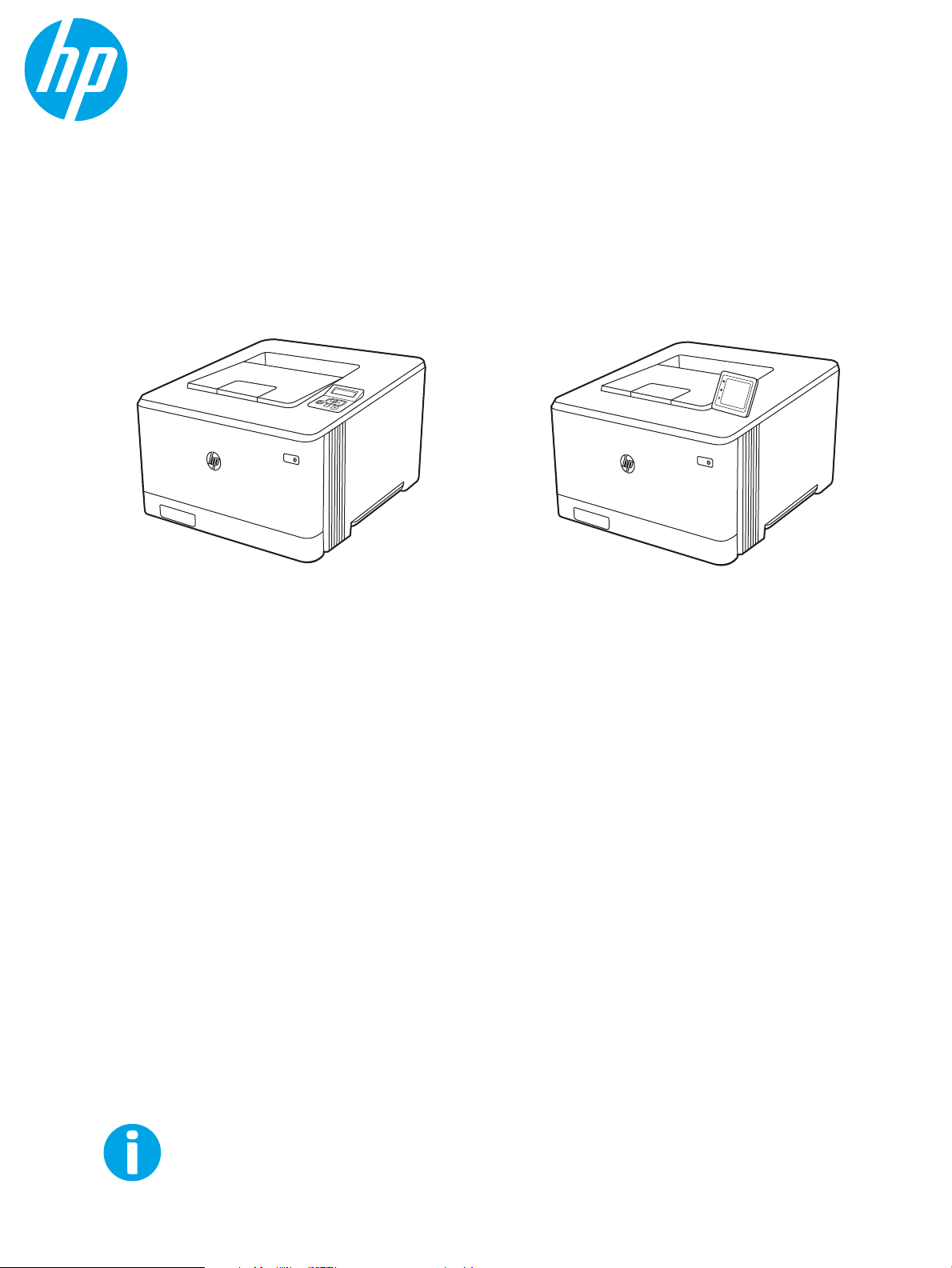
Felhasználói útmutató
www.hp.com/videos/LaserJet
www.hp.com/support/colorljM454
HP Color LaserJet Pro M454
Page 2
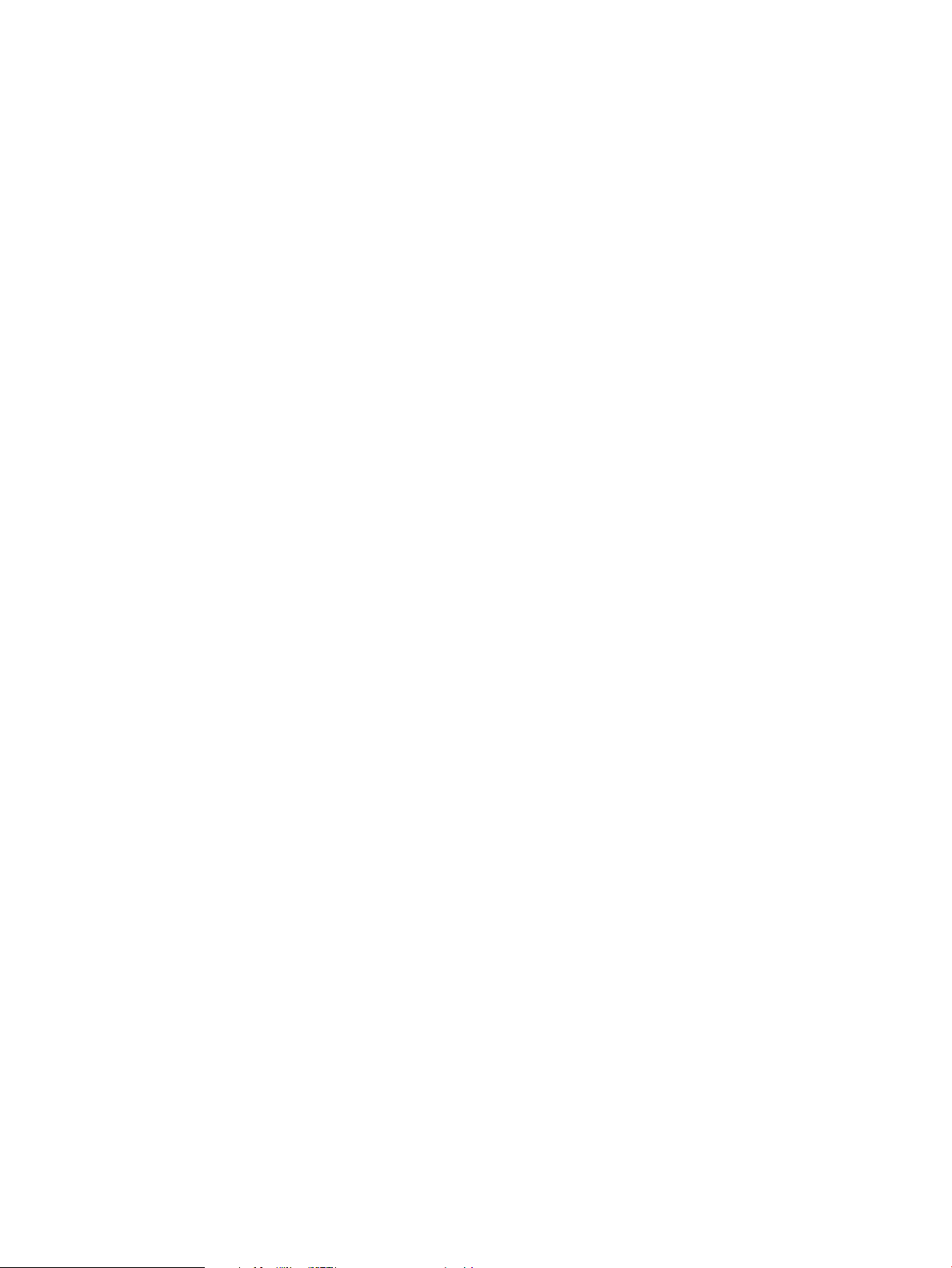
Page 3
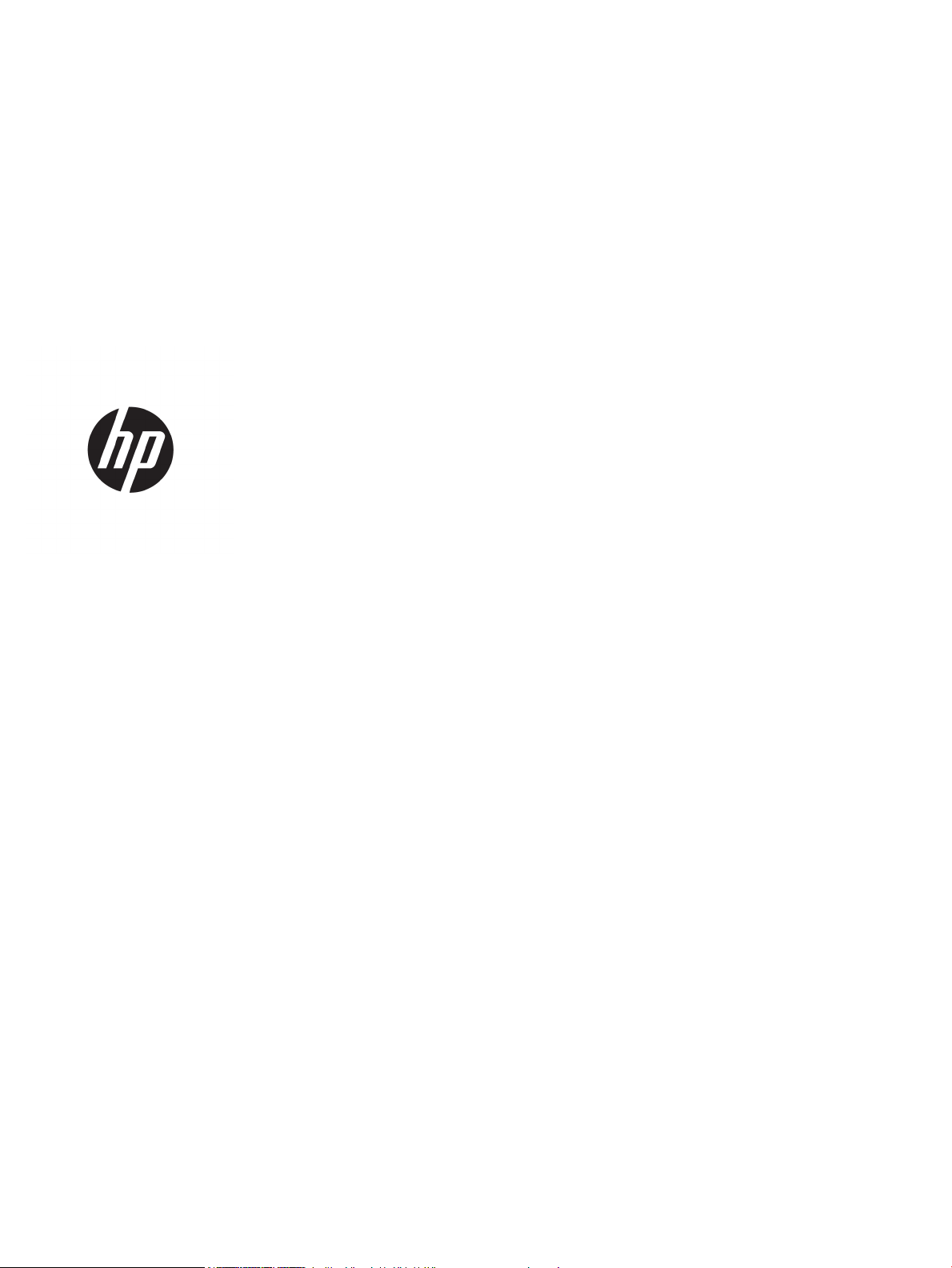
HP Color LaserJet Pro M454
Felhasználói útmutató
Page 4
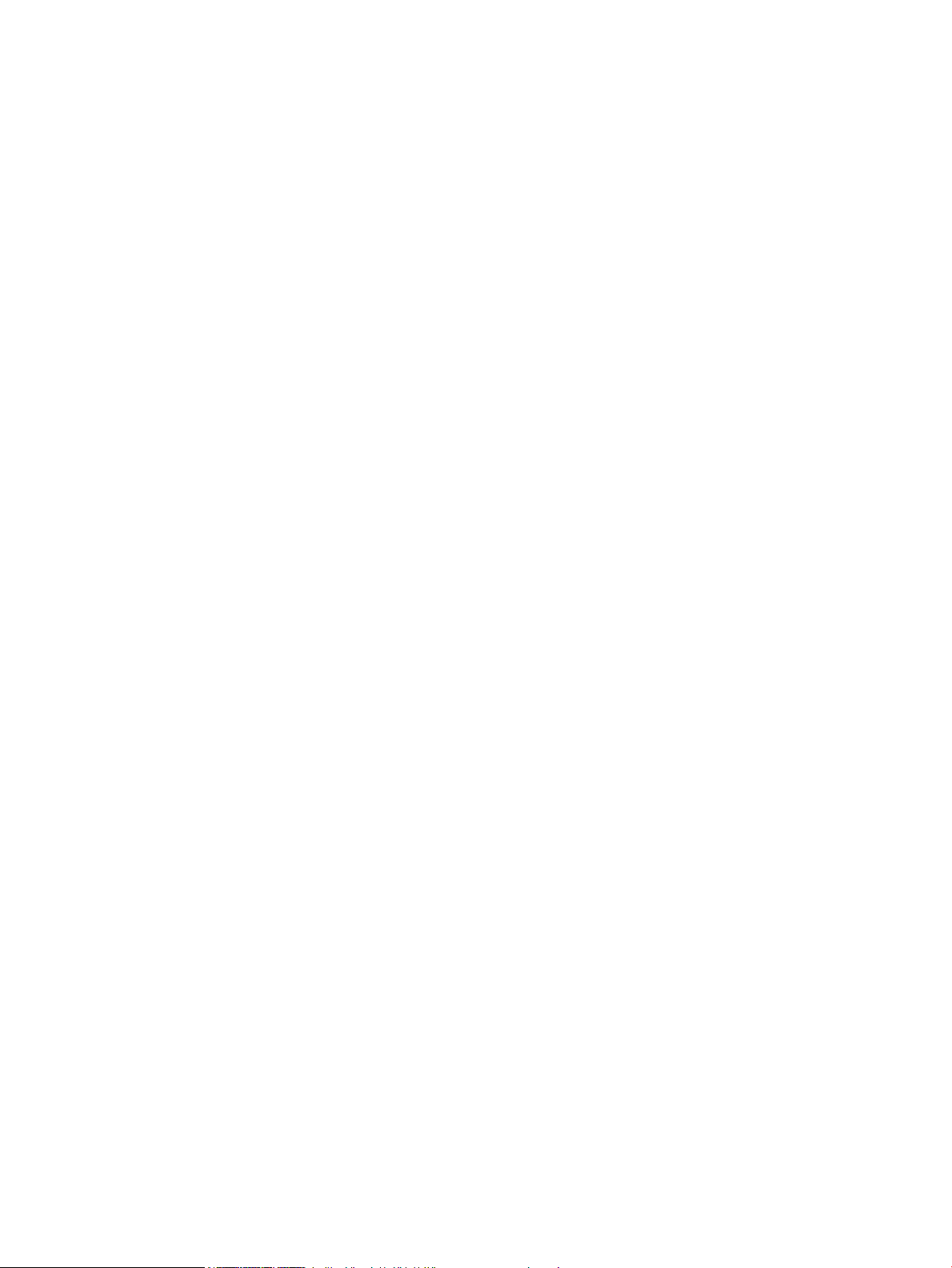
Szerzői jog és licenc
Kereskedelmi védjegyek
© Copyright 2019 HP Development Company,
L.P.
Előzetes írásbeli engedély nélküli reprodukálása,
adaptálása vagy fordítása tilos, kivéve, ahol ezt
a szerzői jogi rendelkezések megengedik.
Jelen dokumentum tartalma előzetes értesítés
nélkül változhat.
A garancia kizárólag azon HP termékekre és
szolgáltatásokra vonatkozik, amelyekre a
vállalat kifejezetten garanciát vállalt. A jelen
dokumentumban foglaltak semmiképpen sem
tekinthetők további garanciavállalásnak. A HP
nem vállal felelősséget a jelen dokumentum
esetleges szerkesztési hibáiért, műszaki
tévedéseiért vagy hiányosságaiért.
Edition 1, 4/2019
Az Adobe®, az Adobe Photoshop®, az Acrobat®és
a PostScript
®
az Adobe Systems Incorporated
védjegye.
Az Apple és az Apple embléma az Apple, Inc.
Egyesült Államokban és más országokban/
térségekben bejegyzett védjegye.
A macOS az Apple Inc. Egyesült Államokban és
más országokban bejegyzett védjegye.
Az AirPrint az Apple Inc. Egyesült Államokban és
más országokban/térségekben bejegyzett
védjegye.
A Google™ a Google Inc. védjegye.
A Microsoft®, a Windows®, a Windows XP® és a
Windows Vista® a Microsoft Corporation
Egyesült Államokban bejegyzett védjegye.
UNIX® a The Open Group bejegyzett védjegye.
Page 5
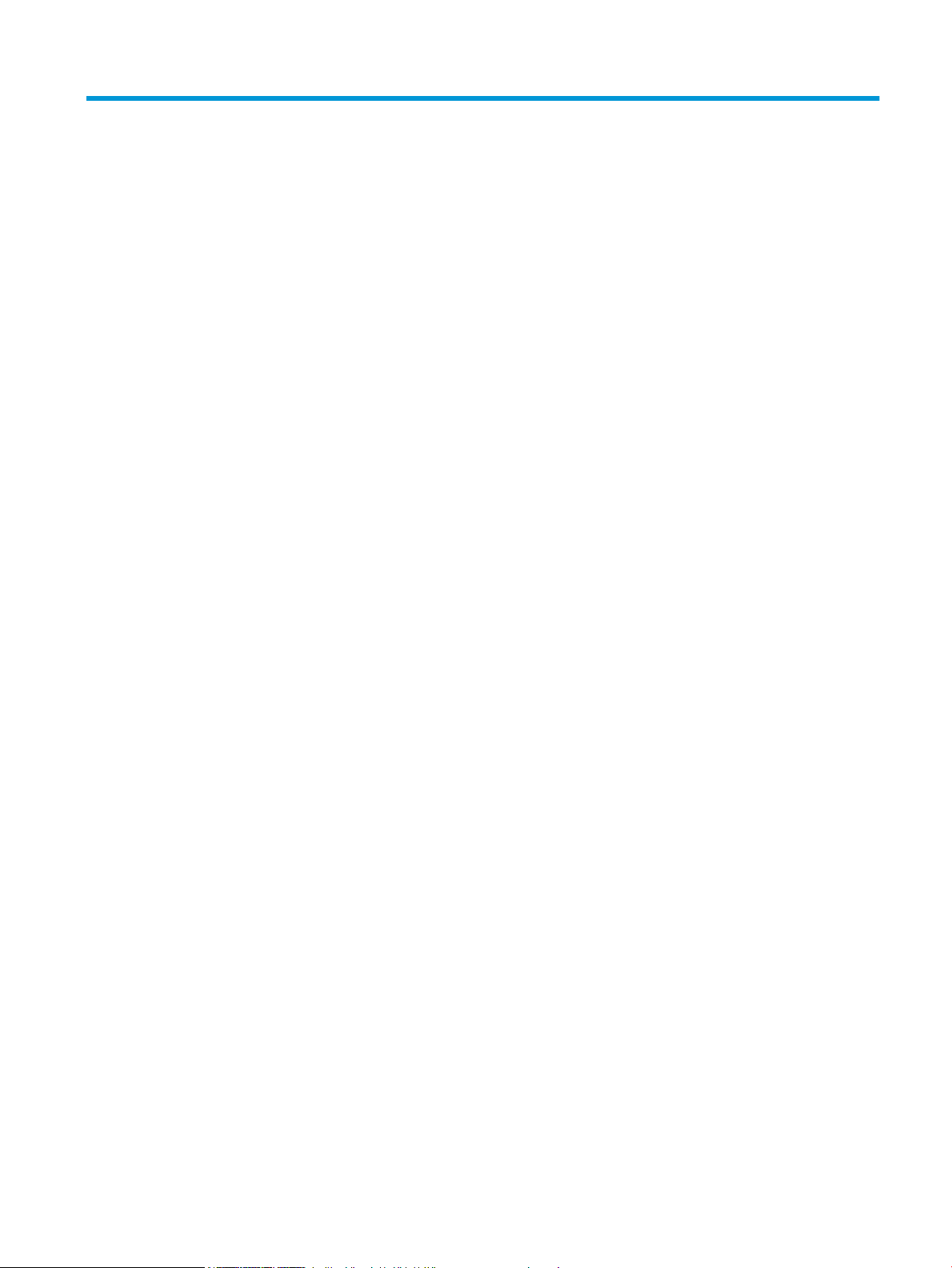
Tartalomjegyzék
1 A nyomtató áttekintése ........................................................................................................................................................................... 1
Figyelmeztető ikonok .............................................................................................................................................................. 1
Fennáll az áramütés veszélye ................................................................................................................................................ 2
Nyílt forráskódú licenc ............................................................................................................................................................. 3
Nyomtatónézetek ..................................................................................................................................................................... 4
A nyomtató elölnézete ........................................................................................................................................ 4
A nyomtató hátulnézete ..................................................................................................................................... 5
2 soros kezelőpanel képe (nw és dn típusok esetén) .................................................................................... 5
Érintőképernyős kezelőpanel képe (dw típus) ................................................................................................ 7
Az érintőképernyős kezelőpanel használata .............................................................................. 8
Nyomtatóhardver-beállítás és szoftvertelepítés ................................................................................................................ 9
A nyomtató műszaki adatai .................................................................................................................................................. 10
Műszaki adatok .................................................................................................................................................. 10
Támogatott operációs rendszerek ................................................................................................................. 11
Mobilnyomtatási megoldások ......................................................................................................................... 12
A nyomtató méretei .......................................................................................................................................... 13
Energiafogyasztás, elektromos jellemzők és zajkibocsátás ...................................................................... 15
Üzemkörnyezeti tartományok ........................................................................................................................ 15
2 Papírtálcák ............................................................................................................................................................................................... 17
Bevezetés ................................................................................................................................................................................ 17
Papír betöltése az 1. tálcába ................................................................................................................................................ 18
Bevezetés ........................................................................................................................................................... 18
Az 1. tálca (többfunkciós tálca) feltöltése ..................................................................................................... 18
1. tálca papírtájolása ......................................................................................................................................... 20
Papír betöltése az 2. tálcába ................................................................................................................................................ 22
Bevezetés ........................................................................................................................................................... 22
Papír betöltése a 2. tálcába ............................................................................................................................. 22
2. tálca papírtájolása ......................................................................................................................................... 24
Papír betöltése az 3. tálcába ................................................................................................................................................ 27
Bevezetés ........................................................................................................................................................... 27
Papír betöltése a 3. tálcába (opcionális) ........................................................................................................ 27
HUWW iii
Page 6
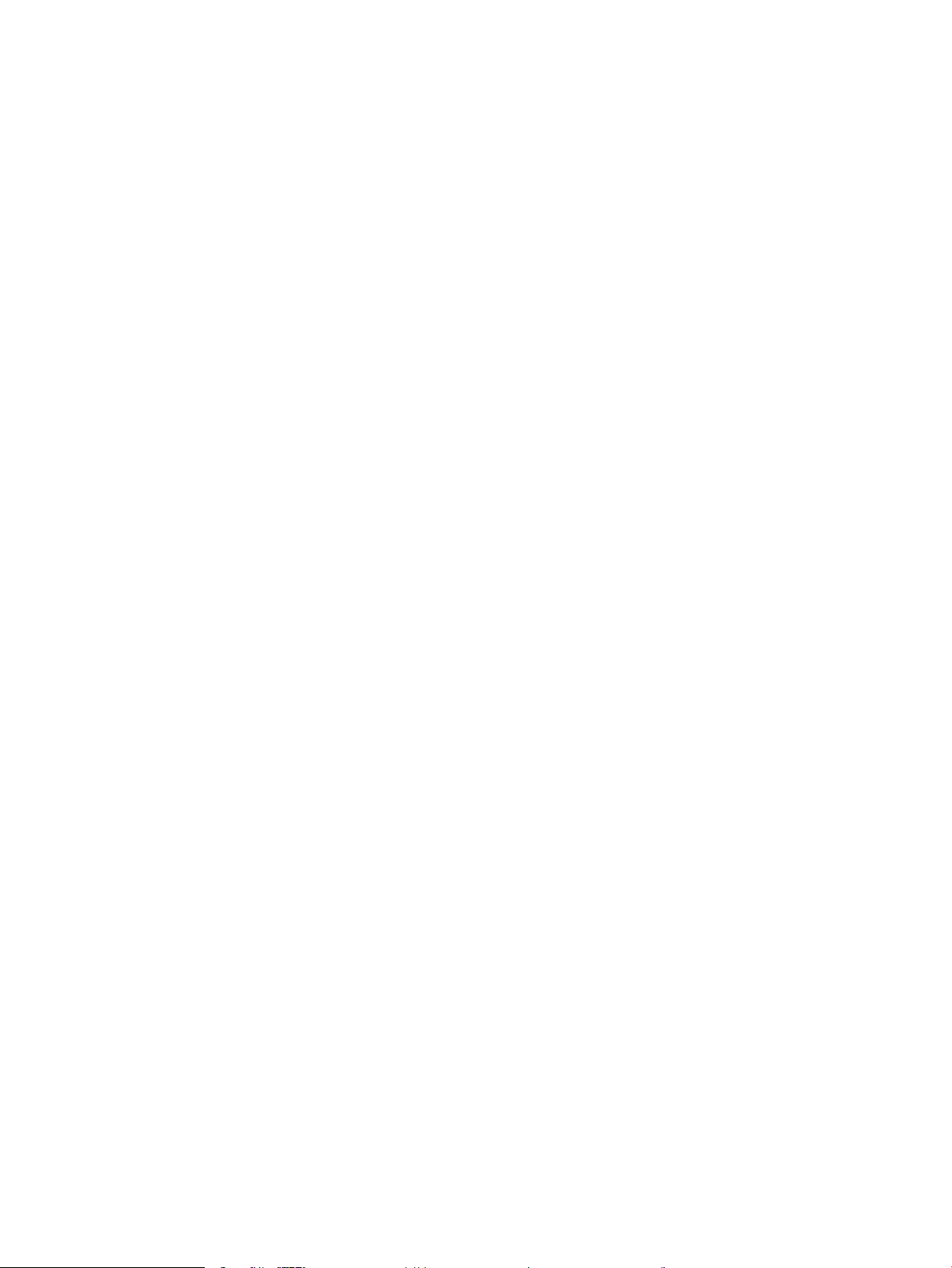
3. tálca papírtájolása ......................................................................................................................................... 29
Borítékok betöltése és nyomtatása .................................................................................................................................... 31
Bevezetés ........................................................................................................................................................... 31
Borítékok nyomtatása ...................................................................................................................................... 31
A boríték tájolása ............................................................................................................................................... 31
3 Kellékek, tartozékok és alkatrészek .................................................................................................................................................... 33
Kellékek, tartozékok és alkatrészek rendelése ................................................................................................................. 34
Megrendelés ....................................................................................................................................................... 34
Kellékek és tartozékok ...................................................................................................................................... 34
Vásárló által cserélhető alkatrészek .............................................................................................................. 36
Dinamikus biztonság ............................................................................................................................................................. 36
A HP tonerkazetta-védelmet szolgáló kellékbeállításainak kongurálása .................................................................. 38
Bevezetés ........................................................................................................................................................... 38
A Festékkazetta-stratégia funkció engedélyezése vagy letiltása ............................................................. 39
A Festékkazetta-stratégia funkció engedélyezése a nyomtató kezelőpaneljének
használatával ................................................................................................................................ 39
A Festékkazetta-stratégia funkció letiltása a nyomtató kezelőpaneljének
használatával ................................................................................................................................ 39
A Festékkazetta-stratégia funkció engedélyezése a HP beágyazott webkiszolgáló
(EWS) segítségével ....................................................................................................................... 40
A Festékkazetta-stratégia funkció letiltása a HP beágyazott webkiszolgáló (EWS)
segítségével ................................................................................................................................... 41
Festékkazetta-stratégiával kapcsolatos, kezelőpanelen megjelenő hibaüzenetek
hibaelhárítása ................................................................................................................................ 41
A Festékkazetta-védelem funkció engedélyezése vagy letiltása .............................................................. 43
A Festékkazetta-védelem funkció engedélyezése a nyomtató kezelőpaneljének
segítségével ................................................................................................................................... 43
A Festékkazetta-védelem funkció letiltása a nyomtató kezelőpaneljének
segítségével ................................................................................................................................... 43
A Festékkazetta-védelem funkció engedélyezése a HP beágyazott webkiszolgáló
(EWS) segítségével ....................................................................................................................... 44
A Festékkazetta-védelem funkció letiltása a HP beágyazott webkiszolgáló (EWS)
segítségével ................................................................................................................................... 45
Festékkazetta-védelemmel kapcsolatos, kezelőpanelen megjelenő hibaüzenetek
hibaelhárítása ................................................................................................................................ 45
A tonerkazetták cseréje ........................................................................................................................................................ 47
Tonerkazettákkal kapcsolatos információk .................................................................................................. 47
A festékkazetták eltávolítása és visszahelyezése ....................................................................................... 49
4 Nyomtatás ............................................................................................................................................................................................... 55
Nyomtatási feladatok (Windows) ........................................................................................................................................ 56
iv HUWW
Page 7
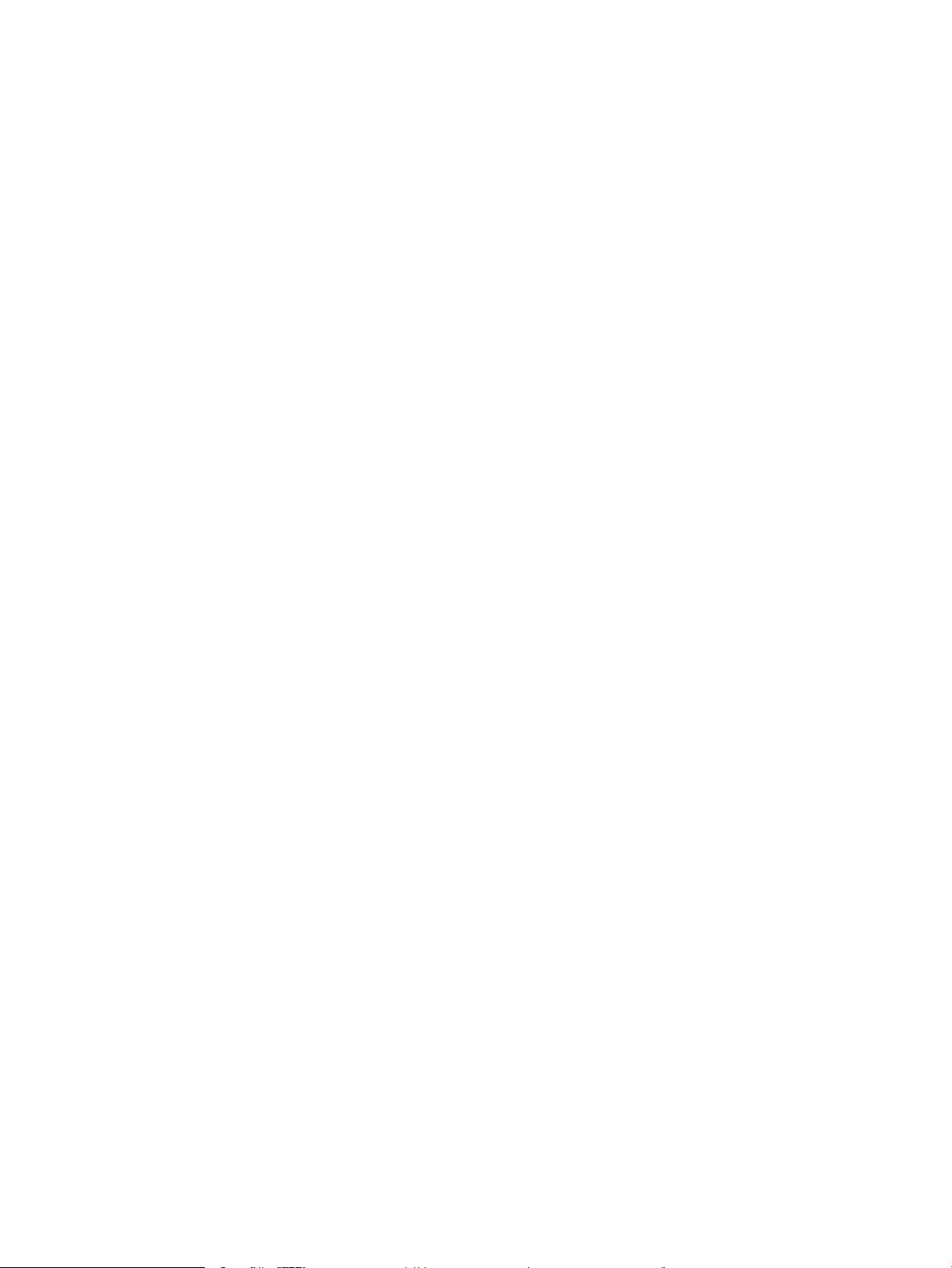
Nyomtatás (Windows) ...................................................................................................................................... 56
Automatikus nyomtatás mindkét oldalra (Windows) .................................................................................. 56
Nyomtatás mindkét oldalra kézi átfordítással (Windows) .......................................................................... 57
Több oldal nyomtatása egy lapra (Windows) ............................................................................................... 57
A papírtípus kiválasztása (Windows) .............................................................................................................. 58
További nyomtatási feladatok ......................................................................................................................... 58
Nyomtatási feladatok (macOS) ............................................................................................................................................ 60
A nyomtatás módja (macOS) ........................................................................................................................... 60
Automatikus nyomtatás mindkét oldalra (macOS) ...................................................................................... 60
Manuális nyomtatás mindkét oldalra (macOS) ............................................................................................. 61
Több oldal nyomtatása egy lapra (macOS) ................................................................................................... 61
Papírtípus kiválasztása (macOS) ..................................................................................................................... 61
További nyomtatási feladatok ......................................................................................................................... 62
Nyomtatási feladatok tárolása a nyomtatón későbbi nyomtatáshoz vagy magánjellegű nyomtatáshoz ............. 63
Bevezetés ........................................................................................................................................................... 63
Mielőtt elkezdené .............................................................................................................................................. 63
Feladattárolás beállítása .................................................................................................................................. 63
A feladattárolás funkció letiltása vagy engedélyezése ............................................................................... 64
Tárolt feladat létrehozása (Windows) ............................................................................................................ 65
Tárolt feladat létrehozása (macOS) ................................................................................................................ 66
Tárolt feladat kinyomtatása ............................................................................................................................ 67
Tárolt feladat törlése ........................................................................................................................................ 68
A nyomtatóban tárolt feladat törlése ........................................................................................ 68
Adatküldés a nyomtatóra feladatelszámolás céljából ................................................................................ 68
Mobil nyomtatás ..................................................................................................................................................................... 69
Bevezetés ........................................................................................................................................................... 69
Wi-Fi Direct nyomtatás (csak vezeték nélküli típusok esetén) ................................................................... 70
A Wi-Fi Direct bekapcsolásához ................................................................................................. 70
A nyomtató Wi-Fi Direct nevének módosítása ......................................................................... 72
Első lépés: A HP beágyazott webszerver megnyitása ....................................... 72
Második lépés: A Wi-Fi Direct név módosítása .................................................... 72
HP ePrint e-mailen keresztül (érintőképernyős kezelőpanel) ................................................................... 72
HP ePrint e-mailen keresztül (2 soros LCD-kezelőpanel) ........................................................................... 73
AirPrint ................................................................................................................................................................. 74
Android beágyazott nyomtatás ...................................................................................................................... 74
Nyomtatás USB ash meghajtóról (csak érintőképernyős kezelőpanel) ..................................................................... 76
Bevezetés ........................................................................................................................................................... 76
USB-dokumentumok nyomtatása ................................................................................................................. 76
5 A nyomtató kezelése ............................................................................................................................................................................. 79
A HP webszolgáltatások alkalmazásainak használata (csak érintőképernyős modellek) ........................................ 79
HUWW v
Page 8
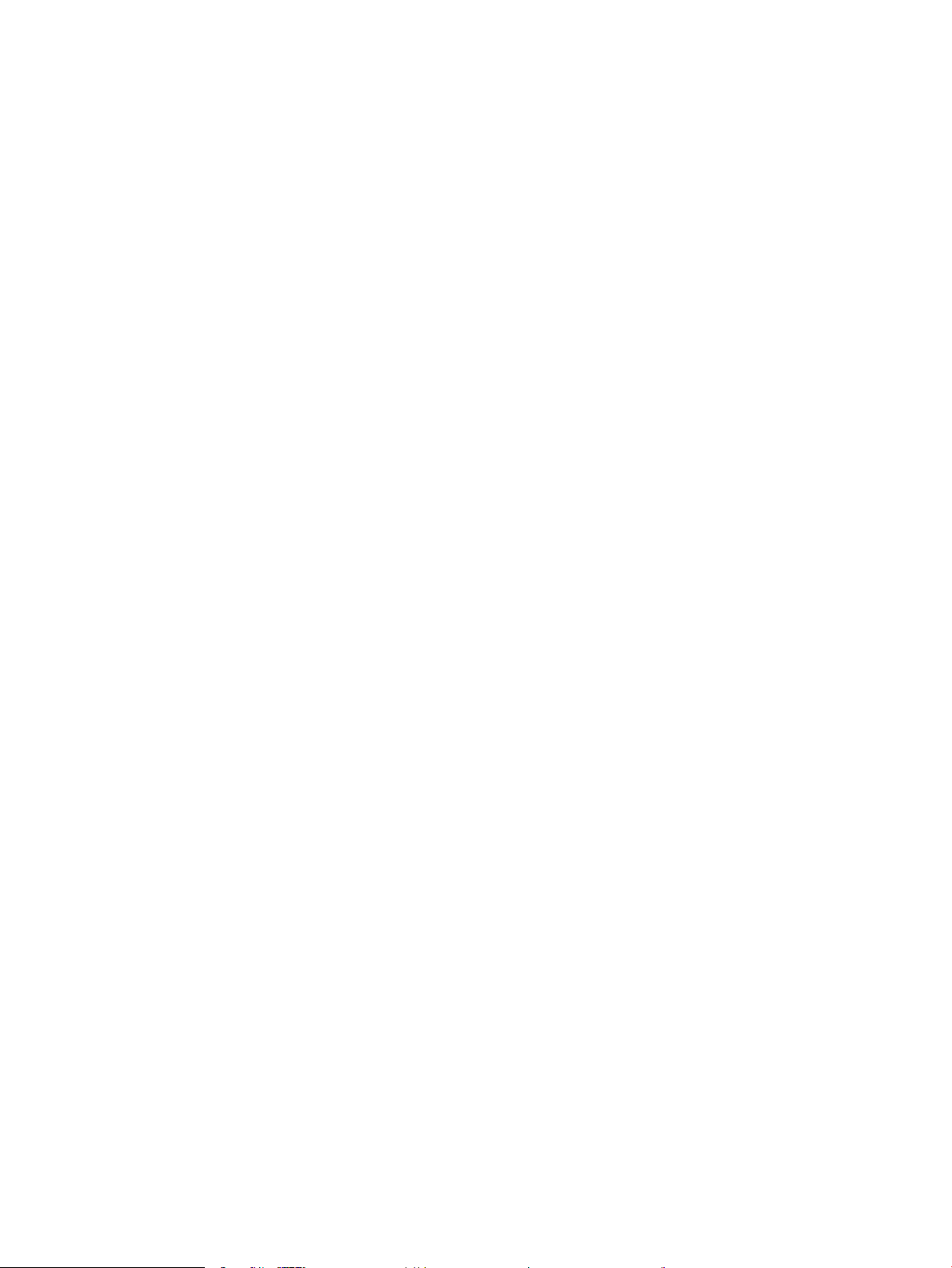
A nyomtató kapcsolati típusának módosítása (Windows) .............................................................................................. 80
Speciális kongurálás a HP beágyazott webkiszolgáló és a nyomtató kezdőlapja (EWS) segítségével ................. 81
Első módszer: A HP beágyazott webkiszolgáló (EWS) megnyitása a szoftverről .................................. 81
Második módszer: A HP beágyazott webkiszolgáló (EWS) megnyitása webböngészőből ................... 82
IP hálózati beállítások kongurálása .................................................................................................................................. 85
Bevezetés ........................................................................................................................................................... 85
Nyomtatómegosztásra vonatkozó korlátozó nyilatkozat .......................................................................... 85
Hálózati beállítások megtekintése és módosítása ...................................................................................... 85
A nyomtató átnevezése a hálózaton ............................................................................................................. 86
IPv4 TCP/IP-paraméterek kézi beállítása a kezelőpanelen ........................................................................ 87
Kapcsolati sebesség és duplex beállítások ................................................................................................... 87
A nyomtató biztonsági funkciói ........................................................................................................................................... 89
Bevezetés ........................................................................................................................................................... 89
Rendszerjelszó hozzárendelése vagy módosítása a beágyazott webszerverrel ................................... 89
Energiamegtakarítási beállítások ........................................................................................................................................ 91
Bevezetés ........................................................................................................................................................... 91
Nyomtatás EconoMode üzemmódban .......................................................................................................... 91
Az Alvó üzemmód/Alváskésleltetés (perc) beállítás megadása ................................................................. 91
A Leállítási üzemmód/Leállítás alvást követően (óra) beállítás megadása ............................................ 92
A Leállítás letiltása beállítás megadása ......................................................................................................... 92
HP Web Jetadmin ................................................................................................................................................................... 93
A rmware frissítése .............................................................................................................................................................. 94
Első módszer: Firmware frissítése a vezérlőpultról .................................................................................... 94
Második módszer: A rmware frissítése a HP nyomtatófrissítő segédprogram használatával ........... 95
6 Hibaelhárítás ........................................................................................................................................................................................... 97
Ügyfélszolgálat ....................................................................................................................................................................... 97
A gyári alapértelmezések visszaállítása ............................................................................................................................ 98
A kezelőpanel súgója ............................................................................................................................................................. 98
A nyomtató kezelőpaneljén megjelenik a „Patron festékszintje alacsony” vagy a „Patron festékszintje
nagyon alacsony” üzenet ................................................................................................................................................... 100
A „Nagyon alacsony” beállítások módosítása ............................................................................................ 101
A „Nagyon alacsony” beállítások módosítása a kezelőpanelen ......................................... 101
Kellékanyagok rendelése .......................................................................................................... 101
A nyomtató nem húz be papírt a papírtálcáról, vagy hibásan tölti be a papírt ......................................................... 103
Bevezetés ......................................................................................................................................................... 103
A nyomtató nem húz be papírt ..................................................................................................................... 103
A nyomtató egyszerre több lapot húz be ................................................................................................... 106
Papírelakadások megszüntetése ...................................................................................................................................... 109
Papírelakadások lehetséges helye ............................................................................................................... 109
Gyakori, visszatérő papírelakadásokat tapasztal? .................................................................................... 109
vi HUWW
Page 9

Papírelakadások megszüntetése az 1. tálcában – 13.02 ......................................................................... 111
Papírelakadások megszüntetése a 2. tálcában – 13.03 ........................................................................... 113
Papírelakadások megszüntetése a kimeneti tálcában – 13.10, 13.11, 13.13 ..................................... 115
Papírelakadás megszüntetése a duplex egységben (csak dn és dw típusok esetében) – 13.14,
13.15 ................................................................................................................................................................. 115
A hátsó ajtónál vagy a beégetőmű környékén kialakult papírelakadás megszüntetése (csak nw
típus esetén) – 13.08, 13.09 ......................................................................................................................... 116
A nyomtatási minőséggel kapcsolatos problémák megoldása ................................................................................... 118
Bevezetés ......................................................................................................................................................... 118
A nyomtatási minőséggel kapcsolatos hibák elhárítása .......................................................................... 119
A nyomtató rmware-ének frissítése ..................................................................................... 119
Másik szoftverprogramból történő nyomtatás ..................................................................... 119
A papírtípus ellenőrzése a nyomtatási feladathoz ............................................................... 120
A nyomtató papírtípus-beállításának ellenőrzése ........................................... 120
A papírtípus-beállítás ellenőrzése (Windows) ................................................... 120
A papírtípus-beállítás ellenőrzése (macOS) ...................................................... 120
A tonerkazetta állapotának ellenőrzése ................................................................................. 121
Első lépés: A kellékállapot-oldal nyomtatása ................................................... 121
Második lépés: Kellékek állapotának ellenőrzése ............................................ 121
Tisztítóoldal nyomtatása .......................................................................................................... 122
A tonerkazetta vagy kazetták vizuális vizsgálata ................................................................. 122
A papír és a nyomtatási környezet ellenőrzése .................................................................... 123
Első lépés: A HP specikációknak megfelelő papír használata ...................... 123
Második lépés: Ellenőrizze a nyomtatási környezetet ..................................... 123
Harmadik lépés: Az egyes tálcák beállítása ...................................................... 123
Másik nyomtató-illesztőprogram alkalmazása ..................................................................... 124
Színminőséggel kapcsolatos hibaelhárítás ............................................................................ 125
A nyomtató kalibrálása a színek beállításához ................................................. 125
Színbeállítások módosítása (Windows) ............................................................. 125
A nyomtatásiminőség-oldal kinyomtatása és értelmezése ........................... 126
Az EconoMode beállítások ellenőrzése .................................................................................. 127
Nyomtatási sűrűség beállítása ................................................................................................. 127
Képhibák hibaelhárítása ................................................................................................................................. 128
Vezetékes hálózati problémák megoldása ..................................................................................................................... 138
Bevezetés ......................................................................................................................................................... 138
Rossz minőségű zikai csatlakozás ............................................................................................................. 138
A számítógép nem tud kommunikálni a nyomtatóval .............................................................................. 138
A nyomtató nem megfelelő kapcsolódási és kétoldalas nyomtatási beállításokat használ a
hálózathoz ....................................................................................................................................................... 139
Lehet, hogy az új szoftverek kompatibilitási problémákat okoznak ...................................................... 139
Lehet, hogy a számítógép vagy a munkaállomás nem megfelelően van beállítva ............................. 139
HUWW vii
Page 10
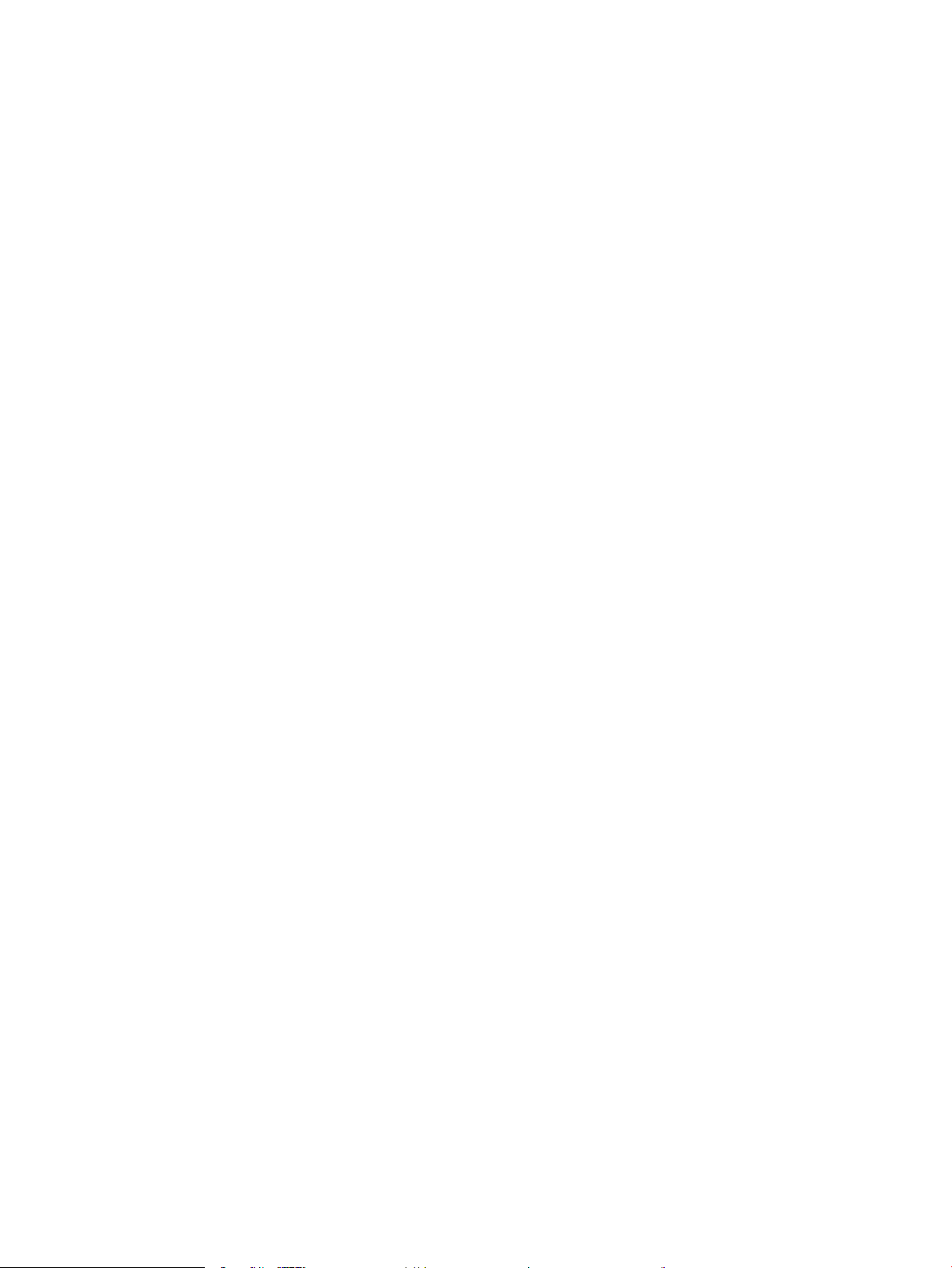
A nyomtató le van tiltva, vagy a hálózat egyéb beállításai nem megfelelőek ...................................... 139
Vezeték nélküli hálózati problémák megoldása ............................................................................................................. 140
Bevezetés ......................................................................................................................................................... 140
A vezeték nélküli kapcsolat ellenőrzőlistája ............................................................................................... 140
A nyomtató nem nyomtat a vezeték nélküli kapcsolat beállításának befejeződése után ................. 141
A nyomtató nem nyomtat, és a számítógéphez külső tűzfal van telepítve .......................................... 141
A vezeték nélküli kapcsolat nem működik a vezeték nélküli útválasztó vagy nyomtató
áthelyezése után ............................................................................................................................................. 141
Nem lehet több számítógépet csatlakoztatni a vezeték nélküli nyomtatóhoz .................................... 142
Ha a vezeték nélküli nyomtató virtuális magánhálózathoz (VPN) csatlakozik, megszakad a
kapcsolat .......................................................................................................................................................... 142
A hálózat nem jelenik meg a vezeték nélküli hálózatok listájában ........................................................ 142
A vezeték nélküli hálózat nem működik ..................................................................................................... 142
Vezeték nélküli hálózat diagnosztikai tesztjének végrehajtása .............................................................. 143
Az interferencia csökkentése vezeték nélküli hálózatban ....................................................................... 143
Tárgymutató ............................................................................................................................................................................................. 145
viii HUWW
Page 11
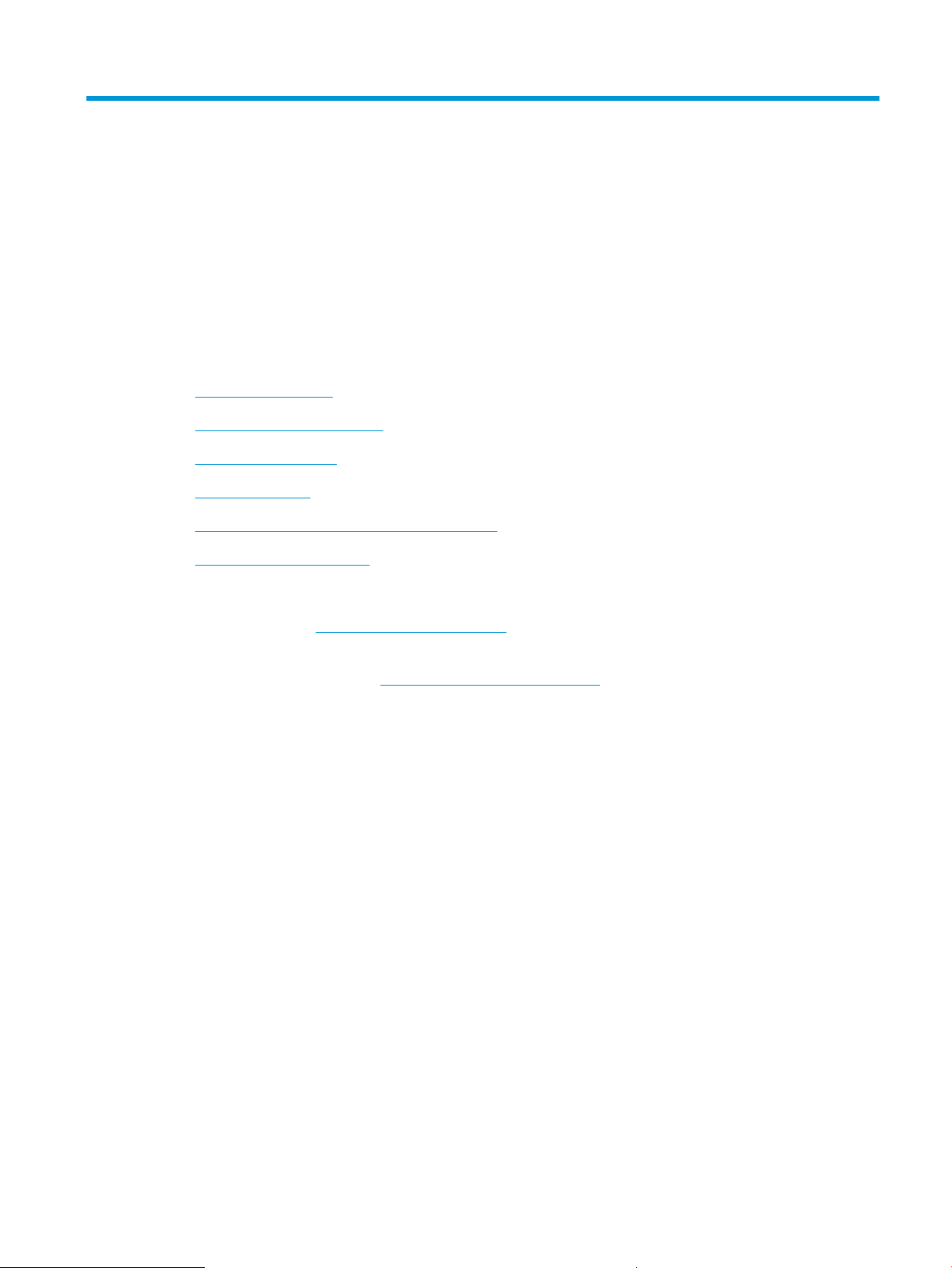
1 A nyomtató áttekintése
Nézze át a nyomtató funkcióinak helyét, a nyomtató zikai és műszaki adatait, illetve hogy hol találhatók a
beállítási adatok.
●
Figyelmeztető ikonok
●
Fennáll az áramütés veszélye
●
Nyílt forráskódú licenc
●
Nyomtatónézetek
●
Nyomtatóhardver-beállítás és szoftvertelepítés
●
A nyomtató műszaki adatai
További tudnivalók:
Videós segítségért lásd: www.hp.com/videos/LaserJet.
Az alábbi információk a megjelenés idején helyesek voltak. Az aktuális információkra vonatkozóan tekintse meg
nyomtatója támogatási honlapját: www.hp.com/support/colorljM454.
A HP mindenre kiterjedő nyomtatósúgója az alábbi információkat tartalmazza:
● Telepítés és kongurálás
● Tanulás és használat
● Hibaelhárítás
● Szoftver- és rmware-frissítések letöltése
● Csatlakozás a támogatási fórumokhoz
● Garanciális és szabályzati információk keresése
Figyelmeztető ikonok
Az ikonmeghatározásokban jelzett módon körültekintően járjon el, ha gyelmeztető ikont lát a HP nyomtatón.
● Figyelem: Áramütés okozta személyi sérülések
HUWW 1
Page 12
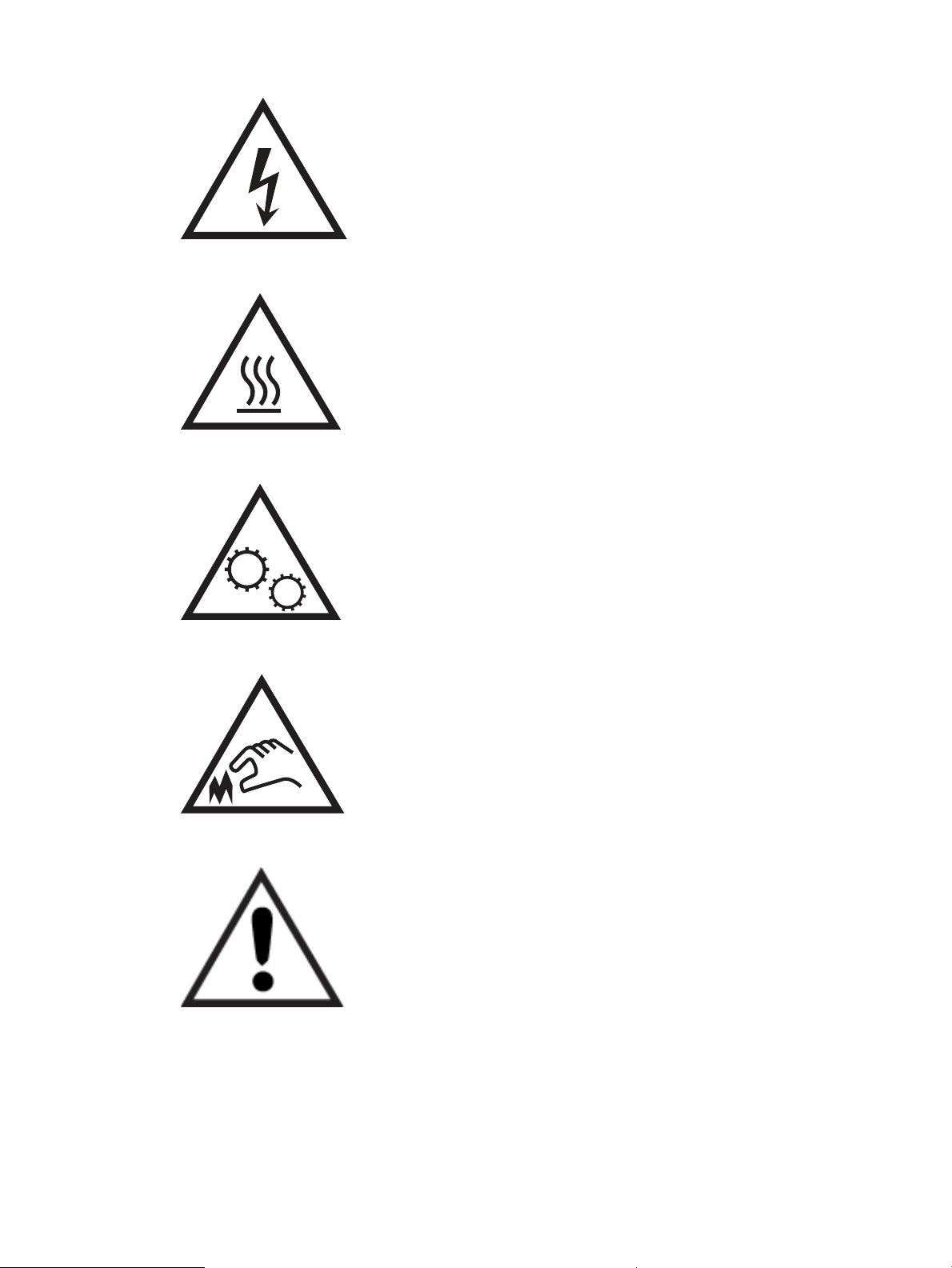
● Figyelem: Forró felületek
● Figyelem: Ne érintse meg a mozgó alkatrészeket
● Figyelem: Szorosan egymás mellett elhelyezkedő éles szélek
● Figyelmeztetés
Fennáll az áramütés veszélye
Tekintse át a fontos biztonsági tudnivalókat.
2 1. fejezet A nyomtató áttekintése HUWW
Page 13
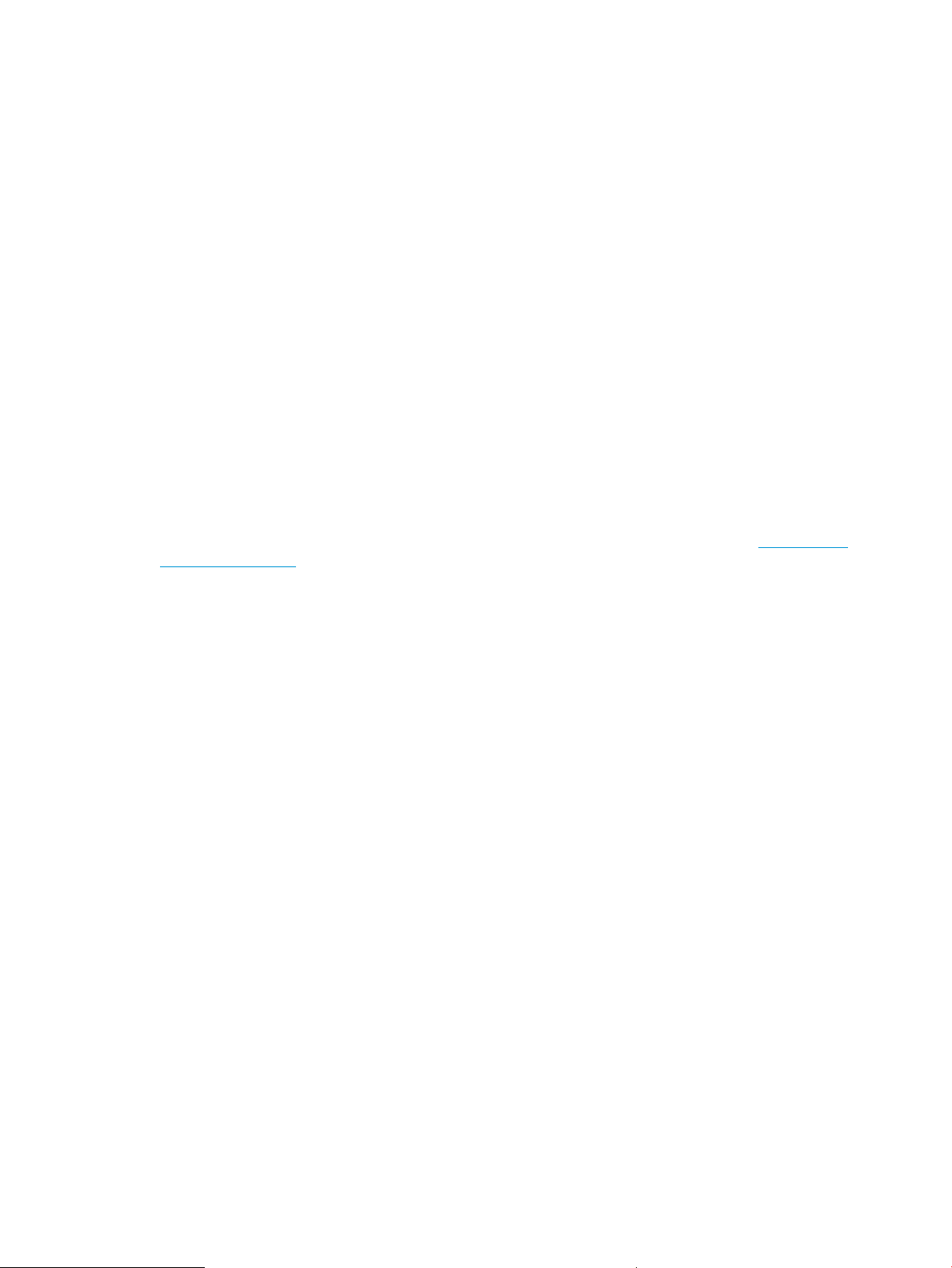
● Tanulmányozza ezeket a biztonsági nyilatkozatokat az áramütés veszélyének elkerülése érdekében.
● Mindig kövesse az alapvető biztonsági óvintézkedéseket a termék használatakor, hogy csökkentse a
tűzesetekből és áramütésből származó sérülések kockázatát.
● Tanulmányozza a felhasználói kézikönyv utasításait.
● Tartsa be a készüléken található összes gyelmeztetést és utasítást.
● Csak földelt aljzatot használjon a készülék áramforráshoz történő csatlakoztatásakor. Ha nem tudja, hogy
az aljzat földelt-e, forduljon szakemberhez.
● Ne nyúljon a készülék foglalatainak érintkezőihez. A sérült vezetékeket azonnal cserélje ki.
● Tisztítás előtt húzza ki a készüléket az aljzatból.
● Ne használja a készüléket víz közelében, vagy ha vizes vagy izzadt lenne.
● Telepítse a készüléket biztonságosan egy stabil felületre.
● A készüléket olyan védett helyre telepítse, ahol senki sem tud rálépni a vezetékre vagy átesni rajta.
Nyílt forráskódú licenc
A nyomtatón használt nyílt forráskódú szoftverrel kapcsolatos információkért látogasson el a www.hp.com/
software/opensource weboldalra.
HUWW Nyílt forráskódú licenc 3
Page 14
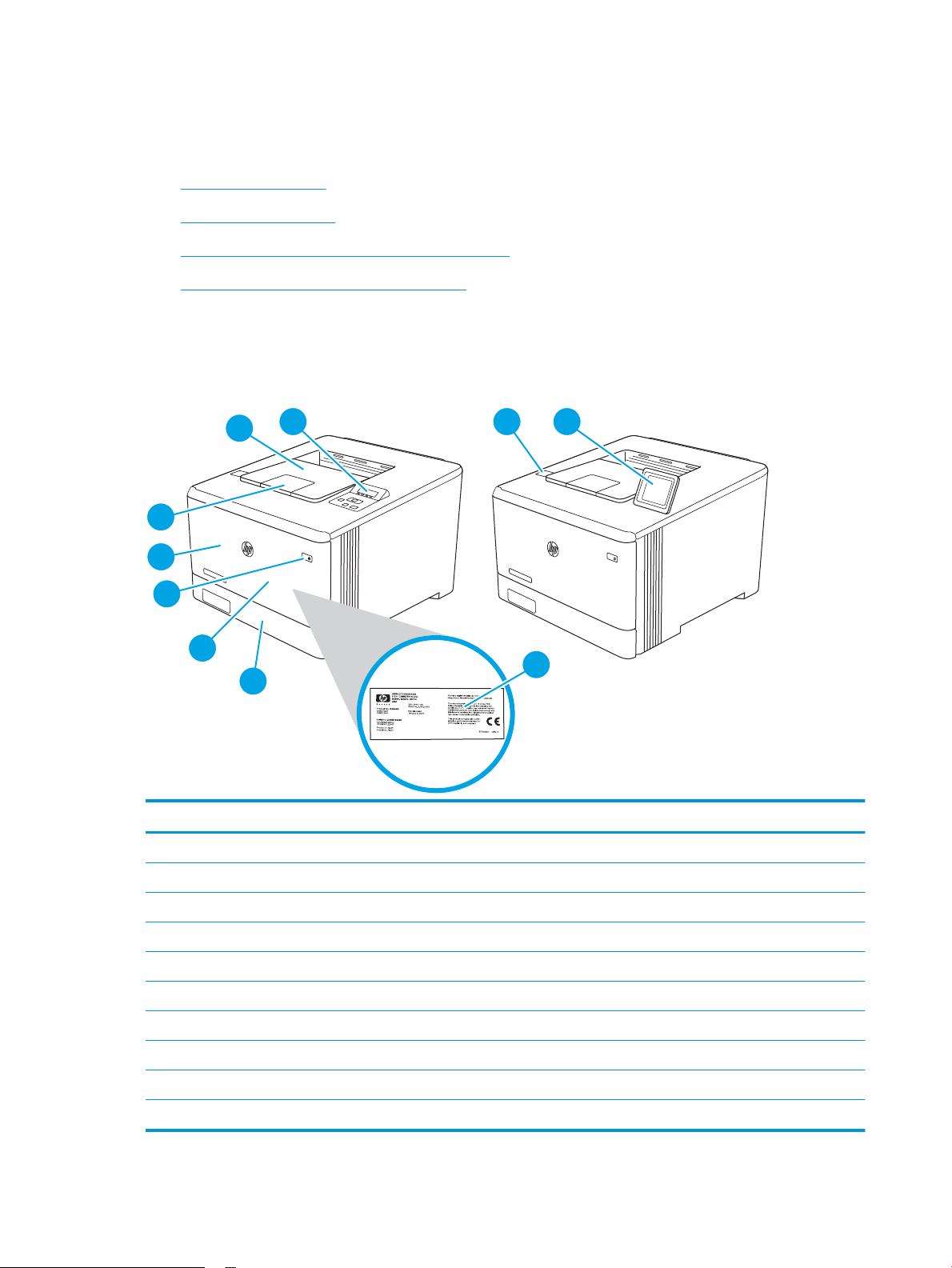
Nyomtatónézetek
6
5
7
31
10
9
8
2
4
Azonosíthatja a nyomtató alkatrészeit és a kezelőpanel gombjait.
●
A nyomtató elölnézete
●
A nyomtató hátulnézete
●
2 soros kezelőpanel képe (nw és dn típusok esetén)
●
Érintőképernyős kezelőpanel képe (dw típus)
A nyomtató elölnézete
Azonosíthatja a nyomtató elülső részén található alkatrészeket.
1-1. ábra: A nyomtató elölnézete
Szám Leírás
1 2 soros kezelőpanel (nw és dn típusok esetén)
2 Helyi USB-port (csak dw típus esetén, számítógép nélküli nyomtatáshoz)
3 Érintőképernyős kezelőpanel (dw típus esetén, a könnyebb láthatóság érdekében felhajtható)
4 Hatósági címke (az elülső ajtó belsején)
5 2. tálca
6 1. tálca
7 Be-/kikapcsoló gomb
8 Első ajtó (hozzáférés a tonerkazettákhoz)
9 Kimeneti tálca hosszabbítója
10 Kimeneti tálca
4 1. fejezet A nyomtató áttekintése HUWW
Page 15
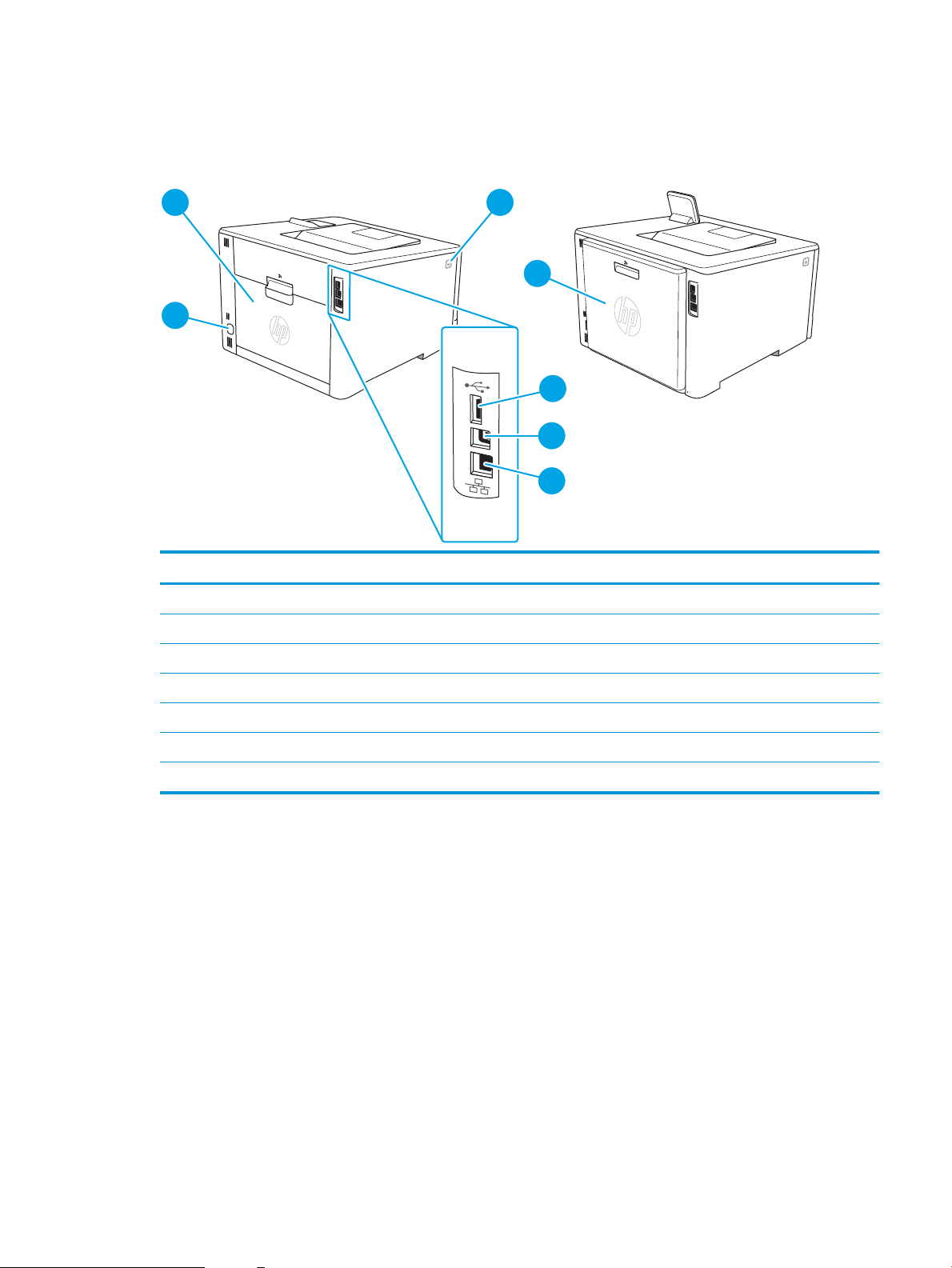
A nyomtató hátulnézete
7
1
3
2
4
6
5
Azonosíthatja a nyomtató hátsó részén található alkatrészeket.
1-2. ábra: A nyomtató hátulnézete
Szám Leírás
1 Hátsó ajtó (csak nw típusok esetében, hozzáférés papírelakadások elhárítása céljából)
2 Első ajtó kioldógombja
3 Duplex egység (csak dn és dw típusok esetében)
4 USB-port feladattároláshoz
5 USB-port a számítógéphez való közvetlen csatlakozás érdekében
6 Ethernet-port
7 Tápcsatlakozás
2 soros kezelőpanel képe (nw és dn típusok esetén)
Azonosíthatja a gombokat és a jelzőfényeket a nyomtató 2-soros kezelőpaneljén.
HUWW Nyomtatónézetek 5
Page 16
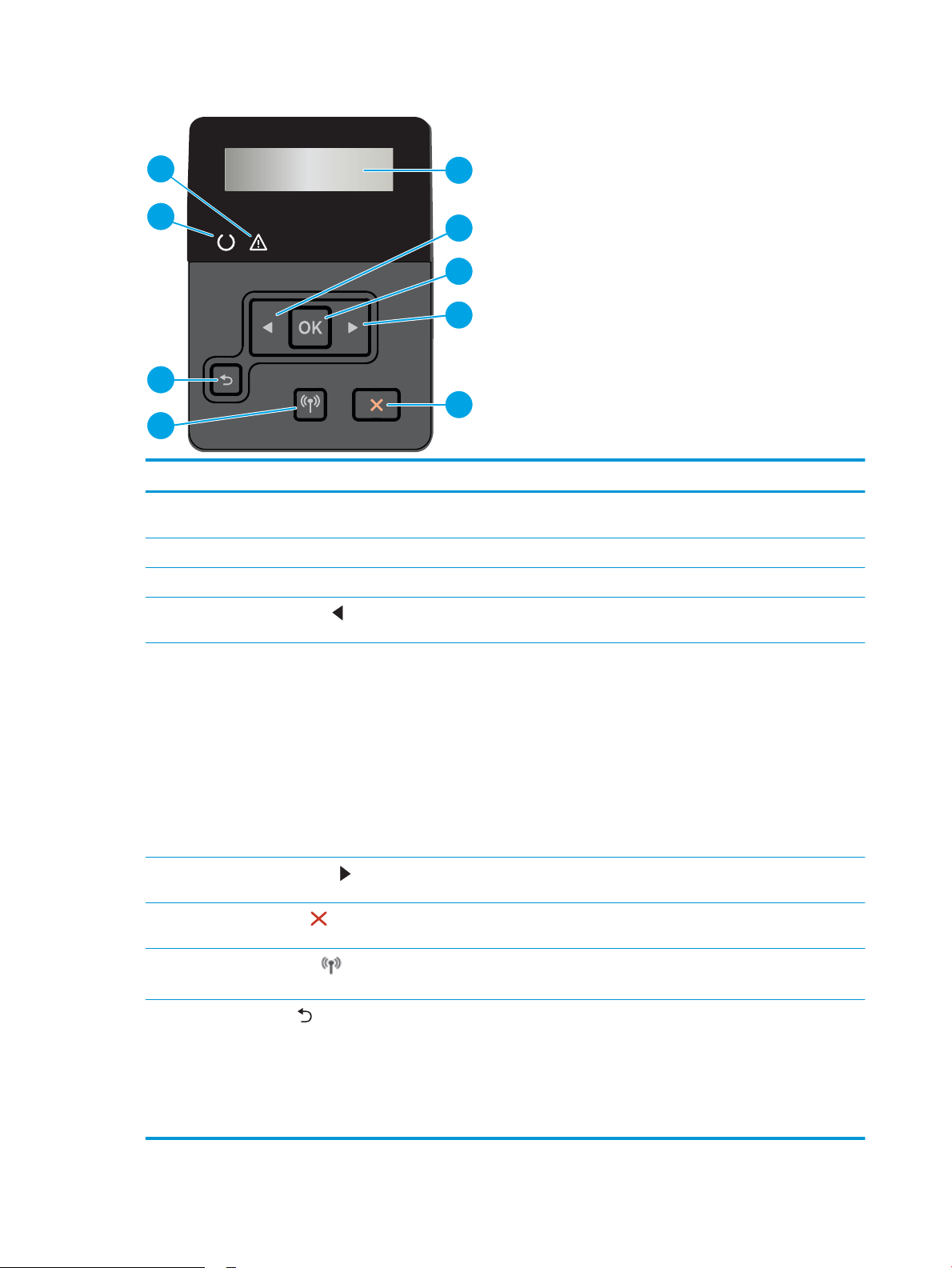
1-3. ábra: 2 soros kezelőpanel
4
7
2
1
9
8
3
6
5
Szám Elem Leírás
1 Üzemkész jelzőfény (zöld) A jelzőfény világít, ha a termék készen áll a nyomtatásra. Villog, ha a készülék
nyomtatási adatokat fogad.
2 Figyelmeztető jelzőfény (sárga) A jelzőfény villog, ha a nyomtató felhasználói beavatkozást igényel.
3 A kezelőpanel kijelzője A képernyő az egyes menüket, valamint a nyomtatóadatokat jeleníti meg.
4
5 OK gomb Az OK gomb megnyomásával a következő műveleteket végezheti el:
6
7
8
9
Balra mutató nyíl gomb
Jobbra mutató nyíl gomb
Mégse gomb gomb
Vezeték nélküli gomb (csak
vezeték nélküli típusok esetén)
Vissza nyíl gomb
Ezzel a gombbal navigálhat a menük között, illetve csökkentheti a kijelzőn megjelenő
értéket.
● A kezelőpanel-menük megnyitása.
● A kezelőpanel kijelzőjén megjelenített almenü megnyitása.
● Menüelem kiválasztása.
● Egyes hibák törlése.
● Nyomtatási feladat indítása kezelőpanel-üzenetre adott válaszként (például,
amikor a kezelőpanel kijelzőjén megjelenik a Folytatáshoz nyomja meg az [OK]
gombot üzenet).
Ezzel a gombbal navigálhat a menük között, illetve növelheti a kijelzőn megjelenő
értéket.
A gomb lenyomásával megszakíthatja a nyomtatási feladatot, illetve kiléphet az
egyes kezelőpanel-menükből.
A gomb használatával érheti el a vezeték nélküli menüt.
Ezzel a gombbal az alábbi műveletek hajthatók végre:
● Kilépés a kezelőpanel-menükből.
● Visszagörgetés egy almenülista előző menüjére.
● Visszagörgetés egy almenülista előző menüelemére (a menüelem
6 1. fejezet A nyomtató áttekintése HUWW
módosításainak mentése nélkül).
Page 17
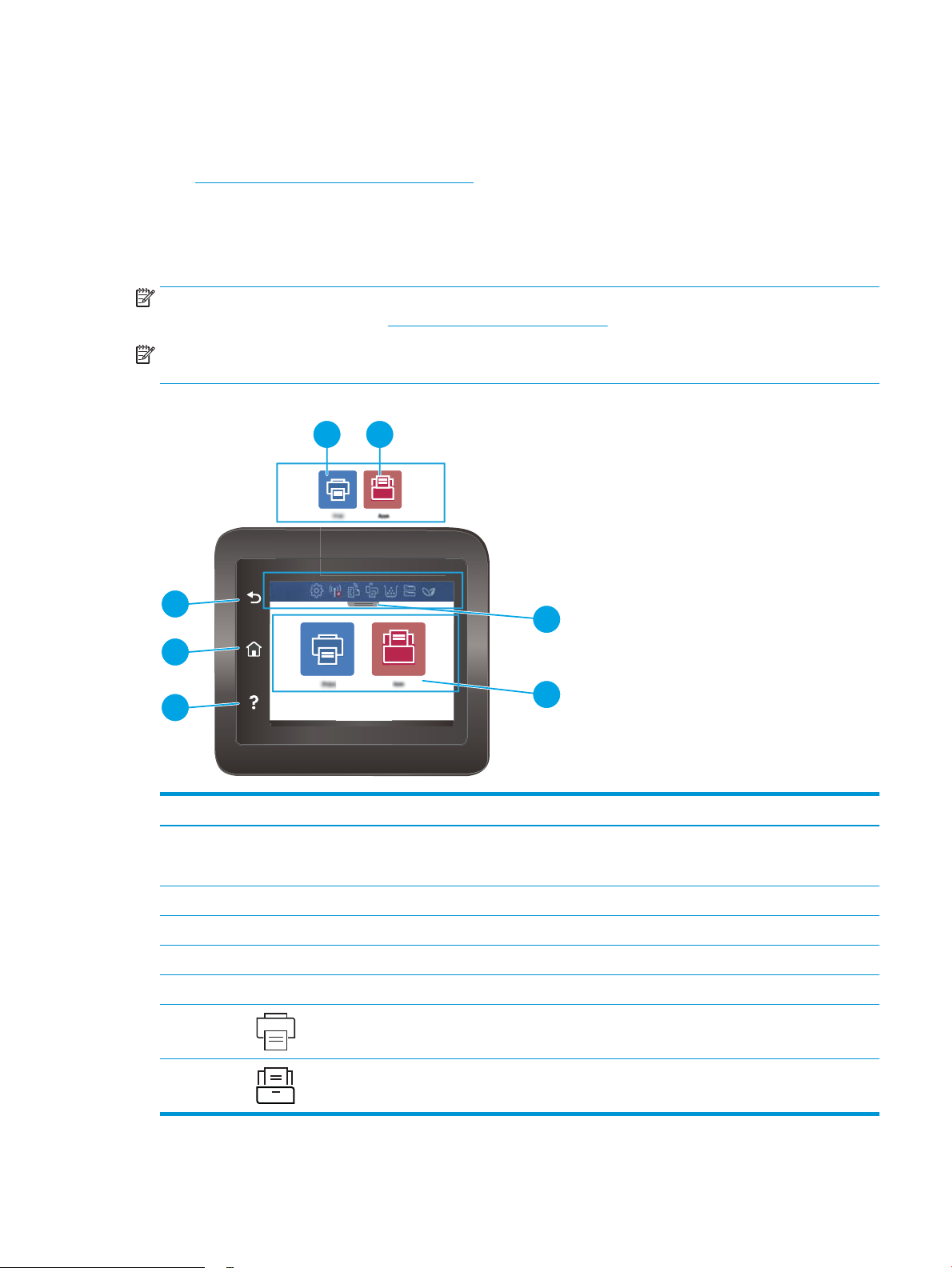
Érintőképernyős kezelőpanel képe (dw típus)
5
4
3
6 7
1
2
Azonosíthatja a gombokat és a funkciókat az érintőképernyős kezelőpanelen.
●
Az érintőképernyős kezelőpanel használata
A kezdőképernyő hozzáférést biztosít a nyomtatófunkciókhoz, valamint jelzi a nyomtató aktuális állapotát.
A nyomtató kezelőpaneljének bal oldalán található Kezdőlap gomb megnyomásával bármikor visszatérhet a
kezdőképernyőre.
MEGJEGYZÉS: A nyomtató kezelőpaneljének funkcióira vonatkozó további információkért látogasson el
nyomtatója támogatási honlapjára: www.hp.com/support/colorljM454.
MEGJEGYZÉS: A kezdőképernyőn megjelenő funkciók – a nyomtató kongurációjától függően – eltérőek
lehetnek.
1-4. ábra: Érintőképernyős kezelőpanel
Szám Elem Leírás
1 Kezdőképernyő-irányítópult
kijelzőjének ikonjai
2 Színes érintőképernyő Hozzáférést biztosít a menükhöz, súgóanimációkhoz és nyomtatóadatokhoz.
3 Súgó gomb Hozzáférést biztosít a kezelőpanel súgórendszeréhez.
4 Kezdőlap gomb Hozzáférést biztosít a kezdőképernyőhöz.
5 Vissza gomb Visszalép az előző képernyőre.
6 Nyomtatás ikon: Az ikon megérintésével megnyílnak a Nyomtatás menük.
7 Alkalmazások ikon: Az ikont megérintve megnyithatja az Alkalmazások menüt, ahol
Lásd az alábbi táblázatot az ikonok leírásához.
Húzza le a fület a Feladatok menü megnyitásához.
számos webes alkalmazásból nyomtathat közvetlenül.
HUWW Nyomtatónézetek 7
Page 18
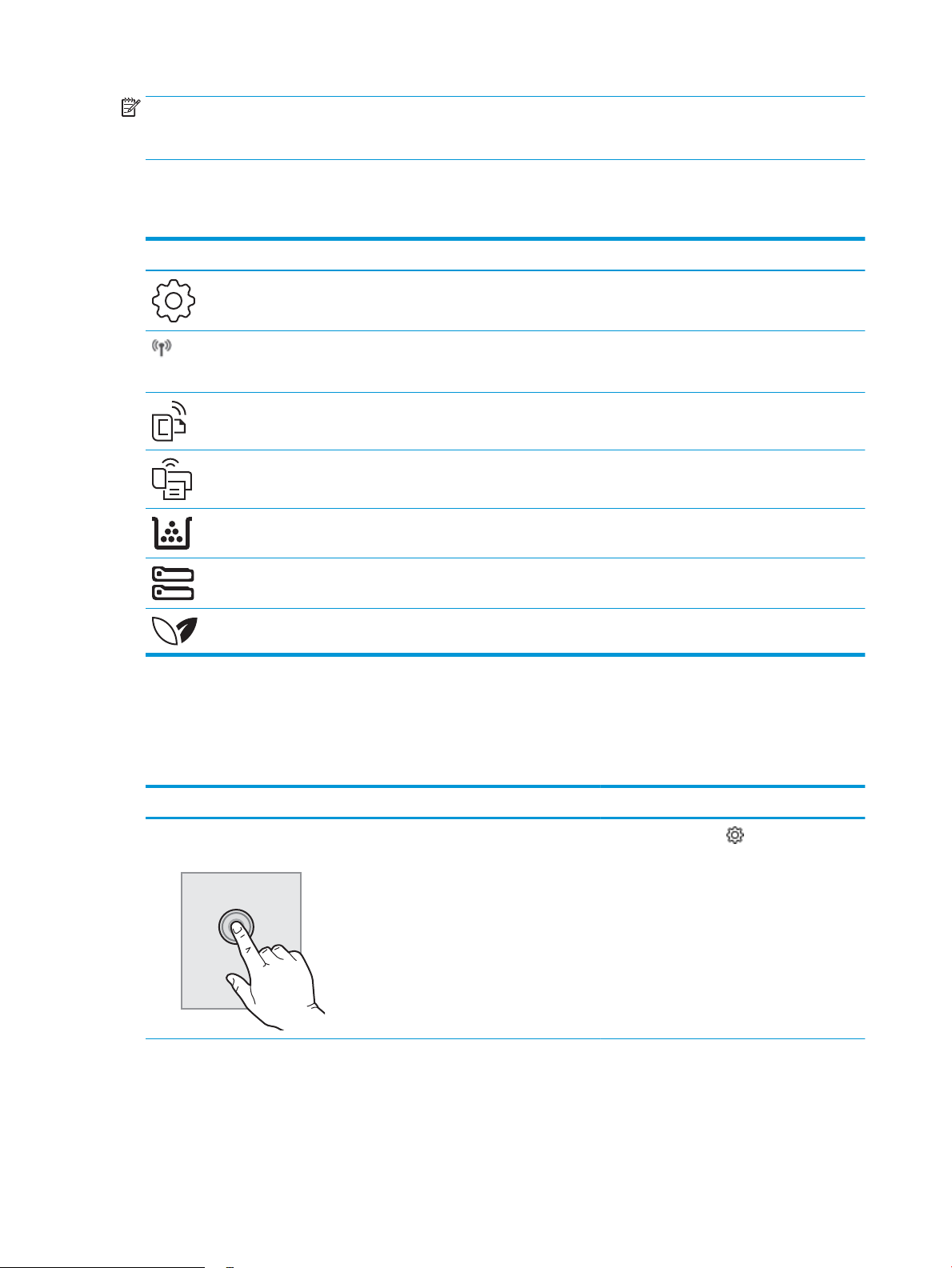
MEGJEGYZÉS: Bár a kezelőpanel nem rendelkezik általánosan használható Mégse gombbal, számos
nyomtatási folyamat során megjelenik egy Mégse gomb az érintőképernyőn. Ez lehetővé teszi, hogy a
felhasználók megszakítsák az adott folyamatot azelőtt, hogy a nyomtató befejezné azt.
Kezdőképernyő-irányítópult kijelzőjének ikonjai
1-1. táblázat: Kezdőképernyő ikonok
Ikon Felhasználási cél
Beállítás ikon: Megnyílik a Beállítás menü, ahol módosíthatja a beállításokat és karbantartási funkciókat
hajthat végre.
Vezeték nélküli ikon: Megnyílik a Vezeték nélküli összegzés menü, ahol ellenőrizheti a vezeték nélküli
állapotot és módosíthatja a vezeték nélküli beállításokat. Kinyomtathat egy vezeték nélküli
tesztjelentést is, melynek segítségével diagnosztizálhatja a hálózati csatlakozási problémákat.
HP ePrint ikon: Megnyitja a Webszolgáltatások összefoglalása menüt, ahol ellenőrizheti az ePrint
állapotadatokat, módosíthatja az ePrint beállításait, vagy kinyomtathat egy információs oldalt.
Wi-Fi Direct ikon: Megnyitja a Wi-Fi Direct menüt, ahol bekapcsolhatja vagy kikapcsolhatja a Wi-Fi Direct
funkciót, illetve megjelenítheti a Wi-Fi Direct nevét és jelszavát.
Kazetta ikon: Megnyílik a Kazettával kapcsolatos tudnivalók képernyő, ahol megtekintheti a
tonerkazetták becsült festékszintjét és hátralévő oldalait.
Papírbeállítás ikon: Megnyitja a Papírbeállítás menüt, ahol kongurálhatja az alapértelmezett
papírméretet és papírtípust a papírtálcákhoz.
Gazdaságos ikon: Lehetővé teszi a nyomtató néhány környezeti funkciójának kongurálását.
Az érintőképernyős kezelőpanel használata
A nyomtató érintőképernyős kezelőpanelének használatához alkalmazza az alábbi műveleteket.
1
-2. táblázat: Az érintőképernyős kezelőpanel használata
Művelet Leírás Példa
Érintés A képernyő elemeinek megérintésével kijelölheti
azokat, illetve az adott menüt nyithatja meg. A
menükben történő görgetés közben röviden
érintse meg a képernyőt, így befejezheti a
görgetést.
Érintse meg a Beállítás ikont a Beállítás
menü megnyitásához.
8 1. fejezet A nyomtató áttekintése HUWW
Page 19
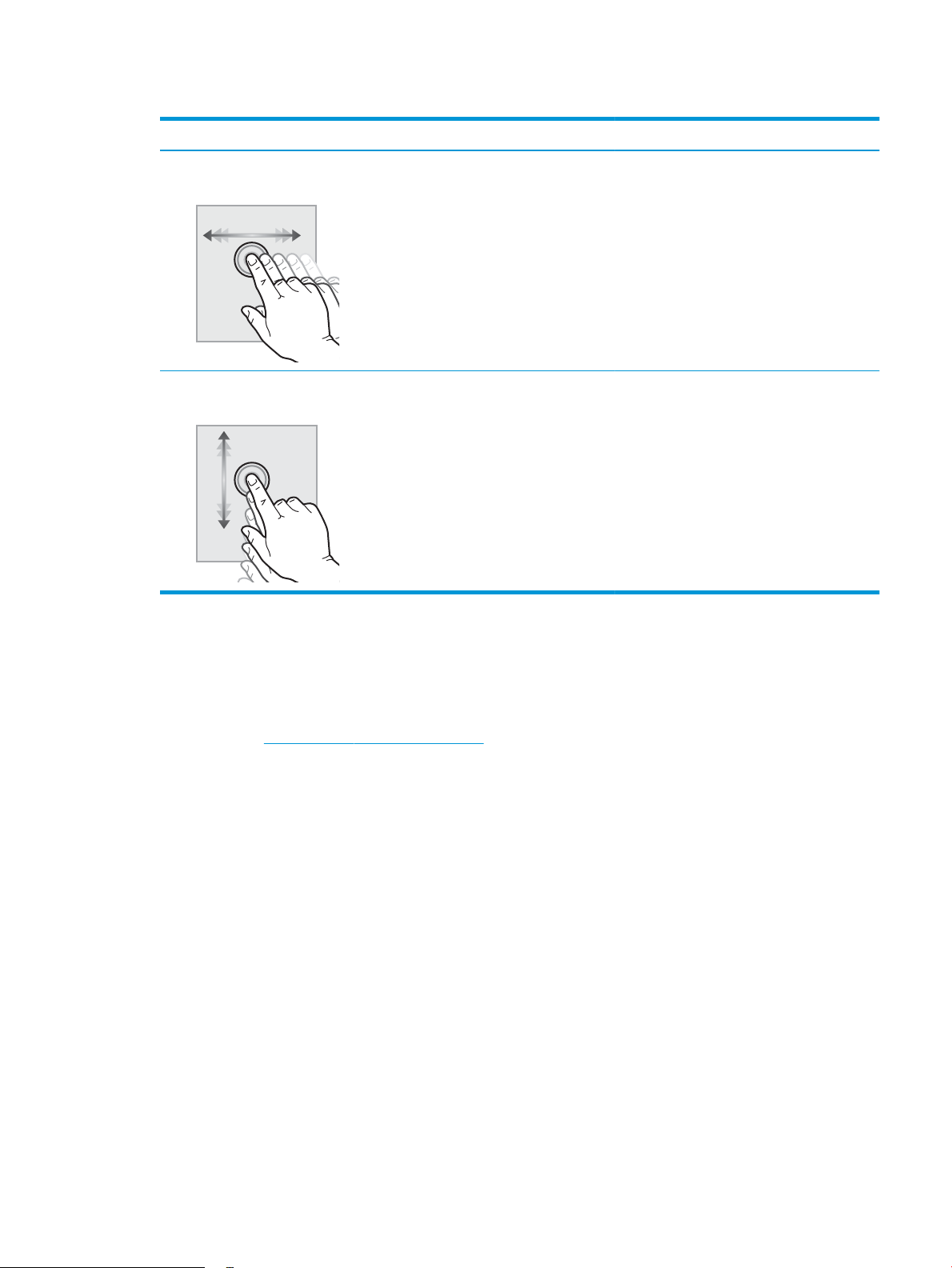
1-2. táblázat: Az érintőképernyős kezelőpanel használata (folytatás)
Művelet Leírás Példa
Pöccintés Érintse meg a képernyőt, majd mozgassa az ujját
vízszintesen a képernyő oldalirányú
görgetéséhez.
Görgetés Érintse meg a képernyőt, majd mozgassa az ujját
függőlegesen a képernyő felfelé és lefelé történő
görgetéséhez. A menükben történő görgetés
közben röviden érintse meg a képernyőt, így
befejezheti a görgetést.
Húzza el az ujját a kezdőképernyőn a további
menülehetőségekhez való hozzáféréshez.
Görgesse végig a Beállítás menüt.
Nyomtatóhardver-beállítás és szoftvertelepítés
Üzembe helyezési alaputasítások: lásd a nyomtatóhoz mellékelt Hardvertelepítési útmutatót. További
információkért látogasson el a HP támogatási webhelyére.
Látogasson el a www.hp.com/support/colorljM454 oldalra a HP mindenre kiterjedő nyomtatósúgója
megtekintéséhez, amely az alábbi információkat tartalmazza:
● Telepítés és kongurálás
● Tanulás és használat
● Hibaelhárítás
● Szoftver- és rmware-frissítések letöltése
● Csatlakozás a támogatási fórumokhoz
● Garanciális és szabályzati információk keresése
● A Microsoft Nyomtató hozzáadása eszköz használatának módjával kapcsolatos utasítások keresése
HUWW Nyomtatóhardver-beállítás és szoftvertelepítés 9
Page 20
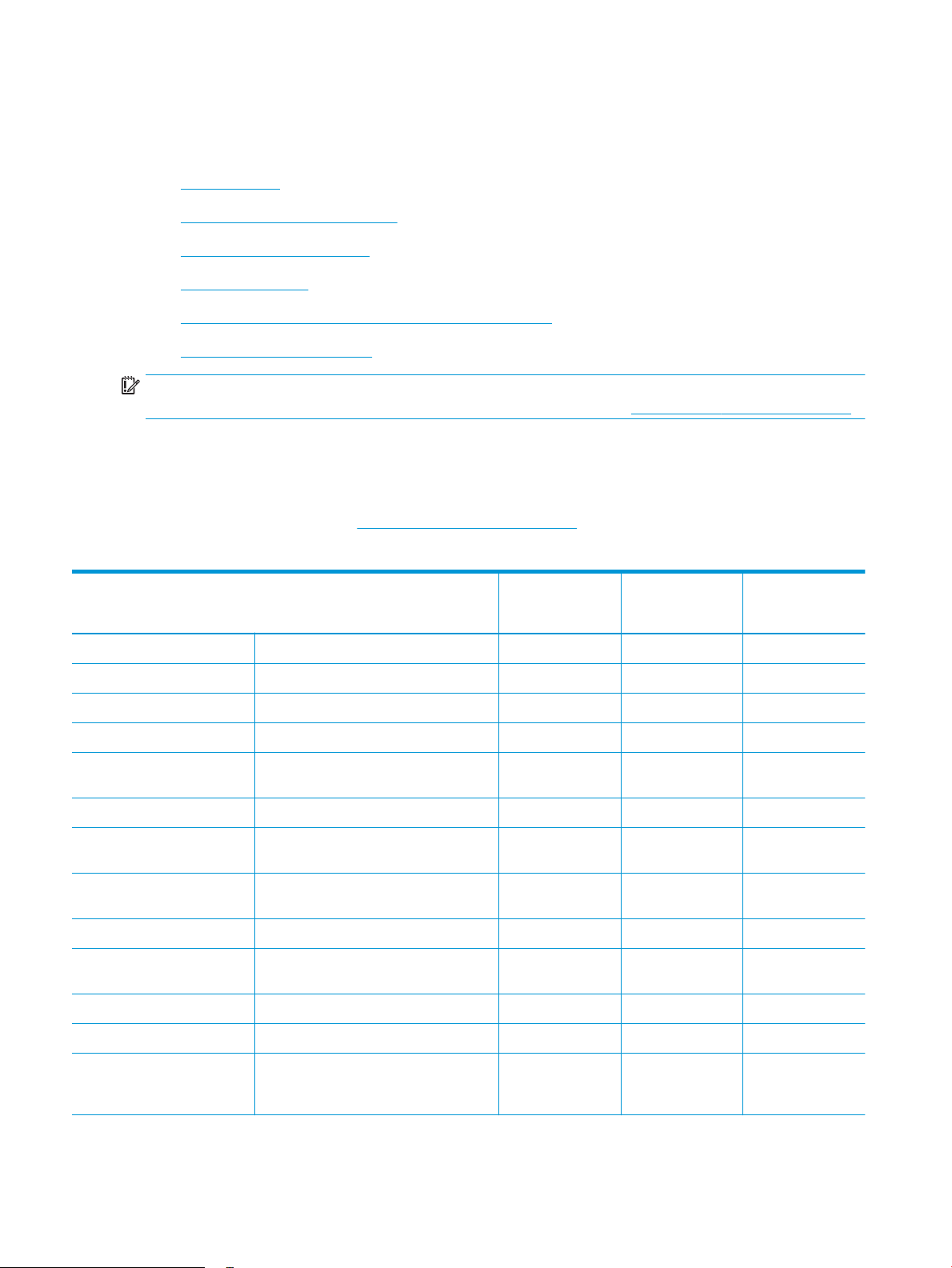
A nyomtató műszaki adatai
Tekintse át a szoftverrel, hardverrel és nyomtatókörnyezettel kapcsolatos műszaki adatokat.
●
Műszaki adatok
●
Támogatott operációs rendszerek
●
Mobilnyomtatási megoldások
●
A nyomtató méretei
●
Energiafogyasztás, elektromos jellemzők és zajkibocsátás
●
Üzemkörnyezeti tartományok
FONTOS: Az alábbi adatok a megjelenés idején érvényesek, és értesítés nélkül változhatnak. Az aktuális
információkra vonatkozóan tekintse meg nyomtatója támogatási honlapját: www.hp.com/support/colorljM454.
Műszaki adatok
Tekintse át a nyomtató műszaki adatait.
A legfrissebb információkat lásd: www.hp.com/support/colorljM454.
1
-3. táblázat: Műszaki adatok
Típusnév
Termékszám
Papírkezelés 1. tálca (50 lapos kapacitás) Tartalmazza Tartalmazza Tartalmazza
Papírkezelés 2. tálca (250 lapos kapacitás) Tartalmazza Tartalmazza Tartalmazza
Papírkezelés Opcionális 550 lapos tálcatartozék Opcionális Opcionális Opcionális
Papírkezelés Automatikus kétoldalas nyomtatás Nem érhető el Tartalmazza Tartalmazza
Csatlakoztathatóság 10/100/1000 Ethernet LAN kapcsolat IPv4
és IPv6 protokollal
Csatlakoztathatóság Nagy sebességű USB 2.0 Tartalmazza Tartalmazza Tartalmazza
Csatlakoztathatóság USB-port a számítógéptől független
nyomtatáshoz
Csatlakoztathatóság Nyomtatókiszolgáló vezeték nélküli
csatlakozáshoz
Csatlakoztathatóság Bluetooth Low Energy (BLE) Tartalmazza Nem érhető el Tartalmazza
Csatlakoztathatóság Wi-Fi Direct mobileszközökről történő
nyomtatáshoz
Kezelőpanel-kijelző és bemenet 2 soros kezelőpanel Tartalmazza Tartalmazza Nem érhető el
Kezelőpanel-kijelző és bemenet Színes érintőképernyős kezelőpanel Nem érhető el Nem érhető el Tartalmazza
M454nw
W1Y43A
Tartalmazza Tartalmazza Tartalmazza
Nem érhető el Nem érhető el Tartalmazza
Tartalmazza Nem érhető el Tartalmazza
Tartalmazza Nem érhető el Tartalmazza
M454dn
W1Y44A
M454dw
W1Y45A
Nyomtatás Percenként 27 oldalt nyomtat A4 méretű
papírra, illetve percenként 28 oldalt Letter
méretű papírra
Tartalmazza Tartalmazza Tartalmazza
10 1. fejezet A nyomtató áttekintése HUWW
Page 21
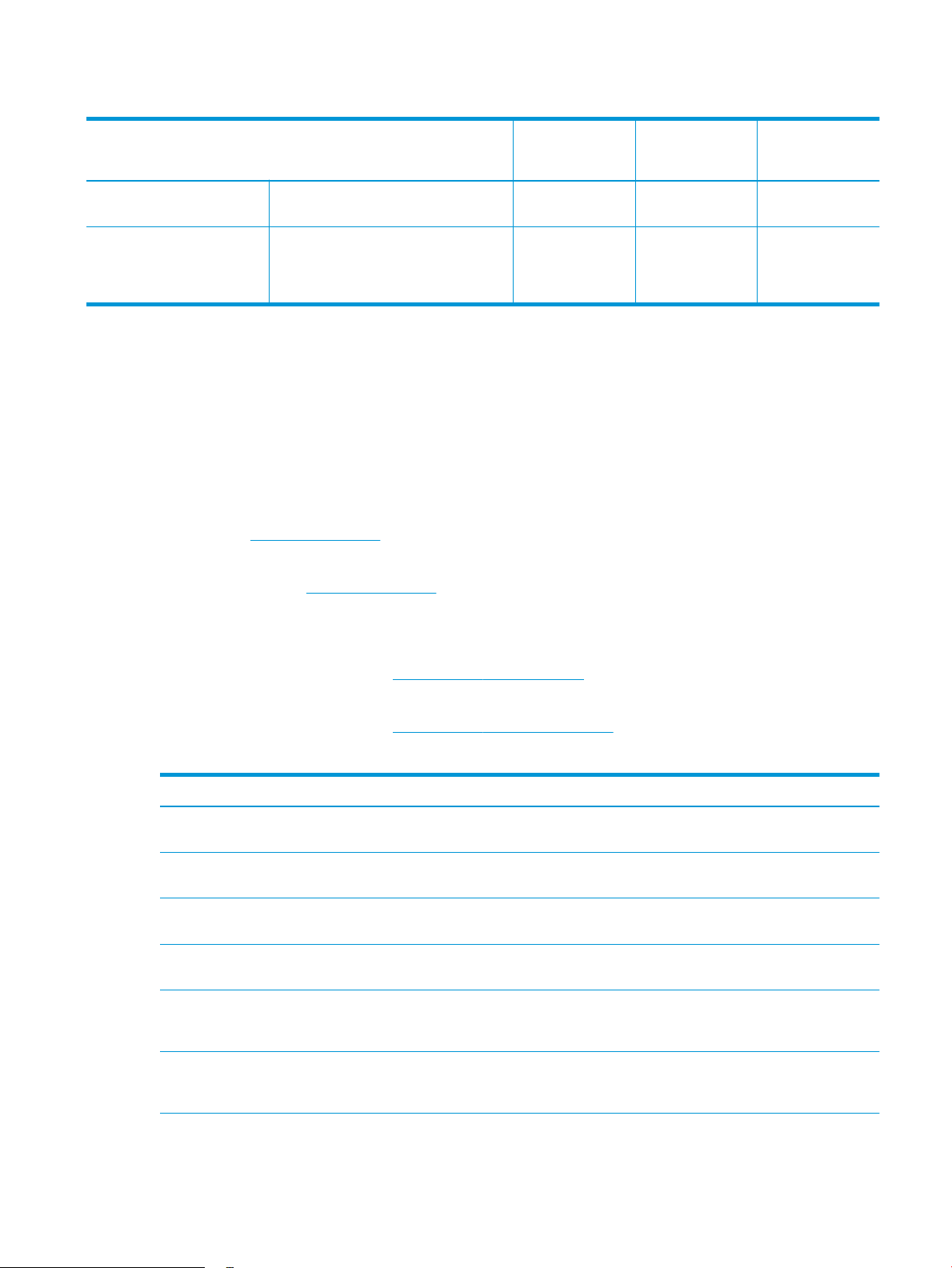
1-3. táblázat: Műszaki adatok (folytatás)
Típusnév
Termékszám
Nyomtatás Közvetlen nyomtatás USB-portról (nincs
szükség számítógépre)
Nyomtatás Feladattárolás és magánjellegű nyomtatás
(16 GB-os vagy nagyobb USB pendrive
szükséges.)
Támogatott operációs rendszerek
Az alábbi információk a nyomtatóspecikus Windows és macOS rendszerhez való HP nyomtatóillesztőprogramokra, valamint a szoftvertelepítőre vonatkoznak.
Windows: A HP szoftvertelepítő a V3 vagy V4 PCL 6 nyomtató-illesztőprogramot telepíti a Windows operációs
rendszertől függően, illetve a teljes szoftvertelepítő használatakor opcionális szoftver telepítésére is sor kerül.
További tudnivalókat a szoftvertelepítési megjegyzésekben talál.
macOS: Ez a nyomtató Mac számítógépeket és Apple mobileszközöket is támogat. Töltse le a HP Easy Start
programot az 123.hp.com/laserjet vagy a nyomtatótámogatási oldalról, majd a HP Easy Start segítségével
telepítse a HP nyomtató-illesztőprogramot. A HP Easy Start nem része a HP szoftvertelepítőnek.
1. Látogasson el az 123.hp.com/laserjet webhelyre.
M454nw
W1Y43A
Nem érhető el Nem érhető el Tartalmazza
Tartalmazza Tartalmazza Tartalmazza
M454dn
W1Y44A
M454dw
W1Y45A
2. Kövesse a HP Easy Start letöltésére szolgáló lépéseket.
Linux: A Linux operációs rendszerhez használható nyomtató-illesztőprogramokról és egyéb tudnivalókról a
következő webhelyen tájékozódhat: www.hp.com/go/linuxprinting.
UNIX: A UNIX operációs rendszerhez használható nyomtató-illesztőprogramokról és egyéb tudnivalókról a
következő webhelyen tájékozódhat: www.hp.com/go/unixmodelscripts.
1
-4. táblázat: Támogatott operációs rendszerek és nyomtató-illesztőprogramok
Operációs rendszer Nyomtató-illesztőprogram telepítve (a webes szoftverről)
Windows 7, 32 bites és 64 bites Ehhez az operációs rendszerhez a HP PCL 6 (V3) nyomtatóspecikus nyomtató-
illesztőprogram a szoftvertelepítés részeként kerül telepítésre.
Windows 8, 32 bites és 64 bites Ehhez az operációs rendszerhez a HP PCL 6 (V3) nyomtatóspecikus nyomtató-
illesztőprogram a szoftvertelepítés részeként kerül telepítésre.
Windows 8.1, 32 bites és 64 bites Ehhez az operációs rendszerhez a HP PCL-6 (V4) nyomtatóspecikus nyomtató-
illesztőprogram a szoftvertelepítés részeként kerül telepítésre.
Windows 10, 32 bites és 64 bites Ehhez az operációs rendszerhez a HP PCL-6 (V4) nyomtatóspecikus nyomtató-
illesztőprogram a szoftvertelepítés részeként kerül telepítésre.
Windows Server 2008 R2, 64 bites A HP PCL 6 (V3) nyomtatóspecikus nyomtató-illesztőprogram a nyomtatótámogatás
webhelyéről tölthető le. Töltse le az illesztőprogramot, majd telepítse azt a Microsoft
Nyomtató hozzáadása eszközével.
Windows Server 2008 R2, SP1, 64 bites A HP PCL 6 (V3) nyomtatóspecikus nyomtató-illesztőprogram a nyomtatótámogatás
webhelyéről tölthető le. Töltse le az illesztőprogramot, majd telepítse azt a Microsoft
Nyomtató hozzáadása eszközével.
3
1
2
HUWW A nyomtató műszaki adatai 11
Page 22
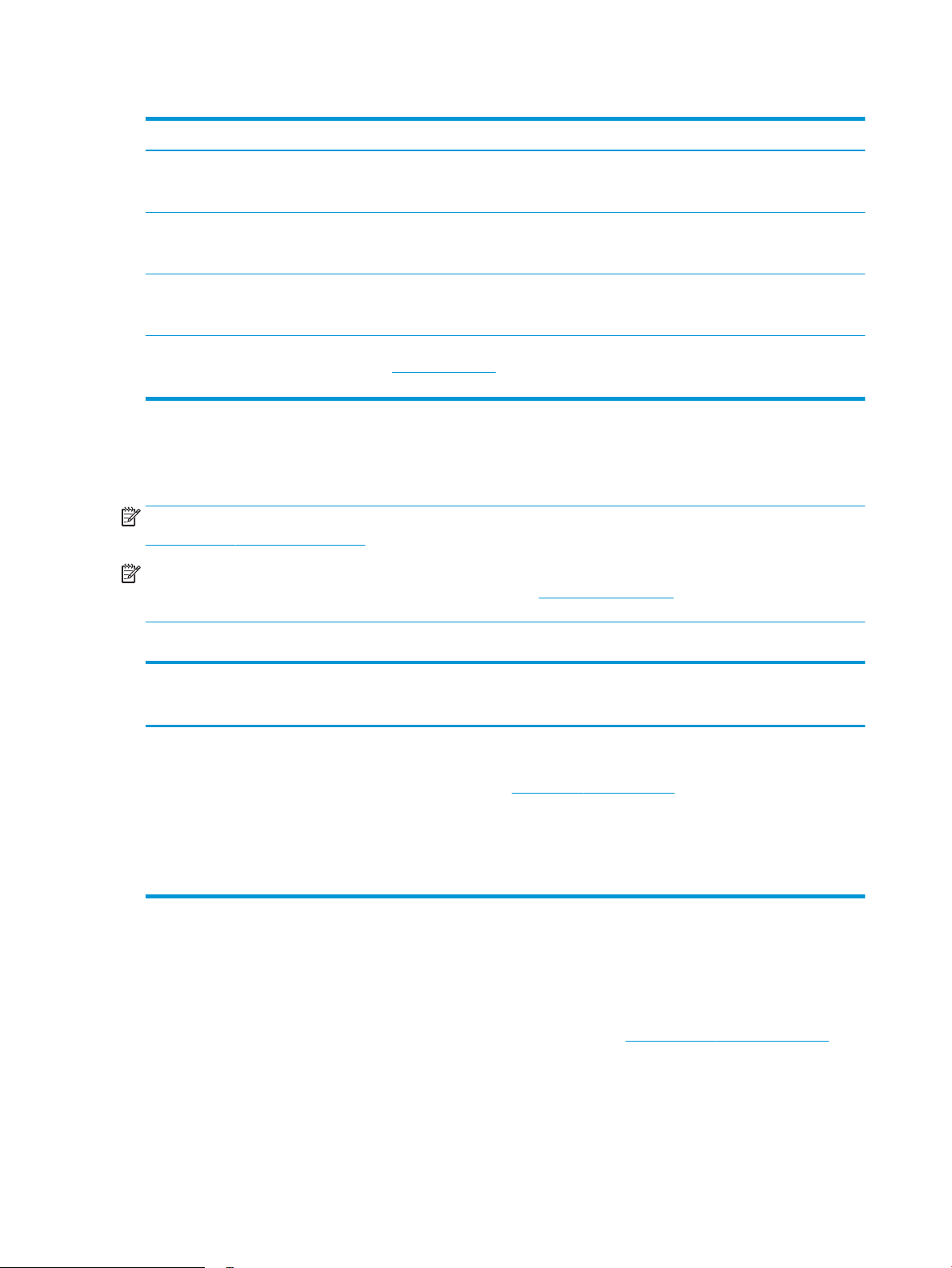
1-4. táblázat: Támogatott operációs rendszerek és nyomtató-illesztőprogramok (folytatás)
Operációs rendszer Nyomtató-illesztőprogram telepítve (a webes szoftverről)
Windows Server 2012 A HP PCL 6 (V3) nyomtatóspecikus nyomtató-illesztőprogram a nyomtatótámogatás
Windows Server 2012 R2 A HP PCL 6 (V3) nyomtatóspecikus nyomtató-illesztőprogram a nyomtatótámogatás
Windows Server 2016, 64 bites A HP PCL 6 (V3) nyomtatóspecikus nyomtató-illesztőprogram a nyomtatótámogatás
macOS Sierra 10.12, macOS High
Sierra 10.13, macOS Mojave 10.14
1
A Windows 8 RT támogatását a Microsoft rendszerebe integrált, 4-es verziójú, 32 bites illesztőprogramja biztosítja.
2
A Windows 8.1 RT támogatását a Microsoft rendszerebe integrált, 4-es verziójú, 32 bites illesztőprogramja biztosítja.
3
A Microsoft 2015 januárjában visszavonta a Windows Server 2008 rendszer általános támogatását. A HP továbbra is igyekszik megadni a
legjobb támogatást a megszüntetett Windows Server 2008 operációs rendszerhez.
webhelyéről tölthető le. Töltse le az illesztőprogramot, majd telepítse azt a Microsoft
Nyomtató hozzáadása eszközével.
webhelyéről tölthető le. Töltse le az illesztőprogramot, majd telepítse azt a Microsoft
Nyomtató hozzáadása eszközével.
webhelyéről tölthető le. Töltse le az illesztőprogramot, majd telepítse azt a Microsoft
Nyomtató hozzáadása eszközével.
A nyomtató-illesztőprogram telepítéséhez töltse le a HP Easy Start alkalmazást az
123.hp.com/laserjet oldalról. Kövesse a nyomtatószoftver és nyomtató-illesztőprogram
telepítésére szolgáló lépéseket.
MEGJEGYZÉS: A támogatott operációs rendszerek aktuális listájának megtekintéséhez látogasson el a
www.hp.com/support/colorljM454 címre, ahol a HP teljes körű támogatást nyújt nyomtatójához.
MEGJEGYZÉS: A kliens és kiszolgáló operációs rendszerek esetében és a nyomtató HP UPD PCL6 és UPD PS
illesztőprogram-támogatásával kapcsolatban tekintse meg a www.hp.com/go/upd oldalt, és kattintson a
Specikációk fülre.
1-5. táblázat: Minimális rendszerkövetelmények
Windows 7, 8, 8.1, 10 macOS Sierra v10.12, macOS
● 32 bites vagy 64 bites
● 2 GB szabad merevlemez-
terület
● Microsoft Internet Explorer
● Internetkapcsolat
● USB-port
Mobilnyomtatási megoldások
A HP számos mobil és ePrint megoldást kínál a laptopról, táblagépről, okostelefonról, illetve más mobileszközről
HP-nyomtatóra történő egyszerű nyomtatás lehetővé tételére.
A teljes lista megtekintéséhez és a legjobb megoldás kiválasztásához lásd: www.hp.com/go/MobilePrinting.
● Bluetooth Low Energy
● HP ePrint e-mailen keresztül (engedélyezni kell hozzá a HP webszolgáltatásokat, valamint a nyomtatót
regisztrálni kell a HP Connected szolgáltatásra)
High Sierra v10.13, macOS
Mojave v10.14 Mobileszközök, iOS, Android
● 2 GB szabad merevlemez-
terület
● Internetkapcsolat
Nem szükséges útválasztón
keresztüli csatlakoztatás
www.hp.com/go/mobileprinting
12 1. fejezet A nyomtató áttekintése HUWW
Page 23
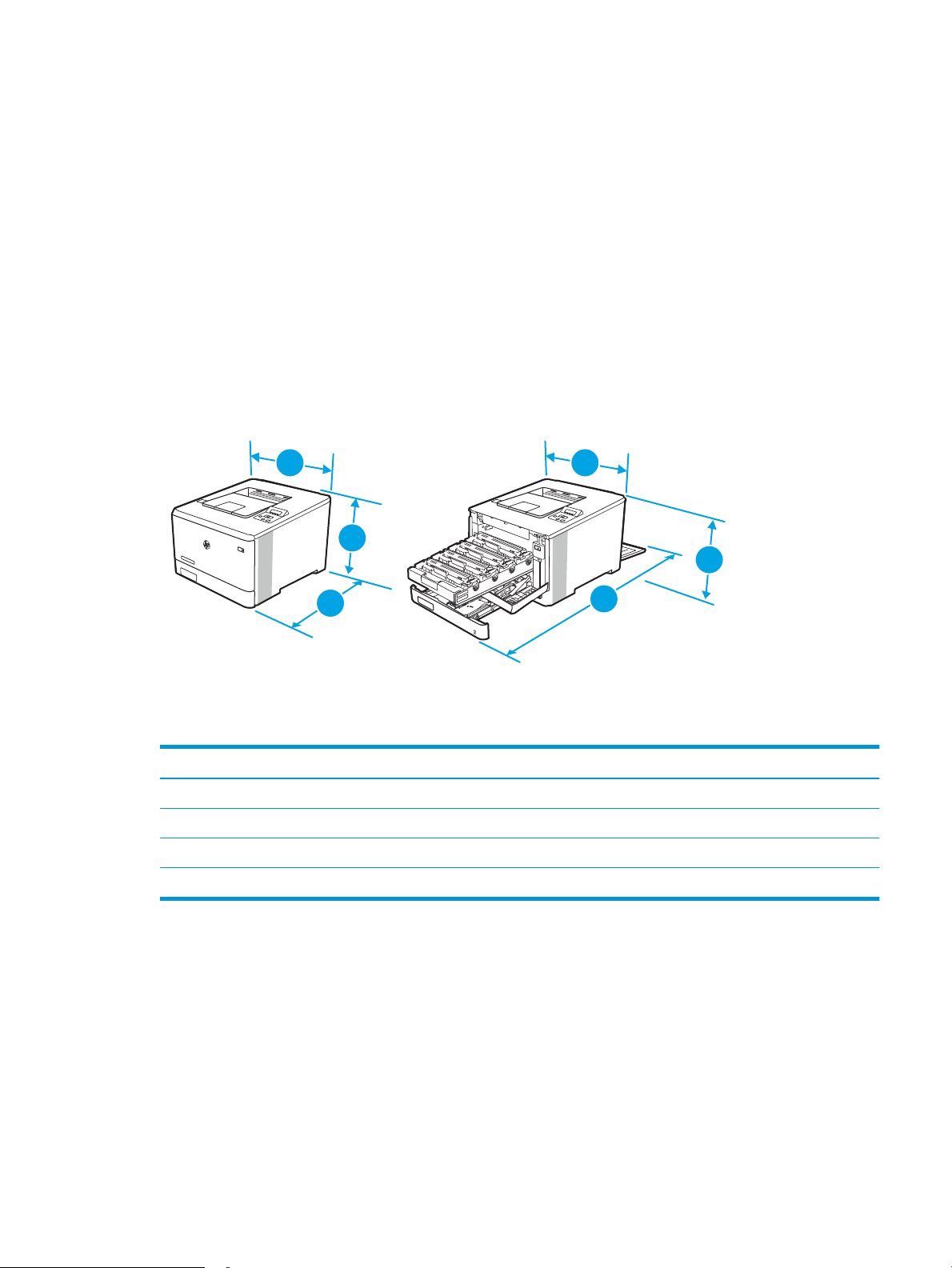
● ePrint Enterprise alkalmazás (az ePrint Enterprise Server szoftverrel rendelkező összes nyomtatón
3
3
2
1
1
2
támogatott)
● HP Smart alkalmazás iOS és Android készülékekhez
● HP ePrint alkalmazás (Blackberry esetében elérhető)
● Google Cloud Print
● AirPrint
● Android nyomtatás
● HP Roam
A nyomtató méretei
Ellenőrizze, hogy a nyomtató környezete elég tágas-e a nyomtató számára.
1-6. táblázat: Méretek az M454nw típus esetében
Méret A nyomtató teljesen bezárt állapotban A nyomtató teljesen kinyitott állapotban
1. – Magasság 295,7 mm 295,7 mm
2. – Mélység 459 mm 1025 mm
3. – Szélesség 413,6 mm 413,6 mm
Súly (kazettákkal együtt) 17,5 kg 17,5 kg
HUWW A nyomtató műszaki adatai 13
Page 24
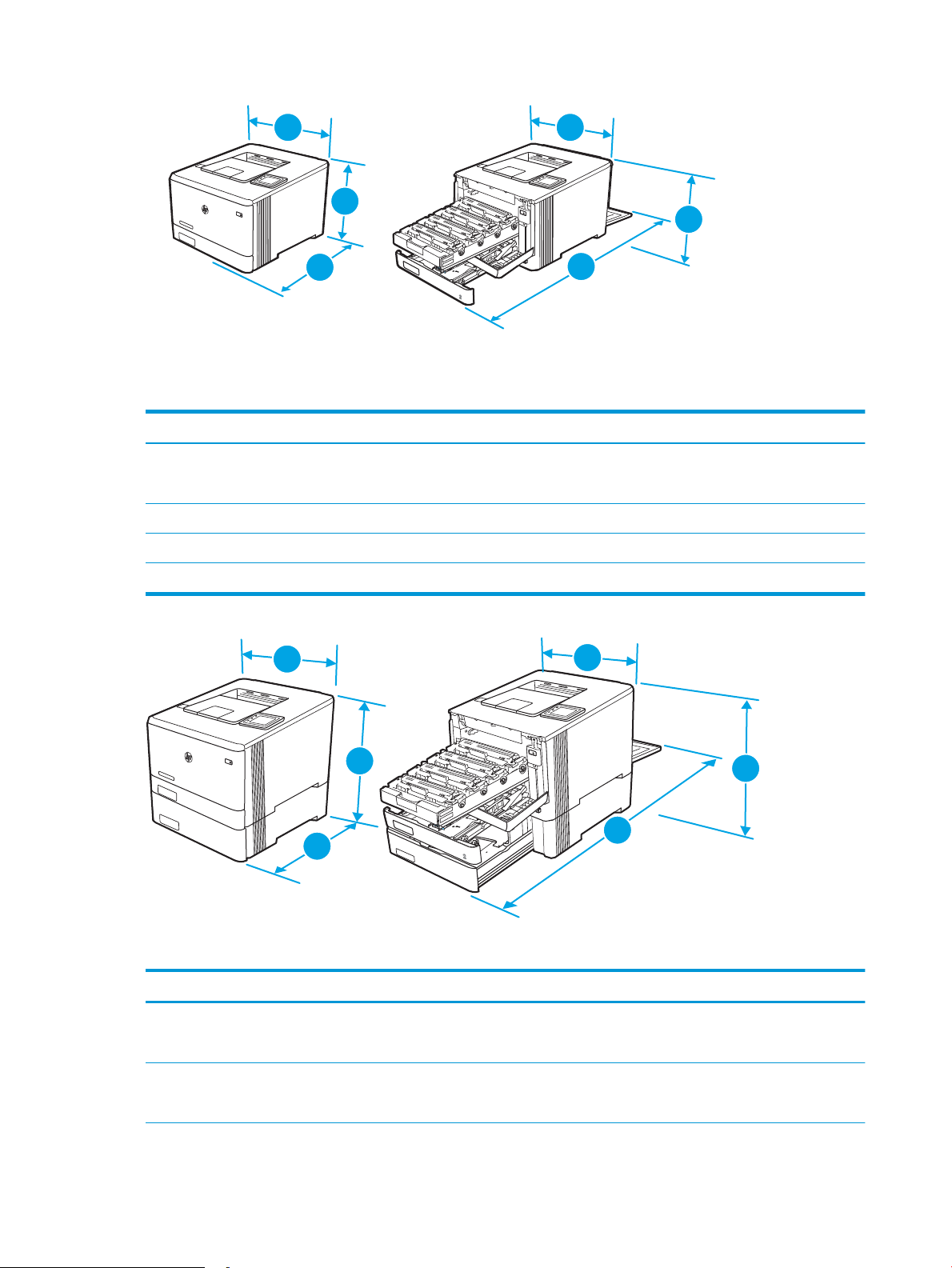
3
2
1
3
2
1
1-7. táblázat: Méretek az M454dn és 454dw típusok esetében
3
3
2
1
1
2
Méret A nyomtató teljesen bezárt állapotban A nyomtató teljesen kinyitott állapotban
1. – Magasság 295,7 mm 295,7 mm (dn típus esetén)
339,6 mm (dw típus esetén)
2. – Mélység 472 mm 1124,4 mm
3. – Szélesség 413,6 mm 413,6 mm
Súly (kazettákkal együtt) 18,9 kg 18,9 kg
1-8. táblázat: Méretek az opcionális 3. tálcával rendelkező típusok esetében
Méret A nyomtató teljesen bezárt állapotban A nyomtató teljesen kinyitott állapotban
1. – Magasság 427,7 mm 427,7 mm (nw és dn típus esetén)
2. – Mélység 453 mm (nw típus esetén)
472,3 mm (dn és dw típusok esetén)
14 1. fejezet A nyomtató áttekintése HUWW
471,6 mm (dw típus esetén)
1025 mm (nw típus esetén)
1124,4 mm (dn és dw típusok esetén)
Page 25
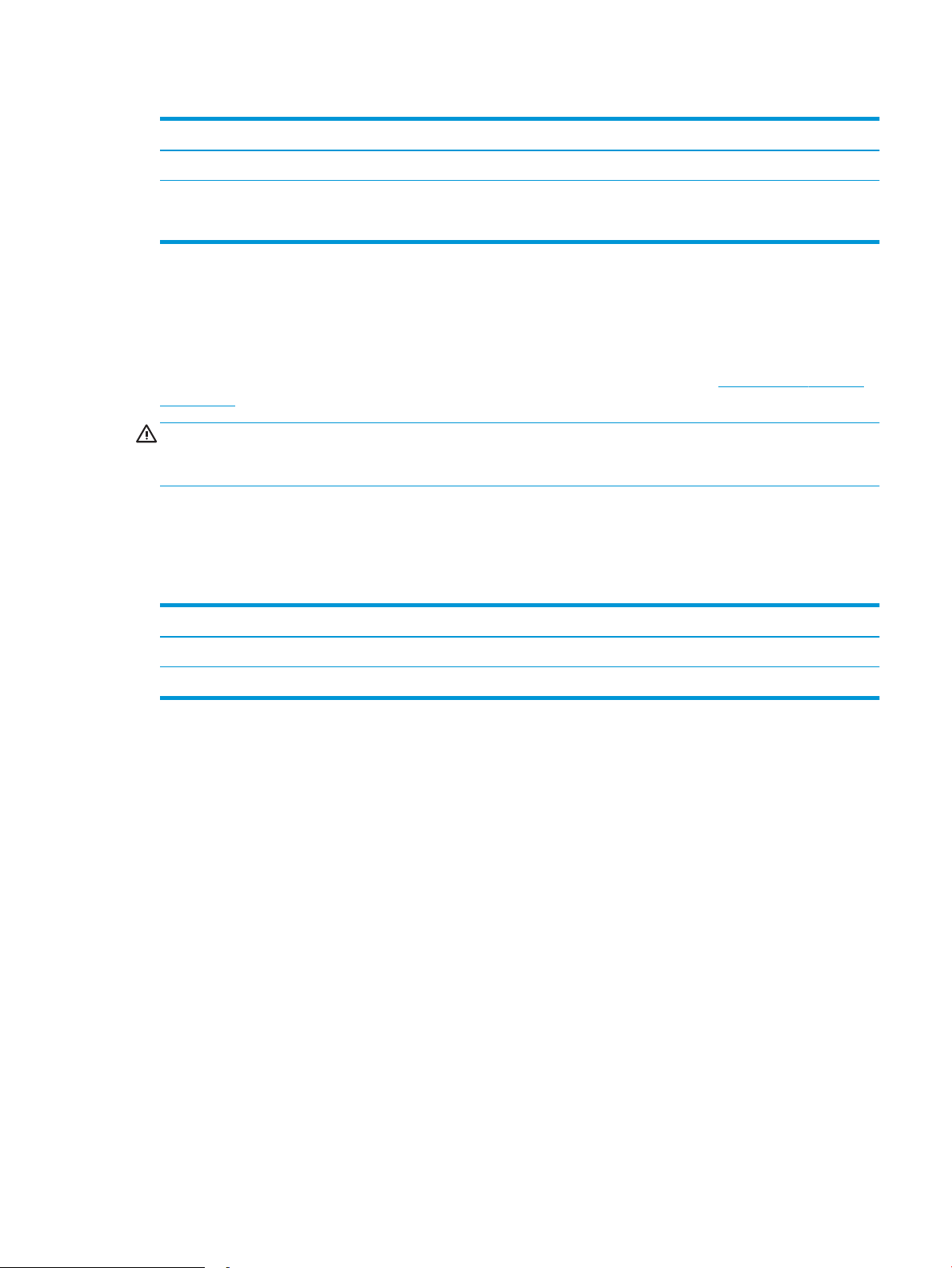
1-8. táblázat: Méretek az opcionális 3. tálcával rendelkező típusok esetében (folytatás)
Méret A nyomtató teljesen bezárt állapotban A nyomtató teljesen kinyitott állapotban
3. – Szélesség 413,6 mm 413,6 mm
Súly (kazettákkal együtt) 22,7 kg (nw típus esetén)
24,1 kg (dn és dw típus esetén)
Energiafogyasztás, elektromos jellemzők és zajkibocsátás
A megfelelő működés érdekében a nyomtatót a meghatározott tápellátási feltételeknek megfelelő
környezetben kell elhelyezni.
Az aktuális információkra vonatkozóan tekintse meg nyomtatója támogatási honlapját: www.hp.com/support/
colorljM454.
VIGYÁZAT! A hálózati feszültséggel szembeni követelmények annak az országnak/térségnek felelnek meg,
ahol a nyomtató forgalomba kerül. Ne változtassa meg az üzemi feszültséget. Ez árt a nyomtatónak, és
érvényteleníti a nyomtatóra vonatkozó garanciát.
Üzemkörnyezeti tartományok
Tekintse át a nyomtatója javasolt működési környezeti jellemzőit.
1
-9. táblázat: Működési környezet jellemzői
Környezet Javasolt Megengedett
Hőmérséklet 15–27 °C 15–30 °C
22,7 kg (nw típus esetén)
24,1 kg (dn és dw típus esetén)
Relatív páratartalom 20–70%-os relatív páratartalom (RH) 10–80%-os relatív páratartalom
HUWW A nyomtató műszaki adatai 15
Page 26
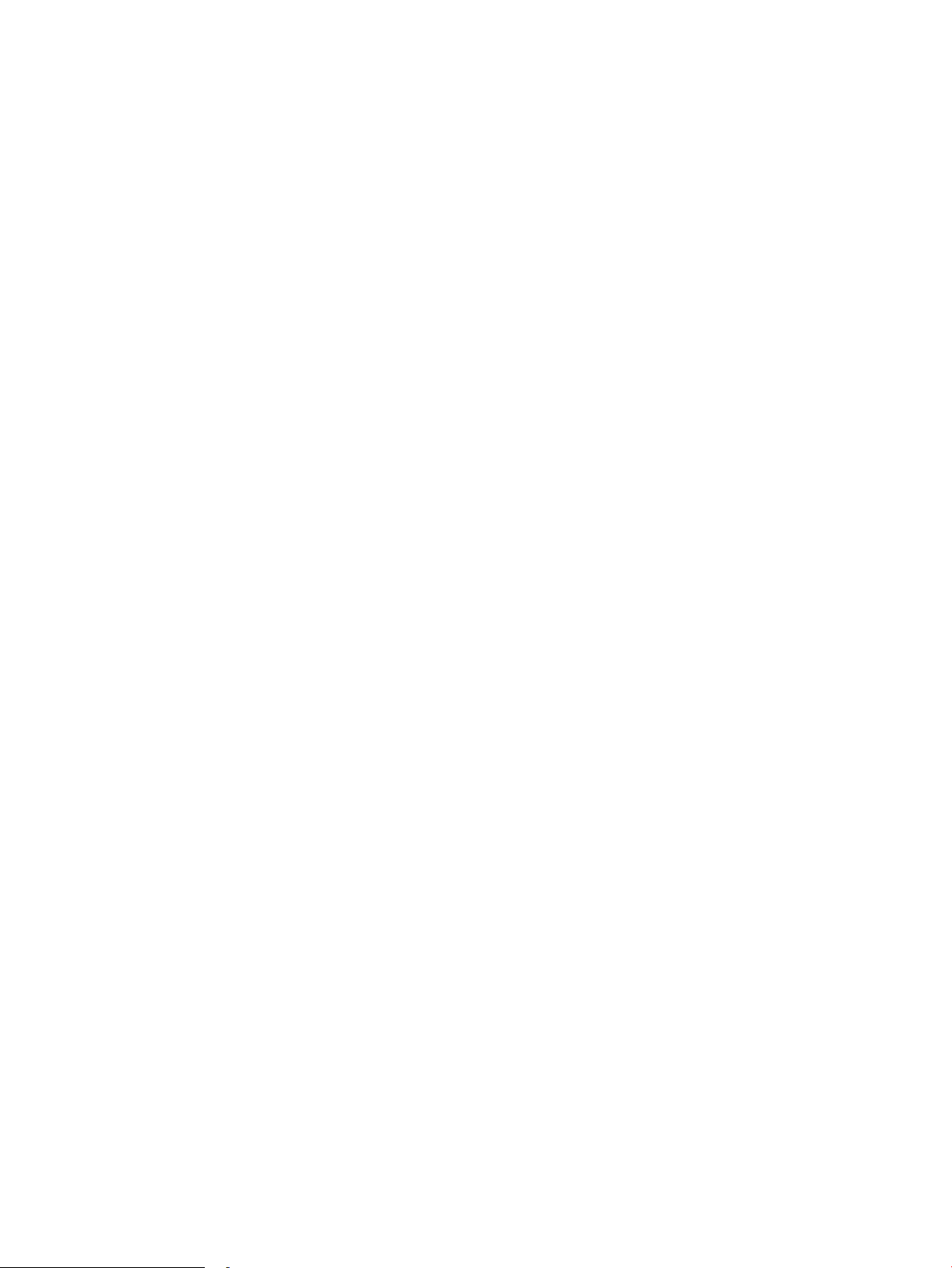
16 1. fejezet A nyomtató áttekintése HUWW
Page 27
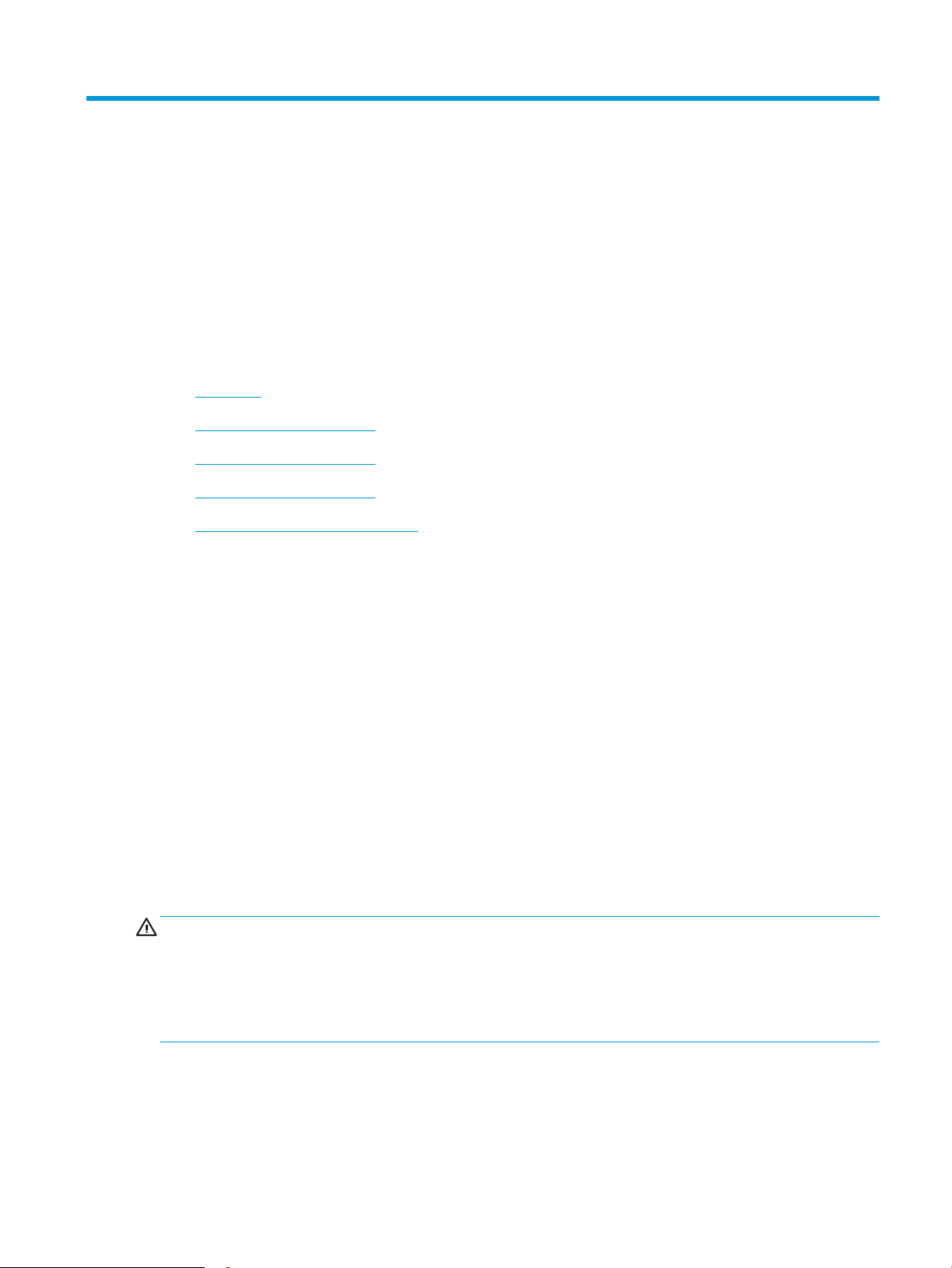
2 Papírtálcák
Ismerje meg, hogyan töltheti fel és használhatja a papírtálcákat, beleértve az olyan speciális elemek, mint a
borítékok feltöltését is.
●
Bevezetés
●
Papír betöltése az 1. tálcába
●
Papír betöltése az 2. tálcába
●
Papír betöltése az 3. tálcába
●
Borítékok betöltése és nyomtatása
További tudnivalók:
A HP mindenre kiterjedő nyomtatósúgója az alábbi információkat tartalmazza:
● Telepítés és kongurálás
● Tanulás és használat
● Hibaelhárítás
● Szoftver- és rmware-frissítések letöltése
● Csatlakozás a támogatási fórumokhoz
● Garanciális és szabályzati információk keresése
Bevezetés
Tekintse át a papírtálcákra vonatkozó alábbi információkat.
VIGYÁZAT! Ne húzzon ki több papírtálcát egyszerre.
Ne használja a papírtálcát lépcsőként.
Ne hagyja a kezét a papírtálcákban, amikor becsukja őket.
A nyomtató mozgatásakor minden tálcának zárva kell lennie.
HUWW 17
Page 28
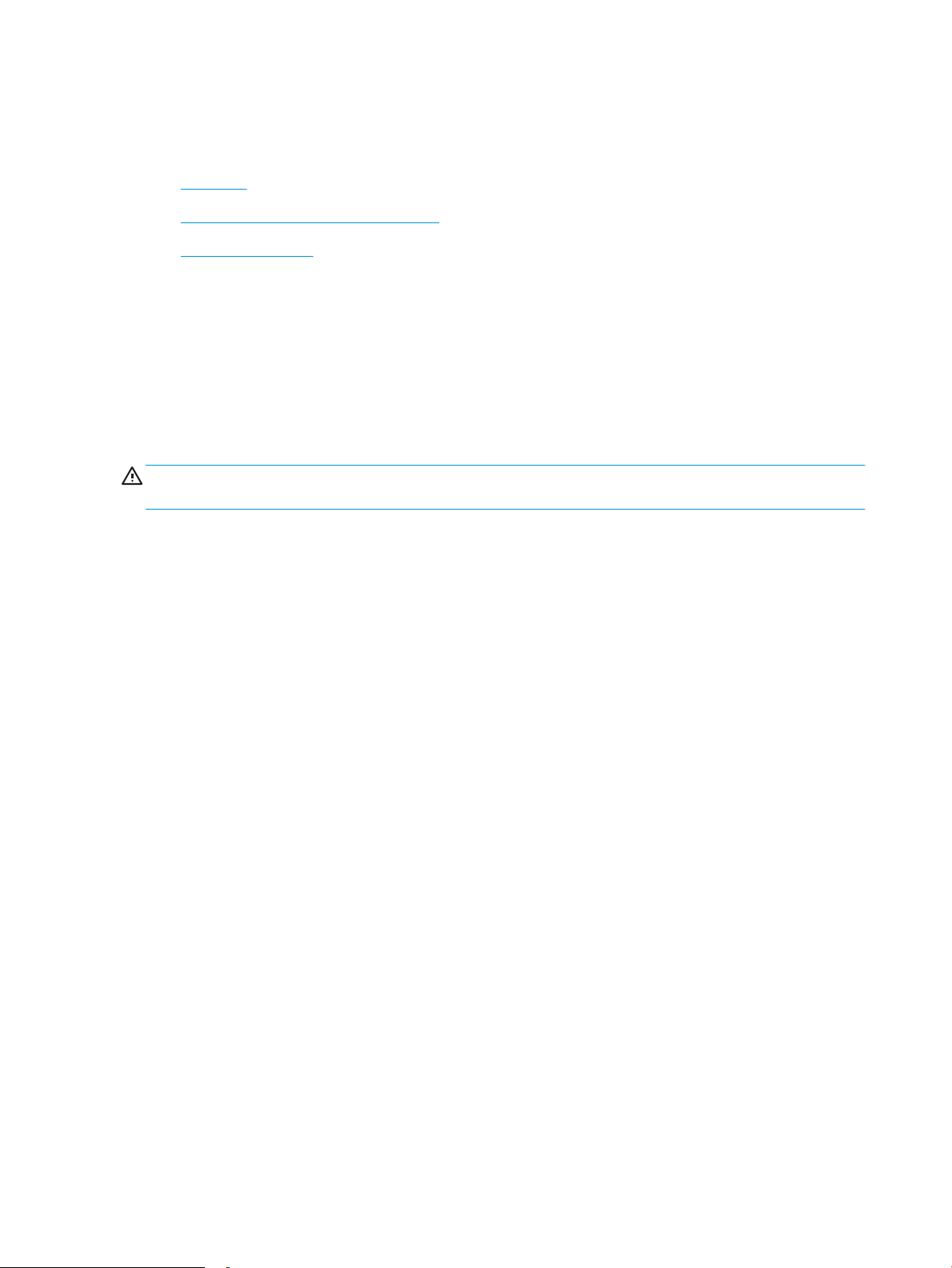
Papír betöltése az 1. tálcába
Tekintse át a 1. tálca betöltésére vonatkozó alábbi információkat.
●
Bevezetés
●
Az 1. tálca (többfunkciós tálca) feltöltése
●
1. tálca papírtájolása
Bevezetés
A következő információk bemutatják a papír 1. tálcára való betöltését.
Az 1. tálca (többfunkciós tálca) feltöltése
Az alábbi lépéseket követve töltsön be papírt az 1. tálcába.
Ebbe a tálcába max. 50 lap 75 g/m2 súlyú papír tölthető.
VIGYÁZAT! Az elakadások megelőzése érdekében nyomtatás közben soha ne tegyen be papírt az 1. tálcába,
illetve ne vegyen ki onnan papírt.
1. Nyissa ki az 1. tálcát az annak jobb és bal oldalán lévő fogantyúk lehúzásával.
18 2. fejezet Papírtálcák HUWW
Page 29
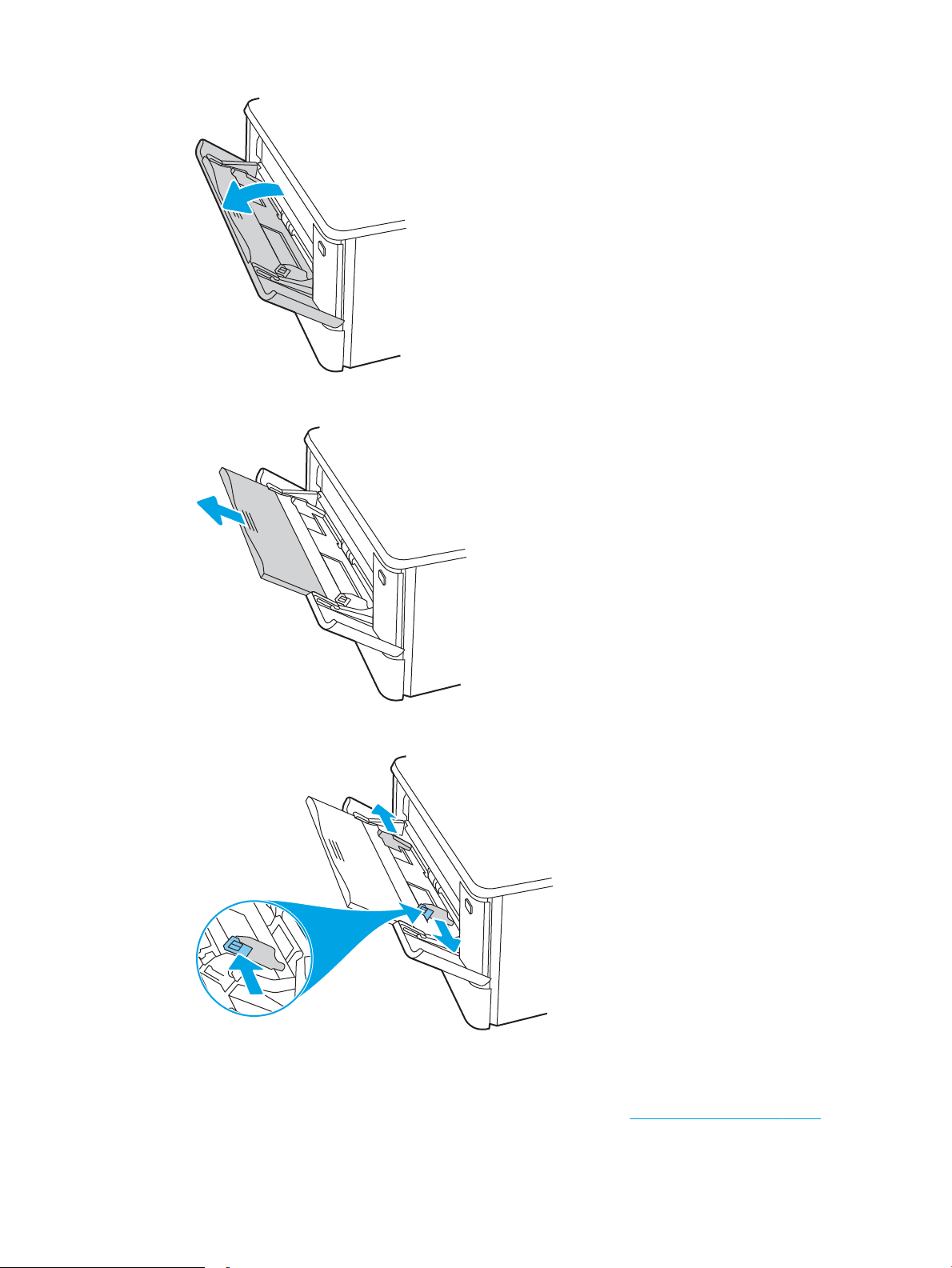
2. Csúsztassa ki a tálcahosszabbítót.
3. Nyomja le a jobb oldali papírvezető fülét, majd nyissa szét a papírvezetőket a megfelelő méretre.
4. Töltse be a papírt a tálcába. Győződjön meg arról, hogy a papír a vezetők alá illeszkedik, és nem éri el a
maximális magasság jelzéseit.
A papír tájolásának módjával kapcsolatos további tudnivalókat lásd: 1. tálca papírtájolása 20. oldal.
HUWW Papír betöltése az 1. tálcába 19
Page 30
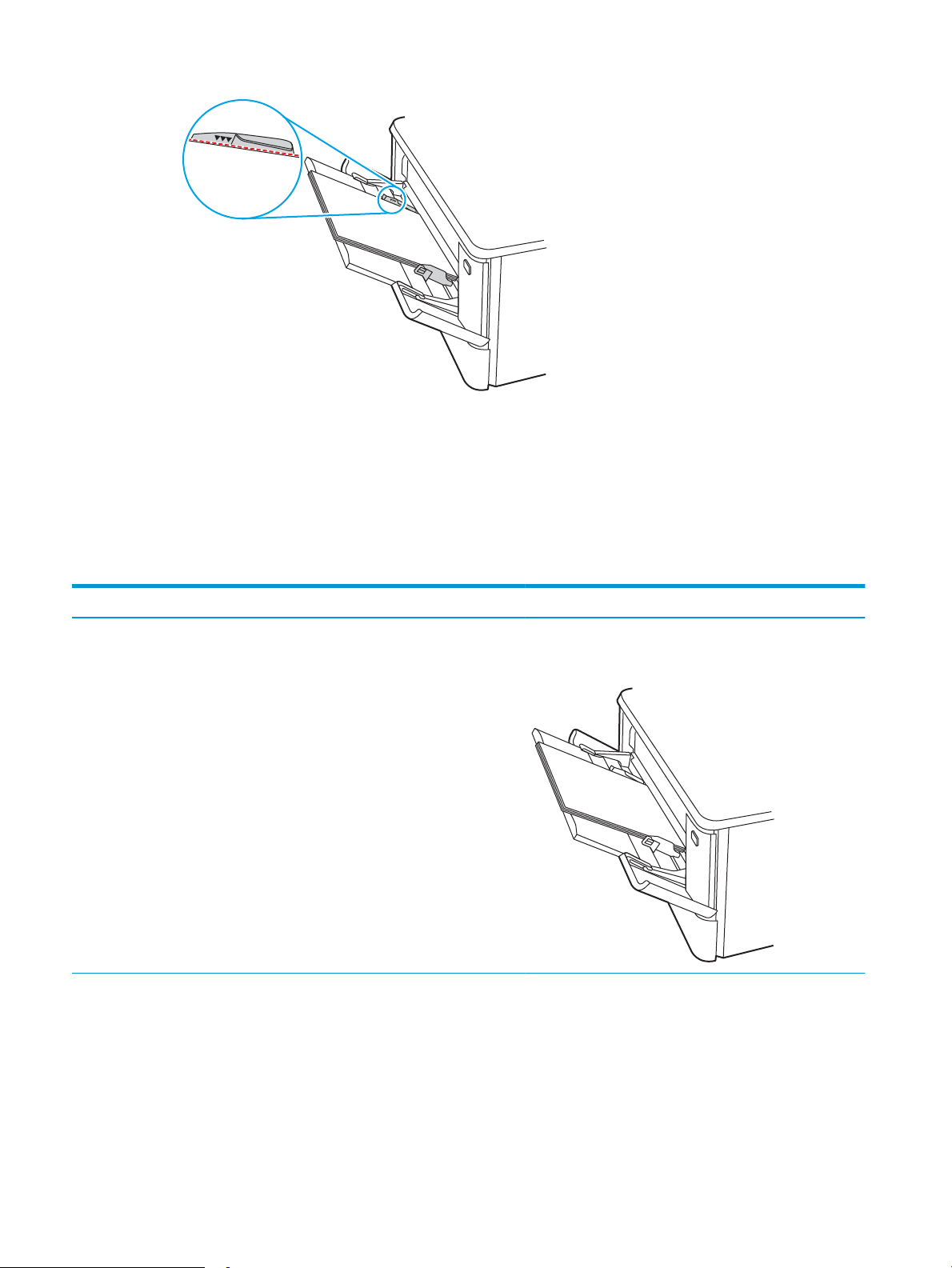
5. Indítsa el a nyomtatási folyamatot a számítógépen található szoftveralkalmazásból. Ügyeljen arra, hogy az
123
illesztőprogram a tálcáról nyomtatandó papírnak megfelelő papírtípushoz és -mérethez legyen beállítva.
1. tálca papírtájolása
Speciális tájolást igénylő papír használatakor az alábbi táblázatban szereplő információk alapján végezze el a
betöltést.
2
-1. táblázat: 1. tálca papírtájolása
Papírtípus Kimenet Papír betöltése
Fejléces vagy előnyomott Egyoldalas nyomtatás Nyomtatási oldallal felfelé
Felső él a nyomtató felé néz
20 2. fejezet Papírtálcák HUWW
Page 31

2-1. táblázat: 1. tálca papírtájolása (folytatás)
123
123
Papírtípus Kimenet Papír betöltése
Fejléces vagy előnyomott Kétoldalas nyomtatás Nyomtatási oldallal lefelé
A felső széle a nyomtatótól távolabb essen
Előlyukasztott Egyoldalas vagy kétoldalas nyomtatás Nyomtatási oldallal felfelé
A lyukakkal a nyomtató bal oldala felé
HUWW Papír betöltése az 1. tálcába 21
Page 32

Papír betöltése az 2. tálcába
Tekintse át a 2. tálca betöltésére vonatkozó alábbi információkat.
●
Bevezetés
●
Papír betöltése a 2. tálcába
●
2. tálca papírtájolása
Bevezetés
A következő információk bemutatják a papír 2. tálcára való betöltését.
Papír betöltése a 2. tálcába
Ebbe a tálcába max. 250 lap 75 g/m2 súlyú papír tölthető.
1. Nyissa ki a 2. tálcát.
2. Állítsa be a papírszélesség-beállítókat a beállítóreteszek megszorításával és a beállítóknak a használt papír
méretének megfelelő helyre húzásával.
3. Legal méretű papír betöltéséhez húzza ki a tálca elejét az elülső zár megszorításával, miközben a tálca
elejét maga felé húzza.
22 2. fejezet Papírtálcák HUWW
Page 33

2
MEGJEGYZÉS: Ha betöltötte a Legal méretű papírt, a 2. tálca körülbelül 51 mm-re kiemelkedik a
nyomtató elejéből.
4. Töltse be a papírt a tálcába.
A papír tájolásának módjával kapcsolatos további tudnivalókat lásd: 2. tálca papírtájolása 24. oldal.
5. Ügyeljen arra, hogy a papírköteg mind a négy saroknak nekisimuljon. Igazítsa be a papírhossz- és
papírszélesség-vezetőket úgy, hogy azok a papírkötegnél legyenek.
MEGJEGYZÉS: Az elakadások megelőzése érdekében ne töltse túl a tálcát. Győződjön meg arról, hogy a
köteg teteje nem éri el a tálca telítettségét jelző vonalat.
HUWW Papír betöltése az 2. tálcába 23
Page 34

6. Miután megbizonyosodott arról, hogy a papírköteg teteje nem éri el a tálca telítettségét jelző vonalat, zárja
be a tálcát.
7. Indítsa el a nyomtatási folyamatot a számítógépen található szoftveralkalmazásból. Ügyeljen arra, hogy az
illesztőprogram a tálcáról nyomtatandó papírnak megfelelő papírtípushoz és -mérethez legyen beállítva.
2. tálca papírtájolása
Speciális tájolást igénylő papír használatakor az alábbi táblázatban szereplő információk alapján végezze el a
betöltést.
24 2. fejezet Papírtálcák HUWW
Page 35

2-2. táblázat: 2. tálca papírtájolása
123
123
123
Papírtípus Kimenet Papír betöltése
Fejléces vagy előnyomott Egyoldalas nyomtatás Nyomtatási oldallal felfelé
A felső szélével a nyomtató felé.
Fejléces vagy előnyomott Kétoldalas nyomtatás Nyomtatási oldallal lefelé
A felső széle a nyomtatótól távolabb essen
Előlyukasztott Egyoldalas vagy kétoldalas nyomtatás Nyomtatási oldallal felfelé
A lyukakkal a nyomtató bal oldala felé
HUWW Papír betöltése az 2. tálcába 25
Page 36

A borítékok 2. tálcában történő elhelyezésével és tájolásával kapcsolatos további tudnivalókat lásd: A boríték
tájolása 31. oldal.
26 2. fejezet Papírtálcák HUWW
Page 37

Papír betöltése az 3. tálcába
Tekintse át a 3. tálca betöltésére vonatkozó alábbi információkat.
●
Bevezetés
●
Papír betöltése a 3. tálcába (opcionális)
●
3. tálca papírtájolása
Bevezetés
A következő információk bemutatják a papír 3. tálcára való betöltését.
Papír betöltése a 3. tálcába (opcionális)
Ebbe a tálcába max. 550 lap 75 g/m2 súlyú papír tölthető.
Ne nyomtasson borítékra, címkére vagy nem támogatott méretű papírra a 3. tálcából. Ilyen típusú papírra csak
az 1. tálcából lehet nyomtatni.
1. Nyissa ki a 3. tálcát.
2. Állítsa be a papírszélesség-beállítókat a beállítóreteszek megszorításával és a beállítóknak a használt papír
méretének megfelelő helyre húzásával.
3. Legal méretű papír betöltéséhez húzza ki a tálca elejét az elülső zár megszorításával, miközben a tálca
elejét maga felé húzza.
HUWW Papír betöltése az 3. tálcába 27
Page 38

3
4. Töltsön papírt a tálcába.
A papír tájolásának módjával kapcsolatos további tudnivalókat lásd: 3. tálca papírtájolása 29. oldal.
5. Ügyeljen arra, hogy a papírköteg mind a négy saroknak nekisimuljon. Igazítsa be a papírhossz- és
papírszélesség-vezetőket úgy, hogy azok a papírkötegnél legyenek.
MEGJEGYZÉS: Az elakadások megelőzése érdekében ne töltse túl a tálcát. Győződjön meg arról, hogy a
köteg teteje nem éri el a tálca telítettségét jelző vonalat.
6. Miután megbizonyosodott arról, hogy a papírköteg teteje nem éri el a tálca telítettségét jelző vonalat, zárja
be a tálcát.
28 2. fejezet Papírtálcák HUWW
Page 39

7. Indítsa el a nyomtatási folyamatot a számítógépen található szoftveralkalmazásból. Ügyeljen arra, hogy az
123
illesztőprogram a tálcáról nyomtatandó papírnak megfelelő papírtípushoz és -mérethez legyen beállítva.
3. tálca papírtájolása
Speciális tájolást igénylő papír használatakor az alábbi táblázatban szereplő információk alapján végezze el a
betöltést.
2
-3. táblázat: 3. tálca papírtájolása
Papírtípus Kimenet Papír betöltése
Fejléces vagy előnyomott Egyoldalas nyomtatás Nyomtatási oldallal felfelé
A felső szélével a nyomtató felé.
HUWW Papír betöltése az 3. tálcába 29
Page 40

2-3. táblázat: 3. tálca papírtájolása (folytatás)
123
Papírtípus Kimenet Papír betöltése
Fejléces vagy előnyomott Kétoldalas nyomtatás Nyomtatási oldallal lefelé
A felső széle a nyomtatótól távolabb essen
Előlyukasztott Egyoldalas vagy kétoldalas nyomtatás Nyomtatási oldallal felfelé
Lyukak a nyomtató bal oldalán
30 2. fejezet Papírtálcák HUWW
Page 41

Borítékok betöltése és nyomtatása
Tekintse át a borítékok betöltésére és nyomtatására vonatkozó alábbi információkat.
●
Bevezetés
●
Borítékok nyomtatása
●
A boríték tájolása
Bevezetés
A következő információk bemutatják a borítékok betöltését és nyomtatását.
Borítékok nyomtatása
Az 1. vagy 2. tálcából történő borítéknyomtatáshoz az itt ismertetett lépéseket követve válassza ki a megfelelő
beállításokat a nyomtató-illesztőprogramban. A 1. tálca legfeljebb 10 borítékot képes befogadni.
1. A szoftveralkalmazásban válassza a Nyomtatás lehetőséget.
2. A nyomtatók listájáról válassza ki a nyomtatót, majd kattintson a Tulajdonságok vagy Beállítások gombra,
vagy érintse meg azokat a nyomtató-illesztőprogram megnyitásához.
MEGJEGYZÉS: A gomb neve a különböző szoftverek esetén eltérő lehet.
3. Kattintson a Papír/Minőség fülre vagy érintse meg azt.
4. A Papírméret legördülő listáról válassza ki a megfelelő méretet a borítékok számára.
5. A Papírtípus legördülő listáról válassza ki a Boríték elemet.
6. A Papírforrás legördülő listáról válassza ki a Kézi adagolás lehetőséget.
7. Az OK gombra kattintva zárja be a Dokumentum tulajdonságai párbeszédpanelt.
8. A Nyomtatás párbeszédpanelen kattintson az OK gombra a feladat kinyomtatásához.
A boríték tájolása
Borítékok használatakor az alábbi táblázatban szereplő információk alapján végezze el a betöltésüket.
HUWW Borítékok betöltése és nyomtatása 31
Page 42

2-4. táblázat: A boríték tájolása
Tálca Betöltés módja
1. tálca Nyomtatási oldallal felfelé
A rövidebb, felbélyegzett vége néz a nyomtató felé
2. tálca Nyomtatási oldallal felfelé
A rövidebb, felbélyegzett vége néz a nyomtató felé
32 2. fejezet Papírtálcák HUWW
Page 43

3 Kellékek, tartozékok és alkatrészek
Rendeljen kellékeket vagy tartozékokat, cserélje ki a tonerkazettákat, illetve távolítson el vagy cseréljen ki egyéb
alkatrészeket.
●
Kellékek, tartozékok és alkatrészek rendelése
●
Dinamikus biztonság
●
A HP tonerkazetta-védelmet szolgáló kellékbeállításainak kongurálása
●
A tonerkazetták cseréje
Videós segítségért lásd: www.hp.com/videos/LaserJet.
További tudnivalók:
A HP mindenre kiterjedő nyomtatósúgója az alábbi információkat tartalmazza:
● Telepítés és kongurálás
● Tanulás és használat
● Hibaelhárítás
● Szoftver- és rmware-frissítések letöltése
● Csatlakozás a támogatási fórumokhoz
● Garanciális és szabályzati információk keresése
HUWW 33
Page 44

Kellékek, tartozékok és alkatrészek rendelése
Tekintse át a nyomtatóhoz való kellékek, tartozékok és alkatrészek rendelésével kapcsolatos részleteket.
●
Megrendelés
●
Kellékek és tartozékok
●
Vásárló által cserélhető alkatrészek
Megrendelés
Információkhoz és hivatkozásokhoz juthat a nyomtatóhoz tartozó kellékanyagok, alkatrészek és tartozékok
rendelésére vonatkozóan.
Rendelési beállítás Rendelési információ
Kellékek és papírok rendelése www.hp.com/go/suresupply
Eredeti HP alkatrészek vagy tartozékok rendelése www.hp.com/buy/parts
Rendelés szervizen vagy ügyfélszolgálaton keresztül Forduljon a hivatalos HP-szervizhez vagy
ügyfélszolgálathoz.
Rendelés a HP beágyazott webkiszolgáló (EWS)
használatával
A hozzáféréshez írja be a nyomtató IP-címét vagy a
gazdagép nevét a számítógépen egy támogatott
webböngésző címsorába (URL-mezőjébe). A HP
beágyazott webkiszolgálón egy HP SureSupply
webhelyre mutató hivatkozás is található, ahol
eredeti HP kellékeket vásárolhat.
Kellékek és tartozékok
Információhoz juthat a nyomtatóhoz rendelkezésre álló kellékanyagokra és tartozékokra vonatkozóan.
VIGYÁZAT! A kazetták csak a kijelölt térségen belül terjeszthetők és használhatók; a kijelölt térségen kívül nem
működnek.
3-1. táblázat: Kellékek
Elem Leírás Kazetta száma Cikkszám
Kellékek
Csak Észak-Amerikában és Latin-Amerikában való használatra
HP 414A fekete, eredeti LaserJet
tonerkazetta
HP 414A cián, eredeti LaserJet
tonerkazetta
Normál kapacitású, fekete csere tonerkazetta 414A W2020A
Normál kapacitású, cián csere tonerkazetta 414A W2021A
HP 414A sárga, eredeti LaserJet
tonerkazetta
HP 414A bíbor, eredeti LaserJet
tonerkazetta
HP 414X nagy kapacitású, fekete,
eredeti LaserJet tonerkazetta
Normál kapacitású, sárga csere tonerkazetta 414A W2022A
Normál kapacitású, bíbor csere tonerkazetta 414A W2023A
Nagy kapacitású, fekete csere tonerkazetta 414X W2020X
34 3. fejezet Kellékek, tartozékok és alkatrészek HUWW
Page 45

3-1. táblázat: Kellékek (folytatás)
Elem Leírás Kazetta száma Cikkszám
HP 414X nagy kapacitású, cián, eredeti
LaserJet tonerkazetta
HP 414X nagy kapacitású, sárga,
eredeti LaserJet tonerkazetta
HP 414X nagy kapacitású, bíbor, eredeti
LaserJet tonerkazetta
Csak Európában, Közel-Keleten, Oroszországban, FÁK-ban és Afrikában való használatra
HP 415A fekete, eredeti LaserJet
tonerkazetta
HP 415A cián, eredeti LaserJet
tonerkazetta
HP 415A sárga, eredeti LaserJet
tonerkazetta
HP 415A bíbor, eredeti LaserJet
tonerkazetta
HP 415X nagy kapacitású, fekete,
eredeti LaserJet tonerkazetta
HP 415X nagy kapacitású, cián, eredeti
LaserJet tonerkazetta
HP 415X nagy kapacitású, sárga,
eredeti LaserJet tonerkazetta
Nagy kapacitású, cián csere tonerkazetta 414X W2021X
Nagy kapacitású, sárga csere tonerkazetta 414X W2022X
Nagy kapacitású, bíbor csere tonerkazetta 414X W2023X
Normál kapacitású, fekete csere tonerkazetta 415A W2030A
Normál kapacitású, cián csere tonerkazetta 415A W2031A
Normál kapacitású, sárga csere tonerkazetta 415A W2032A
Normál kapacitású, bíbor csere tonerkazetta 415A W2033A
Nagy kapacitású, fekete csere tonerkazetta 415X W2030X
Nagy kapacitású, cián csere tonerkazetta 415X W2031X
Nagy kapacitású, sárga csere tonerkazetta 415X W2032X
HP 415X nagy kapacitású, bíbor, eredeti
LaserJet tonerkazetta
Csak ázsiai és csendes-óceáni térségben való használatra
HP 416A fekete, eredeti LaserJet
tonerkazetta
HP 416A cián, eredeti LaserJet
tonerkazetta
HP 416A sárga, eredeti LaserJet
tonerkazetta
HP 416A bíbor, eredeti LaserJet
tonerkazetta
HP 416X nagy kapacitású, fekete,
eredeti LaserJet tonerkazetta
HP 416X nagy kapacitású, cián, eredeti
LaserJet tonerkazetta
HP 416X nagy kapacitású, sárga,
eredeti LaserJet tonerkazetta
HP 416X nagy kapacitású, bíbor, eredeti
LaserJet tonerkazetta
Nagy kapacitású, bíbor csere tonerkazetta 415X W2033X
Normál kapacitású, fekete csere tonerkazetta 416A W2040A
Normál kapacitású, cián csere tonerkazetta 416A W2041A
Normál kapacitású, sárga csere tonerkazetta 416A W2042A
Normál kapacitású, bíbor csere tonerkazetta 416A W2043A
Nagy kapacitású, fekete csere tonerkazetta 416X W2040X
Nagy kapacitású, cián csere tonerkazetta 416X W2041X
Nagy kapacitású, sárga csere tonerkazetta 416X W2042X
Nagy kapacitású, bíbor csere tonerkazetta 416X W2043X
HUWW Kellékek, tartozékok és alkatrészek rendelése 35
Page 46

3-2. táblázat: Tartozékok
Elem Leírás Cikkszám
Tartozékok
Opcionális 550 lapos papíradagoló Opcionális 3. tálca CF404A
USB 2.0 nyomtatókábel A–B típusú kábel (2 méteres szabványos) DT2738
Vásárló által cserélhető alkatrészek
Számos HP LaserJet nyomtatóhoz elérhetők vásárló általi javításhoz (CSR) szükséges alkatrészek a javítási idő
csökkentése érdekében.
A CSR-programmal kapcsolatos további információ, valamint a program nyújtotta előnyök a www.hp.com/go/
csr-support és a www.hp.com/go/csr-faq weboldalon olvashatók.
Eredeti HP cserealkatrészek a www.hp.com/buy/parts weboldalról, illetve a HP által felhatalmazott szervizből
vagy szolgáltatótól rendelhetők. Rendeléskor az alábbi adatok egyikére lesz szüksége: cikkszám, sorozatszám
(a nyomtató hátoldalán található), termékszám vagy terméknév.
● A Kötelező megjelölésű, vásárló által cserélhető alkatrészeket a vásárlónak kell telepítenie, hacsak a
megfelelő díjszabás ellenében nem bízza meg a HP szakemberét a művelet elvégzésével. A
HP nyomtatógarancia nem terjed ki ezen alkatrészek helyszínen vagy a vásárlás helyén történő
terméktámogatására.
● Az Opcionális jelzővel ellátott, vásárló által cserélhető alkatrészeket kérésre a HP szakembere külön
költség felszámítása nélkül is telepítheti a nyomtatóra vonatkozó garancia érvényességi ideje alatt.
3
-3. táblázat: Vásárló által cserélhető alkatrészek
A vásárló általi csere
Elem Leírás
150 lapos papíradagoló tálca Cserekazetta az 2. tálcához Kötelező RM2-6377-000CN
550 lapos papíradagoló Csere az opcionális 3. tálcához Kötelező CF404-67901
lehetőségei Cikkszám
Dinamikus biztonság
Ismerje meg a dinamikus biztonsággal ellátott nyomtatókat.
Bizonyos HP nyomtatók biztonsági chippel vagy elektronikus áramkörrel rendelkező kazettákat használnak.
Előfordulhat, hogy a nem HP gyártmányú chipet, illetve módosított vagy nem HP áramkört* használó kazetták
nem működnek. Továbbá előfordulhat, hogy a jelenleg működő kazetták nem fognak működni a jövőben.
A nyomtatási üzletágban szokásos módon a HP egy eljárást alkalmaz a kazetták hitelesítésére. A HP folytatja a
biztonsági óvintézkedések használatát, hogy megvédje az ügyfélélmény minőségét, fenntartsa a nyomtatási
rendszerek integritását és megóvja a szellemi tulajdonát. Ezen óvintézkedések közé tartoznak az időközönként
változó hitelesítési módszerek, és előfordulhat, hogy ez gátolja az egyes harmadik fél által gyártott kellékek
jelenlegi vagy jövőbeli működését. A HP nyomtatók és eredeti HP kazetták a legjobb minőséget, biztonságot és
megbízhatóságot nyújtják. Amennyiben a kazettákat klónozzák vagy hamisítják, az ügyfél minőségi és
potenciális biztonsági kockázatoknak van kitéve, ami rontja a nyomtatási élményt.
*A nem HP chipeket, illetve a módosított vagy nem HP elektronikus áramkört nem a HP gyártja és nincs általa
érvényesítve. A HP nem vállal garanciát arra, hogy ezek a chipek vagy az ilyen áramkör működni fog a
36 3. fejezet Kellékek, tartozékok és alkatrészek HUWW
Page 47

nyomtatójában most vagy a jövőben. Amennyiben nem eredeti HP kazettát használ, forduljon a beszállítójához
annak érdekében, hogy megbizonyosodjon róla, a kazettája rendelkezik eredeti HP biztonsági chippel, illetve
nem módosított HP elektronikus áramkörrel.
HUWW Dinamikus biztonság 37
Page 48

A HP tonerkazetta-védelmet szolgáló kellékbeállításainak
kongurálása
A hálózati rendszergazda kongurálhatja a tonerkazetta-védelmet szolgáló beállításokat a nyomtató
kezelőpaneljének vagy a HP beágyazott webkiszolgáló (EWS) segítségével.
●
Bevezetés
●
A Festékkazetta-stratégia funkció engedélyezése vagy letiltása
●
A Festékkazetta-védelem funkció engedélyezése vagy letiltása
Bevezetés
A HP festékkazetta-stratégia és festékkazetta-védelem segítségével szabályozhatja, hogy milyen
festékkazetták legyenek a nyomtatóba helyezve, és meg tudja akadályozni, hogy a behelyezett festékkazettákat
eltulajdonítsák.
● Festékkazetta-stratégia: Ez a funkció védi a nyomtatót a hamisított tonerkazettákkal szemben, mivel csak
eredeti HP festékkazetták használatát teszi lehetővé. Az eredeti HP festékkazetták használata biztosítja a
lehető legjobb nyomtatási minőséget. Ha valaki nem eredeti HP festékkazettát telepít, a nyomtató
kezelőpanelje megjelenít egy üzenetet, miszerint a festékkazetta nincs engedélyezve, továbbá információt
nyújt a további teendőket illetően.
● Festékkazetta-védelem: Ez a funkció véglegesen társítja a tonerkazettákat az adott nyomtatóval, illetve
nyomtatócsoporttal, így azokat nem lehet más nyomtatókkal használni. A kazetták védelme az Ön
beruházásának védelmét szolgálja. Amikor ez a funkció engedélyezve van, ha valaki megkísérli áttenni a
védett kazettát az eredeti nyomtatóból egy nem támogatott nyomtatóba, az a nyomtató nem fog
nyomtatni a védett kazettával. A nyomtató kezelőpanelje megjelenít egy üzenetet, hogy a festékkazetta
védett, továbbá információt nyújt a további teendőket illetően.
VIGYÁZAT! Miután engedélyezte a nyomtatóhoz a festékkazetta-védelmet, a nyomtatóra ezt követően
telepített összes tonerkazetta automatikusan és véglegesen védett lesz. Ha nem szeretné védelem alá
helyezni az új festékkazettát, akkor tiltsa le a funkciót, mielőtt telepítené az új festékkazettát.
A funkció kikapcsolásával nem kapcsolja ki az aktuálisan telepített festékkazetták védelmét.
Mindkét funkció alapértelmezés szerint ki van kapcsolva. Az alábbi eljárásokat követve engedélyezheti vagy
letilthatja őket.
38 3. fejezet Kellékek, tartozékok és alkatrészek HUWW
Page 49

A Festékkazetta-stratégia funkció engedélyezése vagy letiltása
A Kazettastratégia funkció a kezelőpanel vagy a beágyazott webkiszolgáló (EWS) segítségével engedélyezhető
vagy tiltható le.
●
A Festékkazetta-stratégia funkció engedélyezése a nyomtató kezelőpaneljének használatával
●
A Festékkazetta-stratégia funkció letiltása a nyomtató kezelőpaneljének használatával
●
A Festékkazetta-stratégia funkció engedélyezése a HP beágyazott webkiszolgáló (EWS) segítségével
●
A Festékkazetta-stratégia funkció letiltása a HP beágyazott webkiszolgáló (EWS) segítségével
●
Festékkazetta-stratégiával kapcsolatos, kezelőpanelen megjelenő hibaüzenetek hibaelhárítása
MEGJEGYZÉS: Ennek a funkciónak az engedélyezéséhez vagy letiltásához szükség lehet a rendszergazdai
jelszó megadására.
Érdeklődjön a rendszergazdánál, hogy be lett-e állítva rendszergazdai jelszó. Nem lehet visszaállítani az EWSjelszavakat.
A Festékkazetta-stratégia funkció engedélyezése a nyomtató kezelőpaneljének használatával
A nyomtató kezelőpaneljéről egy hálózati rendszergazda engedélyezheti a Kazettastratégia funkciót. Ez csak
eredeti HP kazetták használatát teszi lehetővé a nyomtatóval.
1. A Beállítás menühöz való navigálás:
● Érintőképernyős kezelőpanel: A nyomtató kezelőpaneljének kezdőképernyőjén állva húzza lefelé a
képernyő felső részén lévő fület az Irányítópult megnyitásához, majd érintse meg a Beállítás ikont .
● 2 soros LCD-kezelőpanel: Az OK gomb megnyomásával jelenítse meg a kezdőképernyőt. A
nyílgombok használatával navigáljon a Beállítás lehetőséghez, majd nyomja meg még egyszer az OK
gombot.
2. A Beállítás menüben érintse meg vagy használja a nyílgombokat és az OK gombot a következő menük
megnyitásához:
1. Kellékbeállítások
2. Festékkazetta-stratégia
3. Válassza ki a Hivatalos HP lehetőséget a funkció engedélyezéséhez.
A Festékkazetta-stratégia funkció letiltása a nyomtató kezelőpaneljének használatával
A nyomtató kezelőpaneljéről egy hálózati rendszergazda letilthatja a Kazettastratégia funkciót. Ezzel
eltávolítható a korlátozás, amely csak eredeti HP kazetták használatát teszi lehetővé.
1. A Beállítás menühöz való navigálás:
HUWW A HP tonerkazetta-védelmet szolgáló kellékbeállításainak kongurálása 39
Page 50

● Érintőképernyős kezelőpanel: A nyomtató kezelőpaneljének kezdőképernyőjén állva húzza lefelé a
képernyő felső részén lévő fület az Irányítópult megnyitásához, majd érintse meg a Beállítás ikont
( ).
● 2 soros LCD-kezelőpanel: Az OK gomb megnyomásával jelenítse meg a kezdőképernyőt. A
nyílgombok használatával navigáljon a Beállítás lehetőséghez, majd nyomja meg még egyszer az OK
gombot.
2. A Beállítás menüben érintse meg vagy használja a nyílgombokat és az OK gombot a következő menük
megnyitásához:
1. Kellékbeállítások
2. Festékkazetta-stratégia
3. A funkció letiltásához válassza ki a Ki lehetőséget.
A Festékkazetta-stratégia funkció engedélyezése a HP beágyazott webkiszolgáló (EWS) segítségével
A beágyazott webkiszolgálóról egy hálózati rendszergazda engedélyezheti a Kazettastratégia funkciót. Ez csak
eredeti HP kazetták használatát teszi lehetővé a nyomtatóval.
1. Keresse meg a nyomtató IP-címét a nyomtató kezelőpaneljén:
● Érintőképernyős kezelőpanel: A nyomtató kezelőpaneljének kezdőképernyőjén érintse meg a Vezeték
nélküli ikont ( ) vagy az Ethernet ikont ( ) a nyomtató IP-címének vagy a gazdagép nevének
megtekintéséhez.
● 2 soros LCD-kezelőpanel: A nyomtató kezelőpaneljén az OK gomb megnyomásával jelenítse meg a
kezdőképernyőt. A nyílgombok és az OK gomb segítségével navigálhat a következő menükhöz, és
nyithatja meg azokat:
1. Setup (Beállítás)
2. Hálózati beállítások
3. Általános beállítások
Az Általános beállítások menüben válassza ki az IP-cím megjelenítése lehetőséget, majd kattintson
az Igen gombra a nyomtató IP-címének vagy a gazdagépnév megjelenítéséhez.
2. Nyisson meg egy webböngészőt, és adja meg a címsorában az IP-címet vagy a gazdagép nevét pontosan
úgy, ahogyan a nyomtató kezelőpaneljén látható. Nyomja le a számítógép billentyűzetének Enter
billentyűjét. Megnyílik a beágyazott webkiszolgáló.
MEGJEGYZÉS: Ha a böngészőben megjelenik egy üzenet, amely arra gyelmeztet, hogy a webhely
elérése nem feltétlenül biztonságos, válassza a folytatás lehetőséget. A webhely elérése nem károsítja a
számítógépet.
3. Az EWS kezdőlapján kattintson a Beállítások fülre.
4. A bal oldali navigációs ablaktáblában kattintson a Kellékek elemre a beállítások kibővítéséhez, majd
kattintson a Kellékbeállítások elemre.
5. A Kazettastratégia területen kattintson a legördülő menüre, és válassza ki a Hivatalos HP lehetőséget.
6. A módosítások mentéséhez kattintson az Alkalmaz gombra.
40 3. fejezet Kellékek, tartozékok és alkatrészek HUWW
Page 51

A Festékkazetta-stratégia funkció letiltása a HP beágyazott webkiszolgáló (EWS) segítségével
A beágyazott webkiszolgálóról egy hálózati rendszergazda letilthatja a Kazettastratégia funkciót. Ezzel
eltávolítható a korlátozás, amely csak eredeti HP kazetták használatát teszi lehetővé.
1. Keresse meg a nyomtató IP-címét a nyomtató kezelőpaneljén:
● Érintőképernyős kezelőpanel: A nyomtató kezelőpaneljének kezdőképernyőjén érintse meg a Vezeték
nélküli ikont ( ) vagy az Ethernet ikont ( ) a nyomtató IP-címének vagy a gazdagép nevének
megtekintéséhez.
● 2 soros LCD-kezelőpanel: A nyomtató kezelőpaneljén az OK gomb megnyomásával jelenítse meg a
kezdőképernyőt. A nyílgombok és az OK gomb segítségével navigálhat a következő menükhöz, és
nyithatja meg azokat:
1. Setup (Beállítás)
2. Hálózati beállítások
3. Általános beállítások
Az Általános beállítások menüben válassza ki az IP-cím megjelenítése lehetőséget, majd kattintson
az Igen gombra a nyomtató IP-címének vagy a gazdagépnév megjelenítéséhez.
2. Nyisson meg egy webböngészőt, és adja meg a címsorában az IP-címet vagy a gazdagép nevét pontosan
úgy, ahogyan a nyomtató kezelőpaneljén látható. Nyomja le a számítógép billentyűzetének Enter
billentyűjét. Megnyílik a beágyazott webkiszolgáló.
MEGJEGYZÉS: Ha a böngészőben megjelenik egy üzenet, amely arra gyelmeztet, hogy a webhely
elérése nem feltétlenül biztonságos, válassza a folytatás lehetőséget. A webhely elérése nem károsítja a
számítógépet.
3. Az EWS kezdőlapján kattintson a Beállítások fülre.
4. A bal oldali navigációs ablaktáblában kattintson a Kellékek elemre a beállítások kibővítéséhez, majd
kattintson a Kellékbeállítások elemre.
5. A Kazettastratégia területen kattintson a legördülő menüre, és válassza ki a Ki lehetőséget.
6. A módosítások mentéséhez kattintson az Alkalmaz gombra.
Festékkazetta-stratégiával kapcsolatos, kezelőpanelen megjelenő hibaüzenetek hibaelhárítása
Tekintse át a festékkazetta-stratégiával kapcsolatos hibaüzenetek esetén javasolt műveleteket.
HUWW A HP tonerkazetta-védelmet szolgáló kellékbeállításainak kongurálása 41
Page 52

3-4. táblázat: Festékkazetta-stratégiával kapcsolatos, kezelőpanelen megjelenő hibaüzenetek
Hibaüzenet Leírás Javasolt teendők
10.0x.30 Nem támogatott <Color>
festékkazetta
A rendszergazda úgy állította be a
nyomtatót, hogy csak garancia alatt álló,
eredeti HP kellékeket használhasson. A
kazettát ki kell cserélni a nyomtatás
folytatásához.
Cserélje a kazettát eredeti HP
tonerkazettára.
Ha Ön úgy tudja, hogy eredeti HP kelléket
vásárolt, látogasson el a www.hp.com/go/
anticounterfeit oldalra, hogy
megállapíthassa, hogy a festékkazetta
eredeti HP kazetta-e, és megtudja, hogy mi
a teendője, ha nem eredeti HP kazettáról
van szó.
42 3. fejezet Kellékek, tartozékok és alkatrészek HUWW
Page 53

A Festékkazetta-védelem funkció engedélyezése vagy letiltása
A Kazettavédelem funkció a kezelőpanel vagy a beágyazott webkiszolgáló (EWS) segítségével engedélyezhető
vagy tiltható le.
●
A Festékkazetta-védelem funkció engedélyezése a nyomtató kezelőpaneljének segítségével
●
A Festékkazetta-védelem funkció letiltása a nyomtató kezelőpaneljének segítségével
●
A Festékkazetta-védelem funkció engedélyezése a HP beágyazott webkiszolgáló (EWS) segítségével
●
A Festékkazetta-védelem funkció letiltása a HP beágyazott webkiszolgáló (EWS) segítségével
●
Festékkazetta-védelemmel kapcsolatos, kezelőpanelen megjelenő hibaüzenetek hibaelhárítása
MEGJEGYZÉS: Ennek a funkciónak az engedélyezéséhez vagy letiltásához szükség lehet a rendszergazdai
jelszó megadására.
Érdeklődjön a rendszergazdánál, hogy be lett-e állítva rendszergazdai jelszó. Nem lehet visszaállítani az EWSjelszavakat.
A Festékkazetta-védelem funkció engedélyezése a nyomtató kezelőpaneljének segítségével
A nyomtató kezelőpaneljéről egy hálózati rendszergazda engedélyezheti a Kazettavédelem funkciót. Ez megvédi
a nyomtatóhoz rendelt kazettákat a lopástól, illetve a más nyomtatókban való használattól.
1. A Beállítás menühöz való navigálás:
● Érintőképernyős kezelőpanel: A nyomtató kezelőpaneljének kezdőképernyőjén állva húzza lefelé a
képernyő felső részén lévő fület az Irányítópult megnyitásához, majd érintse meg a Beállítás ikont .
● 2 soros LCD-kezelőpanel: Az OK gomb megnyomásával jelenítse meg a kezdőképernyőt. A
nyílgombok használatával navigáljon a Beállítás lehetőséghez, majd nyomja meg még egyszer az OK
gombot.
2. A Beállítás menüben érintse meg vagy használja a nyílgombokat és az OK gombot a következő menük
megnyitásához:
1. Kellékbeállítások
2. Festékkazetta-védelem
3. Válassza ki a Festékkazetta-védelem lehetőséget.
VIGYÁZAT! Miután engedélyezte a nyomtatóhoz a festékkazetta-védelmet, a nyomtatóra ezt követően
telepített összes tonerkazetta automatikusan és véglegesen védett lesz. Ha nem szeretné védelem alá
helyezni az új festékkazettát, akkor tiltsa le a funkciót, mielőtt telepítené az új festékkazettát.
A funkció kikapcsolásával nem kapcsolja ki az aktuálisan telepített festékkazetták védelmét.
A Festékkazetta-védelem funkció letiltása a nyomtató kezelőpaneljének segítségével
A nyomtató kezelőpaneljéről egy hálózati rendszergazda letilthatja a Kazettavédelem funkciót. Ezzel eltávolítja a
nyomtatóra telepített új kazetták védelmét.
1. A Beállítás menühöz való navigálás:
HUWW A HP tonerkazetta-védelmet szolgáló kellékbeállításainak kongurálása 43
Page 54

● Érintőképernyős kezelőpanel: A nyomtató kezelőpaneljének kezdőképernyőjén állva húzza lefelé a
képernyő felső részén lévő fület az Irányítópult megnyitásához, majd érintse meg a Beállítás ikont
( ).
● 2 soros LCD-kezelőpanel: Az OK gomb megnyomásával jelenítse meg a kezdőképernyőt. A
nyílgombok használatával navigáljon a Beállítás lehetőséghez, majd nyomja meg még egyszer az OK
gombot.
2. A Beállítás menüben érintse meg vagy használja a nyílgombokat és az OK gombot a következő menük
megnyitásához:
1. Kellékbeállítások
2. Festékkazetta-védelem
3. A funkció letiltásához válassza ki a Ki lehetőséget.
A Festékkazetta-védelem funkció engedélyezése a HP beágyazott webkiszolgáló (EWS) segítségével
A beágyazott webkiszolgálóról egy hálózati rendszergazda engedélyezheti a Kazettavédelem funkciót. Ez
megvédi a nyomtatóhoz rendelt kazettákat a lopástól, illetve a más nyomtatókban való használattól.
1. Keresse meg a nyomtató IP-címét a nyomtató kezelőpaneljén:
● Érintőképernyős kezelőpanel: A nyomtató kezelőpaneljének kezdőképernyőjén érintse meg a Vezeték
nélküli ikont ( ) vagy az Ethernet ikont ( ) a nyomtató IP-címének vagy a gazdagép nevének
megtekintéséhez.
● 2 soros LCD-kezelőpanel: A nyomtató kezelőpaneljén az OK gomb megnyomásával jelenítse meg a
kezdőképernyőt. A nyílgombok és az OK gomb segítségével navigálhat a következő menükhöz, és
nyithatja meg azokat:
1. Setup (Beállítás)
2. Hálózati beállítások
3. Általános beállítások
Az Általános beállítások menüben válassza ki az IP-cím megjelenítése lehetőséget, majd kattintson
az Igen gombra a nyomtató IP-címének vagy a gazdagépnév megjelenítéséhez.
2. Nyisson meg egy webböngészőt, és adja meg a címsorában az IP-címet vagy a gazdagép nevét pontosan
úgy, ahogyan a nyomtató kezelőpaneljén látható. Nyomja le a számítógép billentyűzetének Enter
billentyűjét. Megnyílik a beágyazott webkiszolgáló.
MEGJEGYZÉS: Ha a böngészőben megjelenik egy üzenet, amely arra gyelmeztet, hogy a webhely
elérése nem feltétlenül biztonságos, válassza a folytatás lehetőséget. A webhely elérése nem károsítja a
számítógépet.
3. Az EWS kezdőlapján kattintson a Beállítások fülre.
4. A bal oldali navigációs ablaktáblában kattintson a Kellékek elemre a beállítások kibővítéséhez, majd
kattintson a Kellékbeállítások elemre.
5. A Kazettavédelem területen kattintson a legördülő menüre, és válassza ki a Be lehetőséget.
6. A módosítások mentéséhez kattintson az Alkalmaz gombra.
44 3. fejezet Kellékek, tartozékok és alkatrészek HUWW
Page 55

VIGYÁZAT! Miután engedélyezte a nyomtatóhoz a Kazettavédelem funkciót, a nyomtatóra ezt követően
telepített összes tonerkazetta automatikusan és véglegesen védett lesz. Ha nem szeretné védelem alá
helyezni az új festékkazettát, akkor tiltsa le a funkciót, mielőtt telepítené az új festékkazettát.
A funkció kikapcsolásával nem kapcsolja ki az aktuálisan telepített festékkazetták védelmét.
A Festékkazetta-védelem funkció letiltása a HP beágyazott webkiszolgáló (EWS) segítségével
A beágyazott webkiszolgálóról egy hálózati rendszergazda letilthatja a Kazettavédelem funkciót. Ezzel eltávolítja
a nyomtatóra telepített új kazetták védelmét.
1. Keresse meg a nyomtató IP-címét a nyomtató kezelőpaneljén:
● Érintőképernyős kezelőpanel: A nyomtató kezelőpaneljének kezdőképernyőjén érintse meg a Vezeték
nélküli ikont (
megtekintéséhez.
● 2 soros LCD-kezelőpanel: A nyomtató kezelőpaneljén az OK gomb megnyomásával jelenítse meg a
kezdőképernyőt. A nyílgombok és az OK gomb segítségével navigálhat a következő menükhöz, és
nyithatja meg azokat:
1. Setup (Beállítás)
2. Hálózati beállítások
3. Általános beállítások
) vagy az Ethernet ikont ( ) a nyomtató IP-címének vagy a gazdagép nevének
Az Általános beállítások menüben válassza ki az IP-cím megjelenítése lehetőséget, majd kattintson
az Igen gombra a nyomtató IP-címének vagy a gazdagépnév megjelenítéséhez.
2. Nyisson meg egy webböngészőt, és adja meg a címsorában az IP-címet vagy a gazdagép nevét pontosan
úgy, ahogyan a nyomtató kezelőpaneljén látható. Nyomja le a számítógép billentyűzetének Enter
billentyűjét. Megnyílik a beágyazott webkiszolgáló.
MEGJEGYZÉS: Ha a böngészőben megjelenik egy üzenet, amely arra gyelmeztet, hogy a webhely
elérése nem feltétlenül biztonságos, válassza a folytatás lehetőséget. A webhely elérése nem károsítja a
számítógépet.
3. Az EWS kezdőlapján kattintson a Beállítások fülre.
4. A bal oldali navigációs ablaktáblában kattintson a Kellékek elemre a beállítások kibővítéséhez, majd
kattintson a Kellékbeállítások elemre.
5. A Kazettavédelem területen kattintson a legördülő menüre, és válassza ki a Ki lehetőséget.
6. A módosítások mentéséhez kattintson az Alkalmaz gombra.
Festékkazetta-védelemmel kapcsolatos, kezelőpanelen megjelenő hibaüzenetek hibaelhárítása
Tekintse át a kazettavédelemmel kapcsolatos hibaüzenetek esetén javasolt műveleteket.
HUWW A HP tonerkazetta-védelmet szolgáló kellékbeállításainak kongurálása 45
Page 56

3-5. táblázat: Kazettavédelemmel kapcsolatos, kezelőpanelen megjelenő hibaüzenetek
Hibaüzenet Leírás Javasolt teendők
10.0x.57 Védett <Color> festékkazetta A kazettát csak abban a készülékben vagy
készülékcsoportban lehet használni,
amelyen keresztül azt eredetileg védelem
alá helyezték a HP kazettavédelem
használatával.
A kazettavédelem funkció lehetővé teszi a
rendszergazdának, hogy a kazetták
használatát egyetlen készülékre vagy
készülékcsoportra korlátozza. A kazettát ki
kell cserélni a nyomtatás folytatásához.
Cserélje a kazettát új tonerkazettára.
46 3. fejezet Kellékek, tartozékok és alkatrészek HUWW
Page 57

A tonerkazetták cseréje
Cserélje ki a tonerkazettákat, ha a nyomtatón üzenet jelenik meg, vagy ha a nyomtatási minőséggel kapcsolatos
problémák állnak fenn.
●
Tonerkazettákkal kapcsolatos információk
●
A festékkazetták eltávolítása és visszahelyezése
Tonerkazettákkal kapcsolatos információk
Itt elolvashatja a cserekazetták rendelésével kapcsolatos részleteket.
A nyomtató jelzi, ha egy tonerkazettában kevés a festék. A tonerkazetták tényleges hátralévő élettartama
változó. Célszerű lehet kéznél tartani egy cserekazettát arra az esetre, ha a nyomtatási minőség már nem
elfogadható.
Festékkazetták vásárlásához, illetve a festékkazetta nyomtatóval való kompatibilitásának ellenőrzéséhez
látogasson el a HP SureSupply oldalra az alábbi címen: www.hp.com/go/suresupply. Az oldal aljára görgetve
ellenőrizze, hogy a megfelelő ország/térség van-e beállítva.
A nyomtató négy színnel dolgozik. Az egyes színekhez külön tonerkazettát használ: sárga (Y), bíbor (M), cián (C)
és fekete (K). A tonerkazetták az elülső ajtó belsejében vannak.
VIGYÁZAT! A kazetták csak a kijelölt térségen belül terjeszthetők és használhatók; a kijelölt térségen kívül nem
működnek.
3-6. táblázat: Kellékek
Elem Leírás Kazetta száma Cikkszám
Kellékek
Csak Észak-Amerikában és Latin-Amerikában való használatra
HP 414A fekete, eredeti LaserJet
tonerkazetta
HP 414A cián, eredeti LaserJet
tonerkazetta
HP 414A sárga, eredeti LaserJet
tonerkazetta
HP 414A bíbor, eredeti LaserJet
tonerkazetta
HP 414X nagy kapacitású, fekete,
eredeti LaserJet tonerkazetta
HP 414X nagy kapacitású, cián, eredeti
LaserJet tonerkazetta
HP 414X nagy kapacitású, sárga,
eredeti LaserJet tonerkazetta
HP 414X nagy kapacitású, bíbor, eredeti
LaserJet tonerkazetta
Normál kapacitású, fekete csere tonerkazetta 414A W2020A
Normál kapacitású, cián csere tonerkazetta 414A W2021A
Normál kapacitású, sárga csere tonerkazetta 414A W2022A
Normál kapacitású, bíbor csere tonerkazetta 414A W2023A
Nagy kapacitású, fekete csere tonerkazetta 414X W2020X
Nagy kapacitású, cián csere tonerkazetta 414X W2021X
Nagy kapacitású, sárga csere tonerkazetta 414X W2022X
Nagy kapacitású, bíbor csere tonerkazetta 414X W2023X
Csak Európában, Közel-Keleten, Oroszországban, FÁK-ban és Afrikában való használatra
HP 415A fekete, eredeti LaserJet
tonerkazetta
Normál kapacitású, fekete csere tonerkazetta 415A W2030A
HUWW A tonerkazetták cseréje 47
Page 58

3-6. táblázat: Kellékek (folytatás)
Elem Leírás Kazetta száma Cikkszám
HP 415A cián, eredeti LaserJet
tonerkazetta
HP 415A sárga, eredeti LaserJet
tonerkazetta
HP 415A bíbor, eredeti LaserJet
tonerkazetta
HP 415X nagy kapacitású, fekete,
eredeti LaserJet tonerkazetta
HP 415X nagy kapacitású, cián, eredeti
LaserJet tonerkazetta
HP 415X nagy kapacitású, sárga,
eredeti LaserJet tonerkazetta
HP 415X nagy kapacitású, bíbor, eredeti
LaserJet tonerkazetta
Csak ázsiai és csendes-óceáni térségben való használatra
HP 416A fekete, eredeti LaserJet
tonerkazetta
HP 416A cián, eredeti LaserJet
tonerkazetta
HP 416A sárga, eredeti LaserJet
tonerkazetta
Normál kapacitású, cián csere tonerkazetta 415A W2031A
Normál kapacitású, sárga csere tonerkazetta 415A W2032A
Normál kapacitású, bíbor csere tonerkazetta 415A W2033A
Nagy kapacitású, fekete csere tonerkazetta 415X W2030X
Nagy kapacitású, cián csere tonerkazetta 415X W2031X
Nagy kapacitású, sárga csere tonerkazetta 415X W2032X
Nagy kapacitású, bíbor csere tonerkazetta 415X W2033X
Normál kapacitású, fekete csere tonerkazetta 416A W2040A
Normál kapacitású, cián csere tonerkazetta 416A W2041A
Normál kapacitású, sárga csere tonerkazetta 416A W2042A
HP 416A bíbor, eredeti LaserJet
tonerkazetta
HP 416X nagy kapacitású, fekete,
eredeti LaserJet tonerkazetta
HP 416X nagy kapacitású, cián, eredeti
LaserJet tonerkazetta
HP 416X nagy kapacitású, sárga,
eredeti LaserJet tonerkazetta
HP 416X nagy kapacitású, bíbor, eredeti
LaserJet tonerkazetta
Ne vegye ki a tonerkazettát a csomagolásából, amíg nem kell kazettát cserélni.
VIGYÁZAT! A tonerkazetta károsodásának megelőzése érdekében ne tegye ki azt néhány percnél hosszabb
ideig fénynek. Ha a tonerkazettát hosszabb időre el kell távolítani a nyomtatóból, tegye vissza az eredeti
műanyag csomagolásba vagy takarja le egy könnyű, fényt nem áteresztő tárggyal.
A következő ábrán láthatók a tonerkazetta alkatrészei.
Normál kapacitású, bíbor csere tonerkazetta 416A W2043A
Nagy kapacitású, fekete csere tonerkazetta 416X W2040X
Nagy kapacitású, cián csere tonerkazetta 416X W2041X
Nagy kapacitású, sárga csere tonerkazetta 416X W2042X
Nagy kapacitású, bíbor csere tonerkazetta 416X W2043X
48 3. fejezet Kellékek, tartozékok és alkatrészek HUWW
Page 59

3-1. ábra: Festékkazetta összetevői
2
1
3
3
1
1
2
Szám Leírás
1 Fogantyú
2 Képalkotó dob
3 Memóriachip
VIGYÁZAT! Ha festék került a ruhájára, száraz törlővel törölje le a festéket, és hideg vízben mossa ki a ruhát. A
forró víz megköti a festéket a szövetben.
MEGJEGYZÉS: A használt festékkazetták újrahasznosítására vonatkozó információk a kazetta dobozán
találhatók.
A festékkazetták eltávolítása és visszahelyezése
A tonerkazetta cseréjéhez kövesse az alábbi lépéseket.
1. Nyissa ki a tálca elülső ajtaját a bal oldali panel gombjának megnyomásával.
HUWW A tonerkazetták cseréje 49
Page 60

1
2
2. A festékkazetta-tartó ók kék fogantyúját megfogva húzza ki a ókot.
3. Fogja meg a tonerkazettát a fogantyú segítségével, és egyenesen kifelé húzva emelje ki a helyéről.
4. Vegye ki az új tonerkazetta-csomagot a dobozból, majd húzza meg a kioldó fület a csomagoláson.
50 3. fejezet Kellékek, tartozékok és alkatrészek HUWW
Page 61

5. Vegye ki a tonerkazettát a kinyitott csomagoló tasakból. Újrahasznosítás céljából helyezze a tasakba a
használt tonerkazettát.
6. Fogja meg a tonerkazetta két oldalát, és rázza meg a kazettát 5-6 alkalommal.
7. Ne érintse meg a tonerkazetta alján található képalkotó dobot. A képalkotó dobon lévő ujjlenyomatok
problémákat okozhatnak a nyomtatási minőségben. Ne tegye ki feleslegesen fénynek a tonerkazettát.
HUWW A tonerkazetták cseréje 51
Page 62

8. Helyezze be a ókba az új tonerkazettát. Ügyeljen arra, hogy a tonerkazetta színét jelölő chip
megegyezzen a ók színjelölő chipjével.
9. Csukja be a tonerkazetta-tartó ókot.
10. Zárja be az elülső ajtót.
52 3. fejezet Kellékek, tartozékok és alkatrészek HUWW
Page 63

11. A használt tonerkazetták újrahasznosításához tegye a használt tonerkazettát az új tonerkazetta
http://www.hp.com/recycle
2
1
dobozába, vagy töltsön meg egy nagy kartondobozt az üres tonerkazettákkal. Olvassa el az
újrahasznosításra vonatkozó információkat a patronhoz mellékelt újrahasznosítási útmutatóban.
Az Egyesült Államokban díjmentesített szállítási címke is található a dobozban. Más ország/térség esetén
látogasson el a www.hp.com/recycle oldalra a díjmentesített szállítási címke kinyomtatásához.
Ragassza a díjmentesített szállítási címkét a dobozra és küldje vissza a használt kazettát a HP-nek
újrahasznosítás céljára.
HUWW A tonerkazetták cseréje 53
Page 64

54 3. fejezet Kellékek, tartozékok és alkatrészek HUWW
Page 65

4 Nyomtatás
Nyomtasson a szoftverrel, vagy nyomtasson mobileszközről vagy USB ash meghajtóról.
●
Nyomtatási feladatok (Windows)
●
Nyomtatási feladatok (macOS)
●
Nyomtatási feladatok tárolása a nyomtatón későbbi nyomtatáshoz vagy magánjellegű nyomtatáshoz
●
Mobil nyomtatás
●
Nyomtatás USB ash meghajtóról (csak érintőképernyős kezelőpanel)
További tudnivalók:
A HP mindenre kiterjedő nyomtatósúgója az alábbi információkat tartalmazza:
● Telepítés és kongurálás
● Tanulás és használat
● Hibaelhárítás
● Szoftver- és rmware-frissítések letöltése
● Csatlakozás a támogatási fórumokhoz
● Garanciális és szabályzati információk keresése
HUWW 55
Page 66

Nyomtatási feladatok (Windows)
Ismerje meg a Windows felhasználók számára elérhető általános nyomtatási feladatokat.
●
Nyomtatás (Windows)
●
Automatikus nyomtatás mindkét oldalra (Windows)
●
Nyomtatás mindkét oldalra kézi átfordítással (Windows)
●
Több oldal nyomtatása egy lapra (Windows)
●
A papírtípus kiválasztása (Windows)
●
További nyomtatási feladatok
Nyomtatás (Windows)
A szoftveralkalmazás Nyomtatás lehetőségének segítségével válassza ki a nyomtatót és a nyomtatási feladat
alapvető beállításait.
A következő eljárás ismerteti a Windows rendszeren történő alapvető nyomtatási folyamatot.
1. A szoftveralkalmazásban válassza a Nyomtatás lehetőséget.
2. Válassza ki a nyomtatót a nyomtatók listájáról. A beállítások módosításához kattintson a Tulajdonságok
vagy Beállítások gombra a nyomtató-illesztőprogram megnyitásához.
MEGJEGYZÉS:
● A gomb neve a különböző szoftverek esetén eltérő lehet.
● HP PCL-6 V4 illesztőprogram esetén a HP AiO Printer Remote alkalmazás további illesztőprogram-
funkciókat tölt le, amennyiben a További beállítások lehetőség ki van jelölve.
● További tudnivalókért kattintson a nyomtató-illesztőprogramban található Súgó (?) gombra.
3. A rendelkezésre álló opciók kongurálásához kattintson a nyomtató-illesztőprogram füleire. Például a
papír tájolását a Kivitelezés lapon állíthatja be, a papírforrást, a papírtípust, a papírméretet és a minőségi
beállításokat pedig a Papír/Minőség részen.
4. Kattintson az OK gombra a Nyomtatás párbeszédpanelbe történő visszatéréshez. Válassza ki a
nyomtatandó példányszámot ezen a képernyőn.
5. A feladat nyomtatásához kattintson a Nyomtatás gombra.
Automatikus nyomtatás mindkét oldalra (Windows)
Ha a nyomtató rendelkezik telepített automatikus duplex egységgel, automatikusan nyomtathat a papír mindkét
oldalára. Használjon a duplex egység által támogatott papírméretet és típust.
1. A szoftveralkalmazásban válassza a Nyomtatás lehetőséget.
2. A nyomtatók listájáról válassza ki a nyomtatót, majd kattintson a Tulajdonságok vagy Beállítások gombra a
nyomtató-illesztőprogram megnyitásához.
56 4. fejezet Nyomtatás HUWW
Page 67

MEGJEGYZÉS:
● A gomb neve a különböző szoftverek esetén eltérő lehet.
● HP PCL-6 V4 illesztőprogram esetén a HP AiO Printer Remote alkalmazás további illesztőprogram-
funkciókat tölt le, amennyiben a További beállítások lehetőség ki van jelölve.
3. Kattintson az Utómunka fülre.
4. Válassza a Nyomtatás mindkét oldalra lehetőséget. Az OK gombra kattintva zárja be a Dokumentum
tulajdonságai párbeszédpanelt.
5. A Nyomtatás párbeszédpanelen kattintson a Nyomtatás gombra a feladat kinyomtatásához.
Nyomtatás mindkét oldalra kézi átfordítással (Windows)
Ez az eljárás a telepített automatikus duplex egységet nem tartalmazó nyomtatókhoz vagy a duplex egység
által nem támogatott papírra történő nyomtatáskor használatos.
1. A szoftveralkalmazásban válassza a Nyomtatás lehetőséget.
2. A nyomtatók listájáról válassza ki a nyomtatót, majd kattintson a Tulajdonságok vagy Beállítások gombra a
nyomtató-illesztőprogram megnyitásához.
MEGJEGYZÉS:
● A gomb neve a különböző szoftverek esetén eltérő lehet.
● HP PCL-6 V4 illesztőprogram esetén a HP AiO Printer Remote alkalmazás további illesztőprogram-
funkciókat tölt le, amennyiben a További beállítások lehetőség ki van jelölve.
3. Kattintson az Utómunka fülre.
4. Válassza ki a Nyomtatás mindkét oldalra (kézi átfordítással) lehetőséget, majd kattintson az OK gombra a
Dokumentum tulajdonságai párbeszédpanel bezárásához.
5. A Nyomtatás párbeszédpanelen kattintson a Nyomtatás gombra a feladat első oldalának
kinyomtatásához.
6. Vegye ki a kinyomtatott köteget a kimeneti tálcából és helyezze az 1. tálcába.
7. Ha a rendszer kéri, a folytatáshoz nyomja le a megfelelő gombot a kezelőpanelen.
Több oldal nyomtatása egy lapra (Windows)
Ha a Nyomtatás beállítás használatával nyomtat egy szoftveralkalmazásból, kiválaszthatja a több oldal egyetlen
papírlapra való nyomtatása lehetőséget. Például ez olyankor lehet hasznos, amikor nagyon nagy
dokumentumot nyomtat és szeretne papírt spórolni.
1. A szoftveralkalmazásban válassza a Nyomtatás lehetőséget.
2. A nyomtatók listájáról válassza ki a nyomtatót, majd kattintson a Tulajdonságok vagy Beállítások gombra a
nyomtató-illesztőprogram megnyitásához.
HUWW Nyomtatási feladatok (Windows) 57
Page 68

MEGJEGYZÉS:
● A gomb neve a különböző szoftverek esetén eltérő lehet.
● HP PCL-6 V4 illesztőprogram esetén a HP AiO Printer Remote alkalmazás további illesztőprogram-
funkciókat tölt le, amennyiben a További beállítások lehetőség ki van jelölve.
3. Kattintson az Utómunka fülre.
4. Válassza ki az Oldalak laponként legördülő menüből az egy lapra nyomtatni kívánt oldalak számát.
5. Válassza ki a megfelelő opciókat az Oldalszegély nyomtatása, az Oldalsorrend, illetve a Tájolás
beállításhoz. Az OK gombra kattintva zárja be a Dokumentum tulajdonságai párbeszédpanelt.
6. A Nyomtatás párbeszédpanelen kattintson a Nyomtatás gombra a feladat kinyomtatásához.
A papírtípus kiválasztása (Windows)
Amikor szoftveralkalmazásból nyomtat a Nyomtatás lehetőséggel, beállíthatja a nyomtatási feladathoz használt
papírtípust. Például ha az alapértelmezett papírtípus a Letter, de más papírtípust használ a nyomtatási
feladathoz, válassza ki az adott papírtípust.
1. A szoftveralkalmazásban válassza a Nyomtatás lehetőséget.
2. A nyomtatók listájáról válassza ki a nyomtatót, majd kattintson a Tulajdonságok vagy Beállítások gombra,
vagy érintse meg azokat a nyomtató-illesztőprogram megnyitásához.
MEGJEGYZÉS:
● A gomb neve a különböző szoftverek esetén eltérő lehet.
● HP PCL-6 V4 illesztőprogram esetén a HP AiO Printer Remote alkalmazás további illesztőprogram-
funkciókat tölt le, amennyiben a További beállítások lehetőség ki van jelölve.
3. Kattintson a Papír/minőség lapra.
4. Jelölje ki a használt papír típusának megfelelő beállítást, majd kattintson az OK elemre.
5. Az OK gombra kattintva zárja be a Dokumentum tulajdonságai párbeszédpanelt.
6. A Nyomtatás párbeszédpanelen kattintson a Nyomtatás gombra a feladat kinyomtatásához.
További nyomtatási feladatok
Keressen információkat az interneten az általános nyomtatási feladatok végrehajtásával kapcsolatban.
Keresse fel a következő címet: www.hp.com/support/colorljM454.
Tájékoztatást talál a nyomtatási feladatokról is, mint például:
● Nyomtatási parancsikonok vagy előzetes beállítások létrehozása és használata
● Papírméret kiválasztása vagy egyedi papírméret használata
● Oldal tájolásának kiválasztása
● Füzet készítése
● Dokumentum méretének beállítása adott papírmérethez
58 4. fejezet Nyomtatás HUWW
Page 69

● A dokumentum első, illetve utolsó oldalának nyomtatása különböző papírra
● Vízjelek nyomtatása a dokumentumra
HUWW Nyomtatási feladatok (Windows) 59
Page 70

Nyomtatási feladatok (macOS)
Nyomtasson macOS rendszerhez elérhető HP nyomtatási szoftverrel (ideértve a mindkét oldalra való nyomtatás
vagy a több oldal nyomtatása egy lapra lehetőséget is).
●
A nyomtatás módja (macOS)
●
Automatikus nyomtatás mindkét oldalra (macOS)
●
Manuális nyomtatás mindkét oldalra (macOS)
●
Több oldal nyomtatása egy lapra (macOS)
●
Papírtípus kiválasztása (macOS)
●
További nyomtatási feladatok
A nyomtatás módja (macOS)
A szoftveralkalmazás Nyomtatás lehetőségének segítségével válassza ki a nyomtatót és a nyomtatási feladat
alapvető beállításait.
A következő eljárás az alapvető nyomtatási folyamatot írja le macOS rendszer esetében.
1. Válassza a Fájl menü Nyomtatás parancsát.
2. Válassza ki a nyomtatót.
3. Kattintson a Részletek megjelenítése vagy a Példányok és oldalak elemre, majd válassza az egyéb
menüket a nyomtatási beállítások módosításához.
MEGJEGYZÉS: Az elem neve a különböző szoftveres programokban eltérő lehet.
4. Kattintson a Nyomtatás gombra.
Automatikus nyomtatás mindkét oldalra (macOS)
Ha a nyomtató rendelkezik telepített automatikus duplex egységgel, automatikusan nyomtathat a papír mindkét
oldalára. Használjon a duplex egység által támogatott papírméretet és típust.
Ez a funkció a HP nyomtató-illesztőprogram telepítésekor érhető el. Az AirPrint használatakor lehetséges, hogy
nem érhető el.
1. Válassza a Fájl menü Nyomtatás parancsát.
2. Válassza ki a nyomtatót.
3. Kattintson a Részletek megjelenítése vagy a Példányok és oldalak elemre, majd az Elrendezés menüre.
MEGJEGYZÉS: Az elem neve a különböző szoftveres programokban eltérő lehet.
4. A Kétoldalas legördülő menüben válassza ki a kívánt kötési beállítást.
5. Kattintson a Nyomtatás gombra.
60 4. fejezet Nyomtatás HUWW
Page 71

Manuális nyomtatás mindkét oldalra (macOS)
Ha a nyomtató nem rendelkezik telepített automatikus duplex egységgel, illetve ha a duplex egység által nem
támogatott papírméretet vagy típust használ, kézi folyamat használatával a papír mindkét oldalára nyomtathat.
Újra be kell töltenie a lapokat a második oldal miatt.
Ez a funkció a HP nyomtató-illesztőprogram telepítésekor érhető el. Az AirPrint használatakor lehetséges, hogy
nem érhető el.
1. Válassza a Fájl menü Nyomtatás parancsát.
2. Válassza ki a nyomtatót.
3. Kattintson a Részletek megjelenítése vagy a Példányok és oldalak elemre, majd a Kézi kétoldalas menüre.
MEGJEGYZÉS: Az elem neve a különböző szoftveres programokban eltérő lehet.
4. Jelölje be a Kézi kétoldalas négyzetet, és jelöljön ki egy kötési lehetőséget.
5. Menjen a nyomtatóhoz, és távolítsa el az 1. tálcában lévő üres papírokat.
6. Kattintson a Nyomtatás gombra.
7. Vegye ki a kinyomtatott köteget a kimeneti tálcából, és helyezze a már nyomtatott oldalával lefelé az
adagolótálcába.
8. Ha a rendszer kéri, a folytatáshoz érintse meg a megfelelő gombot a kezelőpanelen.
Több oldal nyomtatása egy lapra (macOS)
Ha a Nyomtatás beállítás használatával nyomtat egy szoftveralkalmazásból, kiválaszthatja a több oldal egyetlen
papírlapra való nyomtatása lehetőséget. Például ez olyankor lehet hasznos, amikor nagyon nagy
dokumentumot nyomtat és szeretne papírt spórolni.
1. Válassza a Fájl menü Nyomtatás parancsát.
2. Válassza ki a nyomtatót.
3. Kattintson a Részletek megjelenítése vagy a Példányok és oldalak elemre, majd az Elrendezés menüre.
MEGJEGYZÉS: Az elem neve a különböző szoftveres programokban eltérő lehet.
4. Adja meg az Oldalak száma laponként legördülő menüben, hogy hány oldalt szeretne nyomtatni az egyes
lapokra.
5. Az Elrendezés iránya részben adja meg az oldalak sorrendjét és elrendezési módját a lapon.
6. A Szegély menüben válassza ki a lapon az egyes oldalak köré nyomtatandó szegély típusát.
7. Kattintson a Nyomtatás gombra.
Papírtípus kiválasztása (macOS)
Amikor szoftveralkalmazásból nyomtat a Nyomtatás lehetőséggel, beállíthatja a nyomtatási feladathoz használt
papírtípust. Például ha az alapértelmezett papírtípus a Letter, de más papírtípust használ a nyomtatási
feladathoz, válassza ki az adott papírtípust.
HUWW Nyomtatási feladatok (macOS) 61
Page 72

1. Válassza a Fájl menü Nyomtatás parancsát.
2. Válassza ki a nyomtatót.
3. Kattintson a Részletek megjelenítése vagy a Példányok és oldalak elemre, majd az Adathordozó és
minőség menüre, vagy a Papír/minőség menüre.
MEGJEGYZÉS: Az elem neve a különböző szoftveres programokban eltérő lehet.
4. Válasszon az Adathordozó és minőség vagy a Papír/minőség lehetőségek közül.
MEGJEGYZÉS: A lista a rendelkezésre álló beállítási lehetőségek legteljesebb választékát tartalmazza.
Egyes beállítások nem érhetők el minden nyomtatón.
● Adathordozó típusa: Válassza ki a nyomtatási feladatnak megfelelő papírtípus szerinti lehetőséget.
● Nyomtatási minőség: Válassza ki a nyomtatási feladatnak megfelelő felbontási szintet.
● EconoMode: Válassza ezt a lehetőséget a festékkel való takarékoskodás érdekében a dokumentumok
piszkozatainak nyomtatásakor.
5. Kattintson a Nyomtatás gombra.
További nyomtatási feladatok
Keressen információkat az interneten az általános nyomtatási feladatok végrehajtásával kapcsolatban.
Keresse fel a következő címet: www.hp.com/support/colorljM454.
Tájékoztatást talál a nyomtatási feladatokról is, mint például:
● Nyomtatási parancsikonok vagy előzetes beállítások létrehozása és használata
● Papírméret kiválasztása vagy egyedi papírméret használata
● Oldal tájolásának kiválasztása
● Füzet készítése
● Dokumentum méretének beállítása adott papírmérethez
● A dokumentum első, illetve utolsó oldalának nyomtatása különböző papírra
● Vízjelek nyomtatása a dokumentumra
62 4. fejezet Nyomtatás HUWW
Page 73

Nyomtatási feladatok tárolása a nyomtatón későbbi nyomtatáshoz vagy magánjellegű nyomtatáshoz
Tároljon nyomtatási feladatokat a nyomtató memóriájában, későbbi felhasználás céljából.
●
Bevezetés
●
Mielőtt elkezdené
●
Feladattárolás beállítása
●
A feladattárolás funkció letiltása vagy engedélyezése
●
Tárolt feladat létrehozása (Windows)
●
Tárolt feladat létrehozása (macOS)
●
Tárolt feladat kinyomtatása
●
Tárolt feladat törlése
●
Adatküldés a nyomtatóra feladatelszámolás céljából
Bevezetés
Az alábbi tudnivalók az USB ash meghajtón tárolt dokumentumok létrehozási és nyomtatási eljárásairól
tartalmaznak információkat. Ezek a feladatok kinyomtathatók egy későbbi időpontra vagy magánjellegű
nyomtatás céljából.
Mielőtt elkezdené
Tekintse át a feladattárolás funkció használatához szükséges követelményeket.
A feladattárolási funkció követelményei:
● Egy legalább 16 GB szabad lemezterülettel rendelkező, külön USB 2.0 tárolóeszköznek kell telepítve lennie
a hátsó USB-gazdacsatlakozón keresztül. Ez az USB-tárolóeszköz fogja tárolni a nyomtatóra küldött
feladattárolási feladatokat. Ha ezt az USB-tárolóeszközt eltávolítja a nyomtatóból, azzal letiltja a
feladattárolási funkciót.
● Ha HP univerzális nyomtató-illesztőprogramot (UPD) használ, annak 5.9.0 vagy annál újabb verziójúnak
kell lennie.
Feladattárolás beállítása
Állítsa be a nyomtató-illesztőprogramban a feladattárolást, helyezze be a tárolóeszközt (USB ash meghajtó) a
nyomtatóba, és ellenőrizze, hogy a funkció készen áll-e a használatra.
Mielőtt elkezdené, telepítse a nyomtatószoftvert, ha nincs még telepítve. Látogasson el a www.hp.com/support
oldalra, kattintson a Szoftverek és illesztőprogramok elemre, majd kövesse a képernyőn megjelenő utasításokat
a legújabb HP szoftverek letöltéséhez.
Ha a nyomtató-illesztőprogram telepítve van, a Feladattárolás beállításnál alapértelmezés szerint az
Automatikus látható. A beállítás itt található:
HUWW Nyomtatási feladatok tárolása a nyomtatón későbbi nyomtatáshoz vagy magánjellegű nyomtatáshoz 63
Page 74

● Windows: Eszközök és nyomtatók►Nyomtató tulajdonságai►Eszközbeállítások
● macOS: Nyomtatók és lapolvasók►Beállítások és kellékek
A Feladattárolás beállításának befejezéséhez:
1. Keresse meg a hátsó USB-portot.
Egyes típusokon a hátsó USB-port fedéllel van ellátva. Távolítsa el a hátsó USB port fedelét, mielőtt
folytatná a műveletet.
2. Csatlakoztasson egy USB ash meghajtót a hátsó USB-portra.
4-1. ábra: Az USB ash meghajtó behelyezése
Egy üzenet látható a kezelőpanelen, amely arra gyelmeztet, hogy az USB-meghajtó formázva lesz. A
folyamat befejezéséhez válassza az OK gombot.
3. Nyissa meg a nyomtató-illesztőprogramot, és ellenőrizze, hogy látható-e a Feladattárolás fül. Ha látható, a
funkció készen áll a használatra.
A szoftverprogramban válassza ki a Nyomtatás lehetőséget, válassza ki a nyomtatót a nyomtatók
listájáról, és hajtsa végre az alábbiakat:
● Windows: Válassza ki a Tulajdonságok vagy a Beállítások lehetőséget. Kattintson a Feladattárolás
fülre.
Ha a Feladattárolás fül nem látható, akkor aktiválja az alábbiak szerint:
A Start menüből nyissa meg a Beállítások opciót, kattintson az Eszközök, majd pedig az Eszközök és
nyomtatók elemre. Kattintson jobb egérgombbal a nyomtató nevére, majd kattintson a Nyomtató
tulajdonságai elemre. Kattintson az Eszközbeállítások fülre, majd a Feladattárolás elemre, és
válassza a Automatikus lehetőséget. Kattintson az Alkalmaz, majd az OK gombra.
● macOS: A nyomtató-illesztőprogram megjeleníti a Példányok és oldalak menüt. Nyissa meg a
legördülő listát, majd kattintson a Feladattárolás menüre.
Ha nem jelenik meg a Feladattárolás menü, zárja be a Nyomtatás ablakot, majd nyissa meg újra a
menü aktiválásához.
A feladattárolás funkció letiltása vagy engedélyezése
Tiltsa le a feladattárolás funkciót, hogy az ne legyen elérhető akkor sem, ha USB-meghajtót helyeznek a
nyomtatóba. Engedélyezze a funkciót, hogy az újból elérhető legyen.
1. A Nyomtató tulajdonságai lap megnyitása:
64 4. fejezet Nyomtatás HUWW
Page 75

● Windows: A Start menüből nyissa meg a Beállítások opciót, kattintson az Eszközök, majd pedig az
Eszközök és nyomtatók elemre. Kattintson jobb egérgombbal a nyomtatóra, majd kattintson a
Nyomtató tulajdonságai elemre.
● macOS: Az Apple menüben nyissa meg a Rendszerbeállítások lehetőséget, majd kattintson a
Nyomtatók és lapolvasók elemre. Válassza ki a nyomtatót, majd kattintson a Beállítások és kellékek
elemre.
2. Tiltsa le a Feladattárolás beállítást a következőképpen:
● Windows: Kattintson az Eszközbeállítások fülre, majd a Feladattárolás elemre, és válassza a Letiltás
lehetőséget.
● macOS: A Beállítások lapon törölje a Feladattárolás jelölőnégyzetet.
A funkció engedélyezéséhez állítsa vissza a Feladattárolás beállítást Automatikus (Windows) értékre, vagy jelölje
be a Feladattárolás jelölőnégyzetet (macOS).
Tárolt feladat létrehozása (Windows)
Tároljon feladatokat az USB ash meghajtón magánjellegű vagy késleltetett nyomtatáshoz.
1. A szoftveralkalmazásban válassza a Nyomtatás lehetőséget.
2. Válassza ki a nyomtatót a nyomtatók listájáról, majd válassza ki a Tulajdonságok vagy a Beállítások
elemet.
MEGJEGYZÉS:
● A gomb neve a különböző szoftverek esetén eltérő lehet.
● HP PCL-6 V4 illesztőprogram esetén a HP AiO Printer Remote alkalmazás további illesztőprogram-
funkciókat tölt le, amennyiben a További beállítások lehetőség ki van jelölve.
3. Kattintson a Feladattárolás fülre.
MEGJEGYZÉS: Ha a Feladattárolás fül nem látható, kövesse „A feladattárolás funkció letiltása vagy
engedélyezése” című részben található utasításokat a fül aktiválásához.
4. Válassza a Feladattárolási mód lehetőséget:
● Próbanyomat és megtartás: Nyomtasson ki egy példányt a termékből, olvassa át, majd nyomtasson
további példányokat. A nyomtató azonnal kinyomtatja az első példányt. A soron következő példányok
kinyomtatását az eszköz elülső kezelőpaneljén kell kezdeményezni. Például 10 példány küldése
esetén a rendszer azonnal kinyomtat egy példányt, a maradék kilenc példányt pedig a feladat
visszakeresésekor. A rendszer törli a feladatot, miután minden példányt kinyomtatott.
● Személyes feladat: A feladat addig nem lesz kinyomtatva, amíg erre utasítást nem ad a
kezelőpanelen keresztül. Ebben a feladattárolási módban választhat az A feladat magánjellegűvé/
biztonságossá tétele beállítások közül. Ha PIN-kódot rendel a feladathoz, azt meg kell adnia a
kezelőpanelen. Ha titkosítja a feladatot, adja meg a megnyitáshoz szükséges jelszót a kezelőpanelen.
Nyomtatás után a nyomtatási feladat törlésre kerül a memóriából.
HUWW Nyomtatási feladatok tárolása a nyomtatón későbbi nyomtatáshoz vagy magánjellegű nyomtatáshoz 65
Page 76

● Gyorsmásolás: A másolási feladatot a kívánt számú példányban kinyomtathatja, és a nyomtató
memóriájába is elmentheti későbbi nyomtatás céljából. A feladatot kézzel törlik vagy a feladatvisszatartás ütemezés törli.
● Stored Job (Tárolt feladat): Ha a feladatot elmenti a nyomtatón, azt később más felhasználók is
bármikor kinyomtathatják. Ebben a feladattárolási módban választhat az A feladat magánjellegűvé/
biztonságossá tétele beállítások közül. Ha PIN-kódot rendel a feladathoz, a nyomtatást végző
személynek meg kell adnia a kódot a kezelőpanelen. Ha titkosítja a feladatot, a nyomtatást végző
személynek meg kell adnia a jelszót a kezelőpanelen. A feladatot kézzel törlik vagy a feladatvisszatartás ütemezés törli.
5. Ha egyedi felhasználói nevet vagy feladatnevet szeretne használni, kattintson az Egyedi gombra, majd adja
meg a felhasználói nevet, illetve a feladat nevét.
Válassza ki a használni kívánt opciót arra az esetre, ha már egy másik tárolt feladat rendelkezik ezzel a
névvel:
● Használja a feladatnevet + (1-99): A feladat nevének végére fűzzön egyedi azonosítószámot.
● Meglévő fájl cseréje: A meglévő tárolt feladatot írja felül az újjal.
6. Az OK gombra kattintva zárja be a Dokumentum tulajdonságai párbeszédpanelt. A Nyomtatás
párbeszédpanelen kattintson a Nyomtatás gombra a feladat kinyomtatásához.
Tárolt feladat létrehozása (macOS)
Tároljon feladatokat az USB ash meghajtón magánjellegű vagy késleltetett nyomtatáshoz.
1. Válassza a Fájl menü Nyomtatás parancsát.
2. A Nyomtató menüben válassza ki a nyomtatót.
3. Kattintson a Részletek megjelenítése vagy a Példányok és oldalak gombra, majd a Feladattárolás menüre.
MEGJEGYZÉS: Ha a Feladattárolás menü nem látható, kövesse „A feladattárolás funkció letiltása vagy
engedélyezése” című részben található utasításokat a menü aktiválásához.
4. A Mód legördülő listájában válassza ki a tárolt feladat típusát.
● Próbanyomat és megtartás: Nyomtasson ki egy példányt a termékből, olvassa át, majd nyomtasson
további példányokat. A nyomtató azonnal kinyomtatja az első példányt. A soron következő példányok
kinyomtatását az eszköz elülső kezelőpaneljén kell kezdeményezni. Például 10 példány küldése
esetén a rendszer azonnal kinyomtat egy példányt, a maradék kilenc példányt pedig a feladat
visszakeresésekor. A rendszer törli a feladatot, miután minden példányt kinyomtatott.
● Személyes feladat: A feladat csak akkor lesz kinyomtatva, ha egy felhasználó a nyomtató
vezérlőpultján kéri azt. Ha személyes azonosítószám (PIN-kód) tartozik a feladathoz, azt meg kell
adnia a kezelőpanelen. Nyomtatás után a nyomtatási feladat törlésre kerül a memóriából.
● Gyorsmásolás: A másolási feladatot a kívánt számú példányban kinyomtathatja, és a nyomtató
memóriájába is elmentheti, hogy később újra kinyomtathassa. A feladatot kézzel törlik vagy a
feladat-visszatartás ütemezés törli.
● Stored Job (Tárolt feladat): Ha a feladatot elmenti a nyomtatón, azt később más felhasználók is
bármikor kinyomtathatják. Ha a feladat személyes azonosítószámmal (PIN-kóddal) rendelkezik, a
nyomtatást végző személynek meg kell adnia a kódot a kezelőpanelen. A feladatot kézzel törlik vagy
a feladat-visszatartás ütemezés törli.
66 4. fejezet Nyomtatás HUWW
Page 77

5. Ha egyedi felhasználói nevet vagy feladatnevet szeretne használni, kattintson az Egyedi gombra, majd adja
meg a felhasználói nevet, illetve a feladat nevét.
MEGJEGYZÉS: macOS 10.14 Mojave és újabb verziók: A nyomtató-illesztőprogram a továbbiakban nem
tartalmazza az Egyedi gombot. A mentett feladat beállításához használja a Mód legördülő lista opcióit.
Válassza ki a használni kívánt opciót arra az esetre, ha már egy másik tárolt feladat rendelkezik ezzel a
névvel.
● Használja a feladatnevet + (1-99): A feladat nevének végére fűzzön egyedi azonosítószámot.
● Meglévő fájl cseréje: A meglévő tárolt feladatot írja felül az újjal.
6. Ha a Tárolt feladat vagy a Személyes feladat lehetőséget választotta a Mód legördülő listában, a feladatot
levédheti egy PIN-kóddal. Adjon meg egy négyjegyű számot a Nyomtatás PIN-kóddal mezőben. Amikor
más felhasználók megpróbálják kinyomtatni ezt a feladatot, a nyomtató ezt a PIN-kódot fogja kérni tőlük.
7. A feladat feldolgozásához kattintson a Nyomtatás gombra.
Tárolt feladat kinyomtatása
Nyomtasson ki egy USB ash meghajtón tárolt feladatot.
1. Navigálás a mappához, ahol a tárolt feladatok el vannak mentve:
● Érintőképernyős kezelőpanel: A nyomtató kezelőpaneljének kezdőképernyőjén érintse meg a
Nyomtatás ikont, majd pedig a Feladattárolás elemet.
● 2 soros LCD-kezelőpanel: A nyomtató kezelőpaneljén az OK gomb megnyomásával jelenítse meg a
kezdőképernyőt. A nyílgombok használatával navigáljon a Feladattárolás lehetőséghez, majd nyomja
meg még egyszer az OK gombot.
2. A Feladatmappák listájában navigáljon a feladatot tároló mappa nevéhez, és válassza ki.
3. Navigáljon a nyomtatni kívánt feladat nevéhez, és válassza ki.
Ha a feladat magánjellegű vagy titkosított, írja be a PIN kódot vagy a jelszót. Érintse meg a Kész elemet
(érintőképernyős kezelőpanel).
4. A feladat nyomtatása:
● Érintőképernyős kezelőpanel: A példányszám megadásához érintse meg a Nyomtatás gomb bal
oldalán található mezőt, és adja meg a másolatok számát az érintésvezérléssel működő billentyűzet
segítségével. Érintse meg a Kész elemet a billentyűzet bezárásához, majd érintse meg a Nyomtatás
lehetőséget a feladat nyomtatásához.
● 2 soros LCD-kezelőpanel: A példányszám megadásához a nyílgombokkal navigáljon a Másolás
lehetőséghez, majd nyomja meg az OK gombot. A Másolás képernyőn a nyílgombok használatával
válassza ki a példányszámot, majd nyomja meg az OK gombot a beállítás mentéséhez. A feladat
nyomtatásához nyomja meg ismét az OK gombot.
HUWW Nyomtatási feladatok tárolása a nyomtatón későbbi nyomtatáshoz vagy magánjellegű nyomtatáshoz 67
Page 78

Tárolt feladat törlése
Ha új feladat kerül tárolásra egy USB ash meghajtón, a nyomtató minden azonos felhasználó- és feladatnévvel
rendelkező korábbi feladatot felülír. Ha az USB ash meghajtó memóriája megtelt, a következő üzenet jelenik
meg a nyomtató-kezelőpanelen: Az USB ash tárolóeszköz nem rendelkezik elegendő memóriával. Törölje a
nem használt feladatokat, majd próbálkozzon újra. Törölni kell a meglévő tárolt feladatokat, mielőtt további
nyomtatási feladatokat lehetne eltárolni.
●
A nyomtatóban tárolt feladat törlése
A nyomtatóban tárolt feladat törlése
Töröljön egy USB ash meghajtón tárolt feladatot.
1. Navigálás a mappához, ahol a tárolt feladatok el vannak mentve:
● Érintőképernyős kezelőpanel: A nyomtató kezelőpaneljének kezdőképernyőjén érintse meg a
Nyomtatás ikont, majd pedig a Feladattárolás elemet.
● 2 soros LCD-kezelőpanel: A nyomtató kezelőpaneljén az OK gomb megnyomásával jelenítse meg a
kezdőképernyőt. A nyílgombok használatával navigáljon a Feladattárolás lehetőséghez, majd nyomja
meg még egyszer az OK gombot.
2. A Feladatmappák listájában navigáljon a feladatot tároló mappa nevéhez, és válassza ki.
3. Navigáljon a törölni kívánt feladat nevéhez, és válassza ki.
Ha a feladat magánjellegű vagy titkosított, írja be a PIN kódot vagy a jelszót.
4. A feladat törlése:
● Érintőképernyős kezelőpanel: Érintse meg a Kuka ikont , majd a Törlés elemet a feladat
törléséhez.
● 2 soros kezelőpanelek: A nyílgombokkal navigáljon a Törlés lehetőséghez, majd nyomja meg az OK
gombot. A feladat törléséhez nyomja meg ismét az OK gombot.
Adatküldés a nyomtatóra feladatelszámolás céljából
A meghajtókról a klienseszközre (pl. számítógép) küldött nyomtatási feladatok személyes azonosításra
alkalmas információkat küldhetnek a HP nyomtató és képkezelő eszközökre. Ezek az információk - nem
kizárólagosan - tartalmazhatják azt a felhasználónevet és ügyfélnevet, ahonnan a feladat származott, és ezek
az információk feladat-nyilvántartás céljából felhasználhatók, amennyiben a nyomtatóeszköz rendszergazdája
úgy dönt. Feladattárolás funkció használatakor ugyanezek az információk a nyomtatóeszköz tárolóeszközén (pl.
lemezmeghajtón) található feladattal együtt is tárolásra kerülhetnek.
68 4. fejezet Nyomtatás HUWW
Page 79

Mobil nyomtatás
A mobil és ePrint megoldások HP nyomtatóra történő egyszerű nyomtatást kínálnak laptopról, táblagépről,
okostelefonról, illetve más mobileszközről.
●
Bevezetés
●
Wi-Fi Direct nyomtatás (csak vezeték nélküli típusok esetén)
●
HP ePrint e-mailen keresztül (érintőképernyős kezelőpanel)
●
HP ePrint e-mailen keresztül (2 soros LCD-kezelőpanel)
●
AirPrint
●
Android beágyazott nyomtatás
Bevezetés
Tekintse át a mobilnyomtatásra vonatkozó alábbi információkat.
A mobil- és ePrint-megoldások teljes listájának megtekintéséhez és a legjobb megoldás kiválasztásához lásd:
www.hp.com/go/LaserJetMobilePrinting.
HUWW Mobil nyomtatás 69
Page 80

Wi-Fi Direct nyomtatás (csak vezeték nélküli típusok esetén)
A Wi-Fi Direct hálózati vagy internetes csatlakozás nélkül teszi lehetővé a vezeték nélküli mobileszközről történő
nyomtatást.
●
A Wi-Fi Direct bekapcsolásához
●
A nyomtató Wi-Fi Direct nevének módosítása
MEGJEGYZÉS: Jelenleg nem minden mobil operációs rendszer támogatja a Wi-Fi Direct kapcsolatot.
A Wi-Fi Direct nyomtatási funkcióval a következő eszközökről nyomtathat vezeték nélkül:
● Az Android beépített nyomtatási megoldást támogató Android mobilkészülékek
● Apple AirPrint funkciót vagy HP Smart alkalmazást futtató iPhone, iPad vagy iPod touch eszközök
● A HP Smart alkalmazást vagy az Android beépített nyomtatási megoldást támogató Android
mobileszközök
● PC és Mac eszközökről a HP ePrint szoftverrel
● HP Roam
A Wi-Fi Direct nyomtatással kapcsolatos további információkért látogasson el a következő oldalra:
www.hp.com/go/wirelessprinting.
A Wi-Fi Direct funkciót a nyomtató kezelőpaneljén lehet engedélyezni, illetve letiltani.
A Wi-Fi Direct bekapcsolásához
Mobileszközökről való vezeték nélküli nyomtatáshoz be kell kapcsolni a Wi-Fi Direct funkciót.
Kövesse az alábbi lépéseket a Wi-Fi Direct funkció nyomtató-kezelőpanelről való bekapcsolásához.
1. A Wi-Fi Direct menühöz való navigálás:
● Érintőképernyős kezelőpanel: A nyomtató kezelőpaneljének kezdőképernyőjén állva húzza lefelé a
képernyő felső részén lévő fület az Irányítópult megnyitásához, majd érintse meg a Wi-Fi Direct ikont
).
(
● 2 soros LCD-kezelőpanel: A nyomtató kezelőpaneljén az OK gomb megnyomásával jelenítse meg a
kezdőképernyőt. A nyílgombok és az OK gomb segítségével navigálhat a következő menükhöz, és
nyithatja meg azokat:
1. Setup (Beállítás)
2. Wi-Fi Direct
Megjelenik a Wi-Fi Direct részletek képernyő.
2. A Wi-Fi Direct állapota képernyő megnyitása:
● Érintőképernyős kezelőpanel: A Wi-Fi Direct részletek képernyőn érintse meg a Beállítások ikont ( ).
● 2 soros LCD-kezelőpanel: A Wi-Fi Direct részletek képernyőn navigáljon a Wi-Fi Direct állapota
menühöz, és nyissa meg.
3. A Wi-Fi Direct bekapcsolása:
70 4. fejezet Nyomtatás HUWW
Page 81

● Érintőképernyős kezelőpanel: Ha a Wi-Fi Direct beállítás Ki értékre van állítva, érintse meg a kapcsolót
a bekapcsolásához.
● 2 soros LCD-kezelőpanel: Ha a Wi-Fi Direct értéke Ki, nyomja meg a jobbra mutató nyílgombot a
funkció bekapcsolásához, majd nyomja meg az OK gombot a beállítás mentéséhez.
MEGJEGYZÉS: Azokban a környezetekben, ahol ugyanazon nyomtató több típusa van telepítve, hasznos lehet
minden nyomtatóhoz egyedi Wi-Fi Direct nevet beállítani a Wi-Fi Direct nyomtatás használata közbeni
egyszerűbb nyomtatóazonosítás érdekében.
A Wi-Fi Direct nevének érintőképernyős kezelőpanelen történő megtekintéséhez lépjen a kezdőképernyőre,
húzza lefelé az Irányítópult fület, majd érintse meg a Wi-Fi Direct ikont ( ).
A Wi-Fi Direct nevének 2 soros LCD-kezelőpanelen történő megtekintése érdekében nyomja meg az OK gombot
a kezdőképernyő megjelenítéséhez, majd navigáljon a következő menükhöz, és nyissa meg őket:
1. Setup (Beállítás)
2. Wi-Fi Direct
3. Wi-Fi Direct neve
HUWW Mobil nyomtatás 71
Page 82

A nyomtató Wi-Fi Direct nevének módosítása
A HP beágyazott webkiszolgáló (EWS) segítségével módosíthatja a nyomtató Wi-Fi Direct nevét:
●
Első lépés: A HP beágyazott webszerver megnyitása
●
Második lépés: A Wi-Fi Direct név módosítása
Első lépés: A HP beágyazott webszerver megnyitása
Kövesse az alábbi eljárást a HP beágyazott webkiszolgáló (EWS) megnyitásához.
1. Keresse meg a nyomtató IP-címét a nyomtató kezelőpaneljén:
● Érintőképernyős kezelőpanel: A nyomtató kezelőpaneljének kezdőképernyőjén érintse meg a Vezeték
nélküli ikont (
megtekintéséhez.
● 2 soros LCD-kezelőpanel: A nyomtató kezelőpaneljén az OK gomb megnyomásával jelenítse meg a
kezdőképernyőt. A nyílgombok és az OK gomb segítségével navigálhat a következő menükhöz, és
nyithatja meg azokat:
1. Setup (Beállítás)
2. Hálózati beállítások
3. Általános beállítások
) vagy az Ethernet ikont ( ) a nyomtató IP-címének vagy a gazdagép nevének
Az Általános beállítások menüben válassza ki az IP-cím megjelenítése lehetőséget, majd kattintson
az Igen gombra a nyomtató IP-címének vagy a gazdagépnév megjelenítéséhez.
2. Nyisson meg egy webböngészőt, és adja meg a címsorában az IP-címet vagy a gazdagép nevét pontosan
úgy, ahogyan a nyomtató kezelőpaneljén látható. Nyomja le a számítógép billentyűzetének Enter
billentyűjét. Megnyílik a beágyazott webkiszolgáló.
MEGJEGYZÉS: Ha a böngészőben megjelenik egy üzenet, amely arra gyelmeztet, hogy a webhely
elérése nem feltétlenül biztonságos, válassza a folytatás lehetőséget. A webhely elérése nem károsítja a
számítógépet.
Második lépés: A Wi-Fi Direct név módosítása
Az alábbi eljárást követve módosíthatja a Wi-Fi Direct nevet.
1. Az EWS kezdőlapján kattintson a Hálózat fülre.
2. A bal oldali navigációs ablaktáblában kattintson a Wi-Fi Direct elemre.
3. Az Állapot mező alatt kattintson a Beállítások szerkesztése elemre.
4. Gépeljen be egy új nevet a Wi-Fi Direct neve mezőbe, majd kattintson az Alkalmaz gombra.
HP ePrint e-mailen keresztül (érintőképernyős kezelőpanel)
A HP ePrint segítségével úgy nyomtathatja ki a dokumentumokat, hogy e-mail mellékletben elküldi őket a
nyomtató e-mail címére bármilyen, e-mail küldésre alkalmas eszközről. Ezek az utasítások érintőképernyős
kezelőpanellel rendelkező nyomtatótípusokhoz tartoznak.
72 4. fejezet Nyomtatás HUWW
Page 83

A HP ePrint használatához a nyomtatónak eleget kell tennie az alábbi követelményeknek:
● A nyomtatónak csatlakoznia kell egy vezetékes vagy vezeték nélküli hálózathoz, és rendelkeznie kell
interneteléréssel.
● A HP webszolgáltatásokat engedélyezni kell a nyomtatón, és a nyomtatót regisztrálni kell a HP Connected
szolgáltatásra.
Engedélyezze a HP webszolgáltatásokat, és regisztráljon a HP Connected funkcióra a következő lépésekkel:
1. A nyomtató kezelőpaneljének kezdőképernyőjén állva húzza lefelé a képernyő felső részén lévő fület az
Irányítópult megnyitásához, majd érintse meg a HP ePrint ikont
2. A HP ePrint képernyőn érintse meg a Beállítás elemet a jobb alsó sarokban.
3. A Webszolgáltatások beállítása képernyőn olvassa el a használati feltételeket tartalmazó szerződést. A
használati feltételek elfogadásához és a HP webszolgáltatások engedélyezéséhez érintse meg az Igen
gombot.
A nyomtató engedélyezi a webszolgáltatásokat, majd kinyomtat egy információs oldalt. Az információs
oldal tartalmazza a nyomtató kódját, amellyel a nyomtató regisztrálható a HP Connected szolgáltatásra.
4. HP ePrint ók létrehozásához látogasson el a www.hpconnected.com címre, és hajtsa végre a beállítási
lépéseket.
HP ePrint e-mailen keresztül (2 soros LCD-kezelőpanel)
.
A HP ePrint segítségével úgy nyomtathatja ki a dokumentumokat, hogy e-mail mellékletben elküldi őket a
nyomtató e-mail-címére bármilyen, e-mail küldésre alkalmas eszközről. Ezek az utasítások 2 soros LCDkezelőpanellel rendelkező nyomtatótípusokhoz tartoznak.
A HP ePrint használatához a nyomtatónak eleget kell tennie az alábbi követelményeknek:
● A nyomtatónak csatlakoznia kell egy vezetékes vagy vezeték nélküli hálózathoz, és rendelkeznie kell
interneteléréssel.
● A HP webszolgáltatásokat engedélyezni kell a nyomtatón, és a nyomtatót regisztrálni kell a HP Connected
szolgáltatásra.
Engedélyezze a HP webszolgáltatásokat, és regisztráljon a HP Connected funkcióra a következő lépésekkel:
1. A nyomtató kezelőpaneljén az OK gomb megnyomásával jelenítse meg a kezdőképernyőt.
2. A nyílgombok és az OK gomb segítségével navigálhat a következő menükhöz, és nyithatja meg azokat:
1. Setup (Beállítás)
2. Hálózati beállítások
3. Általános beállítások
3. Az Általános beállítások menüben válassza ki az IP-cím megjelenítése lehetőséget, majd kattintson az Igen
gombra a nyomtató IP-címének vagy a gazdagépnév megjelenítéséhez.
HUWW Mobil nyomtatás 73
Page 84

AirPrint
4. Nyisson meg egy webböngészőt, és adja meg a címsorában az IP-címet vagy a gazdagép nevét pontosan
úgy, ahogyan a nyomtató kezelőpaneljén látható. Nyomja le a számítógép billentyűzetének Enter
billentyűjét. Megnyílik a beágyazott webkiszolgáló.
MEGJEGYZÉS: Ha a böngészőben megjelenik egy üzenet, amely arra gyelmeztet, hogy a webhely
elérése nem feltétlenül biztonságos, válassza a folytatás lehetőséget. A webhely elérése nem károsítja a
számítógépet.
5. Az EWS kezdőlapján kattintson a Webszolgáltatások fülre.
6. A Webszolgáltatások beállításai részben kattintson a Beállítás, majd a Tovább elemre, és kövesse a
képernyőn megjelenő utasításokat a használati feltételek elfogadásához.
A nyomtató engedélyezi a webszolgáltatásokat, majd kinyomtat egy információs oldalt. Az információs
oldal tartalmazza a nyomtató kódját, amellyel a nyomtató regisztrálható a HP Connected szolgáltatásra.
7. HP ePrint ók létrehozásához látogasson el a www.hpconnected.com címre, és hajtsa végre a beállítási
lépéseket.
Az Apple AirPrint szolgáltatás segítségével közvetlenül nyomtathat a nyomtatóra iOS készülékről vagy Mac
számítógépről anélkül, hogy telepítenie kellene egy nyomtató-illesztőprogramot.
Az AirPrint szolgáltatás az iOS rendszer, illetve a macOS (10.7 Lion és újabb) rendszereket futtató Mac
számítógépek esetében támogatott.
Az AirPrint szolgáltatással közvetlenül nyomtathat a nyomtatóval iPad, iPhone (3GS vagy újabb) vagy iPod touch
(harmadik generációs vagy újabb) eszközről az alábbi mobil alkalmazásokban:
● Mail
● Fényképek
● Safari
● iBooks
● Más gyártótól származó alkalmazások
Az AirPrint használatához a nyomtatónak és az Apple-eszköznek ugyanarra a hálózatra (alhálózatra) kell
csatlakoznia. Az AirPrint használatával, illetve az AirPrint szolgáltatással kompatibilis HP-nyomtatókkal
kapcsolatban a www.hp.com/go/LaserJetMobilePrinting webhelyen található további információ.
MEGJEGYZÉS: Az AirPrint USB-kapcsolaton keresztüli használata előtt ellenőrizze a verziószámot. Az 1.3-as,
illetve régebbi AirPrint verziók nem támogatják az USB-kapcsolatot.
Android beágyazott nyomtatás
A HP beépített nyomtatási megoldása Android és Kindle készülékek számára lehetővé teszi, hogy a vezeték
nélküli hálózaton vagy vezeték nélküli tartományban lévő mobil készülékek Wi-Fi Direct nyomtatáshoz
automatikusan megtalálják a HP-nyomtatót és nyomtassanak róla.
A nyomtatónak és az Android készüléknek ugyanahhoz a hálózathoz (alhálózathoz) kell csatlakoznia.
74 4. fejezet Nyomtatás HUWW
Page 85

A nyomtatási megoldást a támogatott operációs rendszerek tartalmazzák, ezért nem szükséges
illesztőprogramot telepíteni vagy szoftvert letölteni.
Az Android beágyazott nyomtatás használatára és a támogatott Android készülékekre vonatkozó további
információkat ezen a weboldalon találja: www.hp.com/go/LaserJetMobilePrinting.
HUWW Mobil nyomtatás 75
Page 86

Nyomtatás USB ash meghajtóról (csak érintőképernyős
kezelőpanel)
Tudja meg, hogyan nyomtathat közvetlenül USB ash meghajtóról.
●
Bevezetés
●
USB-dokumentumok nyomtatása
Bevezetés
A helyi USB-nyomtatás funkció lehetővé teszi a gyors fájlnyomtatást anélkül, hogy számítógépről küldené el
azokat. Ez a funkció érintőképernyős kezelőpanellel ellátott nyomtatótípusokhoz áll rendelkezésre.
A nyomtatóhoz szabványos USB ash meghajtók csatlakoztathatók a kezelőpanel alatti USB-porton keresztül. A
következő fájltípusokat támogatja:
● .pdf
● .jpg
● .prn és .PRN
● .pcl és .PCL
● .ps és .PS
● .doc és .docx
● .ppt és .pptx
USB-dokumentumok nyomtatása
Kövesse az alábbi eljárást USB-eszközön tárolt dokumentumok nyomtatásához.
1. Csatlakoztassa az USB ash meghajtót a nyomtató elején elhelyezkedő USB-portra.
A nyomtató kezelőpaneljén megjelenik az Olvasás... üzenet.
2. A Memóriaeszköz beállításai képernyőn érintse meg a Dokumentumok nyomtatása elemet.
3. Görgessen a nyomtatni kívánt fájl nevéhez, és érintse meg. Ha a fájl egy mappában található, érintse meg
a mappa nevét, majd görgessen a fájl nevéhez, és érintse meg.
4. Amikor megjelenik a Nyomtatás USB-ről menü, érintse meg a következő menüelemek egyikét a
nyomtatási feladat beállításainak módosításához:
● kétoldalas
● Tálcaválasztás
● Példányszám
● Minőség
A további lehetőségekhez érintse meg a Beállítások ikont .
76 4. fejezet Nyomtatás HUWW
Page 87

5. A feladat kinyomtatásához érintse meg a Nyomtatás gombot.
6. Vegye ki a kinyomtatott oldalakat a kimeneti tálcából, majd távolítsa el az USB ash meghajtót az USB-
portról.
HUWW Nyomtatás USB ash meghajtóról (csak érintőképernyős kezelőpanel) 77
Page 88

78 4. fejezet Nyomtatás HUWW
Page 89

5 A nyomtató kezelése
Használja a kezelőeszközöket, biztonsági és energiamegtakarítással kapcsolatos beállításokat és a
nyomtatóhoz tartozó rmware-frissítéseket.
●
A HP webszolgáltatások alkalmazásainak használata (csak érintőképernyős modellek)
●
A nyomtató kapcsolati típusának módosítása (Windows)
●
Speciális kongurálás a HP beágyazott webkiszolgáló és a nyomtató kezdőlapja (EWS) segítségével
●
IP hálózati beállítások kongurálása
●
A nyomtató biztonsági funkciói
●
Energiamegtakarítási beállítások
●
HP Web Jetadmin
●
A rmware frissítése
További tudnivalók:
A HP mindenre kiterjedő nyomtatósúgója az alábbi információkat tartalmazza:
● Telepítés és kongurálás
● Tanulás és használat
● Hibaelhárítás
● Szoftver- és rmware-frissítések letöltése
● Csatlakozás a támogatási fórumokhoz
● Garanciális és szabályzati információk keresése
A HP webszolgáltatások alkalmazásainak használata (csak
érintőképernyős modellek)
A webszolgáltatások segítségével hozzáadhat nyomtatási alkalmazásokat a HP Connected szolgáltatást
használó nyomtatóhoz. A nyomtatási alkalmazások olyan „tartalom kérésre” kézbesítési platform, amely
segítségével népszerű webhelyeket kereshet és tekinthet meg, illetve könnyen olvasható formátumban
nyomtathat.
HUWW 79
Page 90

1. A nyomtató kezelőpaneljének kezdőképernyőjén állva húzza az ujját jobbra, majd érintse meg az
Alkalmazások elemet.
2. Érintse meg a használni kívánt nyomtatási alkalmazást.
Az egyes nyomtatási alkalmazásokkal és óklétrehozással kapcsolatos további információk érdekében
látogasson el a HP Connected oldalra a HP Connected felületén. A HP Connected ók segítségével
hozzáadhat, kongurálhat vagy eltávolíthat nyomtatási alkalmazásokat, és beállíthatja a sorrendet, amely
alapján az alkalmazások megjelennek a nyomtató kezelőpaneljén.
MEGJEGYZÉS: Előfordulhat, hogy a HP Connected webhely nem minden országban/térségben érhető el.
MEGJEGYZÉS: Ki is kapcsolhatja a nyomtatási alkalmazásokat az EWS segítségével. Ehhez nyissa meg az
EWS-t (lásd: A beágyazott webkiszolgáló megnyitása), kattintson a Webszolgáltatások fülre, majd pedig a
Kikapcsolás elemre a Nyomtatási alkalmazások lehetőség mellett.
A nyomtató kapcsolati típusának módosítása (Windows)
Ha már használja a nyomtatót, de szeretné módosítani a csatlakozás módját, a kapcsolat beállításához
használja a Készülékbeállítás és szoftver parancsikont. Például csatlakoztathatja új nyomtatóját a
számítógéphez USB- vagy hálózati kapcsolaton keresztül, vagy USB-kapcsolatról vezeték nélküli kapcsolatra
módosíthatja a csatlakozást.
A Készülékbeállítás és szoftver hajtsa végre az alábbi eljárást:
1. Nyissa meg a HP Nyomtatósegéd programot.
● Windows 10: A Start menüben kattintson az Összes alkalmazás elemre, kattintson a HP elemre, majd
válassza ki a nyomtató nevét.
● Windows 8.1: Kattintson a Kezdőképernyő bal alsó sarkában lévő lefele mutató nyílra, majd válassza
ki a nyomtató nevét.
● Windows 8: A jobb oldali gombbal kattintson a Kezdőképernyő egy üres területére, majd az
alkalmazássávon a Minden alkalmazás lehetőségre, és válassza ki a nyomtató nevét.
● Windows 7, Windows Vista és Windows XP: A számítógép asztalán kattintson a Start gombra,
válassza a Minden program lehetőséget, kattintson a HP elemre, majd a nyomtató mappájára, és
válassza ki a nyomtató nevét.
2. A HP Nyomtatósegéd navigációs sávján válassza az Eszközök lehetőséget, majd pedig a Készülékbeállítás
és szoftver elemet.
80 5. fejezet A nyomtató kezelése HUWW
Page 91

Speciális kongurálás a HP beágyazott webkiszolgáló és a nyomtató
kezdőlapja (EWS) segítségével
A HP beágyazott webkiszolgáló segítségével a nyomtató kezelőpanelje helyett a számítógépről is vezérelheti a
nyomtatási funkciókat.
●
Első módszer: A HP beágyazott webkiszolgáló (EWS) megnyitása a szoftverről
●
Második módszer: A HP beágyazott webkiszolgáló (EWS) megnyitása webböngészőből
● Nyomtatóállapot-információk megtekintése
● A fogyóeszközök hátralevő élettartamának meghatározása és új fogyóeszközök rendelése
● A tálcakongurációk megtekintése és módosítása (papírtípusok és papírméretek)
● Belső oldalak megtekintése és nyomtatása
● A hálózati konguráció megtekintése és módosítása
A HP beágyazott webkiszolgáló csak IP alapú hálózatokra csatlakoztatott nyomtató esetén működik. A HP
beágyazott webkiszolgáló nem támogatja az IPX alapú nyomtatócsatlakoztatást. A HP beágyazott
webkiszolgáló megnyitásához és használatához nem kell internet-hozzáféréssel rendelkeznie.
Ha a nyomtató csatlakoztatva van a hálózathoz, automatikusan elérhető a HP beágyazott webkiszolgáló.
MEGJEGYZÉS: A Nyomtató kezdőlapja (EWS) olyan szoftver, mely a HP beágyazott webkiszolgálóhoz való
csatlakozáshoz használható, amennyiben a nyomtató a számítógéphez USB-kábelen keresztül csatlakozik. Csak
akkor áll rendelkezésre, ha a nyomtató számítógépre való telepítésekor teljes telepítést hajtott végre. A
nyomtató csatlakozási módjától függően előfordulhat, hogy egyes funkciók nem elérhetőek.
MEGJEGYZÉS: A HP beépített webszerver nem elérhető a hálózati tűzfalon keresztül.
Első módszer: A HP beágyazott webkiszolgáló (EWS) megnyitása a szoftverről
Használja ezt a módszert az EWS megnyitásához a HP Nyomtatósegéd szoftverből.
1. Nyissa meg a HP Nyomtatósegéd programot.
● Windows 10: A Start menüben kattintson az Összes alkalmazás elemre, kattintson a HP elemre, majd
válassza ki a nyomtató nevét.
● Windows 8.1: Kattintson a Kezdőképernyő bal alsó sarkában lévő lefele mutató nyílra, majd válassza
ki a nyomtató nevét.
● Windows 8: A jobb oldali gombbal kattintson a Kezdőképernyő egy üres területére, majd az
alkalmazássávon a Minden alkalmazás lehetőségre, és válassza ki a nyomtató nevét.
● Windows 7, Windows Vista és Windows XP: A számítógép asztalán kattintson a Start gombra,
válassza a Minden program lehetőséget, kattintson a HP elemre, majd a nyomtató mappájára, és
válassza ki a nyomtató nevét.
2. A HP Nyomtatósegéd programban válassza ki a Nyomtatás lehetőséget, majd válassza ki a Nyomtató
kezdőlapja (EWS) elemet.
HUWW Speciális kongurálás a HP beágyazott webkiszolgáló és a nyomtató kezdőlapja (EWS) segítségével 81
Page 92

Második módszer: A HP beágyazott webkiszolgáló (EWS) megnyitása webböngészőből
A EWS segítségével a nyomtató kezelőpanelje helyett a számítógépről is vezérelheti a nyomtatóját.
Az EWS-hez való hozzáférés előtt csatlakoztatni kell a nyomtatót egy IP alapú hálózathoz.
1. Keresse meg a nyomtató IP-címét a nyomtató kezelőpaneljén:
● Érintőképernyős kezelőpanel: A nyomtató kezelőpaneljének kezdőképernyőjén érintse meg a Vezeték
nélküli ikont ( ) vagy az Ethernet ikont ( ) a nyomtató IP-címének vagy a gazdagép nevének
megtekintéséhez.
● 2 soros LCD-kezelőpanel: A nyomtató kezelőpaneljén az OK gomb megnyomásával jelenítse meg a
kezdőképernyőt. A nyílgombok és az OK gomb segítségével navigálhat a következő menükhöz, és
nyithatja meg azokat:
1. Setup (Beállítás)
2. Hálózati beállítások
3. Általános beállítások
Az Általános beállítások menüben válassza ki az IP-cím megjelenítése lehetőséget, majd kattintson
az Igen gombra a nyomtató IP-címének vagy a gazdagépnév megjelenítéséhez.
2. Nyisson meg egy webböngészőt, és adja meg a címsorában az IP-címet vagy a gazdagép nevét pontosan
úgy, ahogyan a nyomtató kezelőpaneljén látható. Nyomja le a számítógép billentyűzetének Enter
billentyűjét. Megnyílik a beágyazott webkiszolgáló.
MEGJEGYZÉS: Ha a böngészőben megjelenik egy üzenet, amely arra gyelmeztet, hogy a webhely
elérése nem feltétlenül biztonságos, válassza a folytatás lehetőséget. A webhely elérése nem károsítja a
számítógépet.
82 5. fejezet A nyomtató kezelése HUWW
Page 93

5-1. táblázat: HP beágyazott webkiszolgáló fülek
Lap vagy rész Leírás
Saját lap
Nyomtató-, állapot- és kongurációs
információkat jelenít meg.
● Alvó üzemmód: Kongurálhatja az Alvó üzemmód beállításait.
● Webszolgáltatások: Beállíthatja és kezelheti a webszolgáltatásokat (pl. HP ePrint és
nyomtatási alkalmazások).
● A nyomtató frissítése: Megkeresheti a legújabb nyomtatófrissítéseket.
● A kazetták becsült festékszintje: Megtekintheti a kazetták állapotát és a kazetták becsült
festékszintjét.
● Hálózati összegzés: Megtekintheti a nyomtató hálózati beállításainak összegzését.
● Nyomtatási minőség eszköztár: Karbantartási eszközöket használhat a nyomatok
nyomtatási minőségének javításához.
● Vezeték nélküli beállítási varázsló: Csatlakoztathatja a nyomtatót a vezeték nélküli
hálózathoz.
● Wi-Fi Direct: Megtekintheti és szerkesztheti a Wi-Fi Direct beállításait.
● AirPrint: Megtekintheti és szerkesztheti az AirPrint beállításait.
● Nyomtató adatai: Megtekintheti a nyomtatóval kapcsolatos általános információkat.
● Rendszergazda: Beállíthatja és kezelheti a nyomtató speciális biztonsági és használati
vezérlőgombjait.
● Leállítási üzemmód: Kongurálhatja a leállítási üzemmód beállításait.
● Használati jelentés: Megtekintheti a nyomtató használatára vonatkozó részletes
információkat.
● Tűzfal: Beállíthatja és kezelheti a nyomtató tűzfalát.
● Nyomtatójelentések: Megtekintheti a nyomtatóhoz elérhető jelentéseket.
● Biztonsági mentés: Biztonsági mentést készíthet a nyomtató beállításairól egy jelszóval
titkosított fájlba.
● Személyre szabás: Hozzáadhatja és eltávolíthatja a Kezdőlap fülön megjelenő funkciókat.
Másolás/nyomtatás lap ● Módosíthatja a számítógépről az alapértelmezett nyomtatási beállításokat (pl. másolatok
száma és nyomtatási minőség).
Webszolgáltatások lap ● Webszolgáltatások beállításai
HUWW Speciális kongurálás a HP beágyazott webkiszolgáló és a nyomtató kezdőlapja (EWS) segítségével 83
Page 94

5-1. táblázat: HP beágyazott webkiszolgáló fülek (folytatás)
Lap vagy rész Leírás
Hálózat lap
(Csak hálózatra csatlakoztatott
nyomtatók esetében)
Lehetővé teszi a hálózati beállítások
módosítását a számítógépről.
Eszközök lap ● Termékinformációk
● Általános
● Vezetékes (802.3)
● Vezeték nélküli (802.11)
● Wi-Fi Direct
● Bluetooth Smart
● AirPrint
● Google Cloud Print
● Internetes nyomtatási protokoll
● Biztonság
● Advanced Settings (Speciális beállítások)
● Jelentések
● Segédprogramok
● Biztonsági mentés és visszaállítás
● Nyomtató újraindítása
● Nyomtatófrissítések
Beállítások lap ● Energiagazdálkodás
● Beállítások
● Kellékek
● Kezelőpanel testreszabása (csak érintőképernyős típusok)
● Biztonság
● E-mail riasztások
● Alapértelmezett értékek visszaállítása
● tűzfal
84 5. fejezet A nyomtató kezelése HUWW
Page 95

IP hálózati beállítások kongurálása
Tekintse át az IP hálózati beállítások kongurálására vonatkozó alábbi információkat.
●
Bevezetés
●
Nyomtatómegosztásra vonatkozó korlátozó nyilatkozat
●
Hálózati beállítások megtekintése és módosítása
●
A nyomtató átnevezése a hálózaton
●
IPv4 TCP/IP-paraméterek kézi beállítása a kezelőpanelen
●
Kapcsolati sebesség és duplex beállítások
Bevezetés
A következő részek információinak használatával kongurálhatja a nyomtató hálózati beállításait.
Nyomtatómegosztásra vonatkozó korlátozó nyilatkozat
A HP nem támogatja az egyenrangú hálózati működést, mivel ezt a szolgáltatást a Microsoft operációs
rendszerek biztosítják, nem pedig a HP nyomtató-illesztőprogramok.
Ugrás a Microsoft webhelyre: www.microsoft.com.
Hálózati beállítások megtekintése és módosítása
A HP beépített webszerver segítségével megtekintheti vagy módosíthatja az IP-kongurációs beállításokat.
1. Keresse meg a nyomtató IP-címét a nyomtató kezelőpaneljén:
● Érintőképernyős kezelőpanel: A nyomtató kezelőpaneljének kezdőképernyőjén érintse meg a Vezeték
nélküli ikont ( ) vagy az Ethernet ikont ( ) a nyomtató IP-címének vagy a gazdagép nevének
megtekintéséhez.
● 2 soros LCD-kezelőpanel: A nyomtató kezelőpaneljén az OK gomb megnyomásával jelenítse meg a
kezdőképernyőt. A nyílgombok és az OK gomb segítségével navigálhat a következő menükhöz, és
nyithatja meg azokat:
1. Setup (Beállítás)
2. Hálózati beállítások
3. Általános beállítások
Az Általános beállítások menüben válassza ki az IP-cím megjelenítése lehetőséget, majd kattintson
az Igen gombra a nyomtató IP-címének vagy a gazdagépnév megjelenítéséhez.
HUWW IP hálózati beállítások kongurálása 85
Page 96

2. Nyisson meg egy webböngészőt, és adja meg a címsorában az IP-címet vagy a gazdagép nevét pontosan
úgy, ahogyan a nyomtató kezelőpaneljén látható. Nyomja le a számítógép billentyűzetének Enter
billentyűjét. Megnyílik a beágyazott webkiszolgáló.
MEGJEGYZÉS: Ha a böngészőben megjelenik egy üzenet, amely arra gyelmeztet, hogy a webhely
elérése nem feltétlenül biztonságos, válassza a folytatás lehetőséget. A webhely elérése nem károsítja a
számítógépet.
3. Az EWS kezdőlapján kattintson a Hálózat fülre a hálózati információk megtekintéséhez. Szükség szerint
módosítsa a beállításokat.
A nyomtató átnevezése a hálózaton
A HP beágyazott webkiszolgáló (EWS) segítségével nevezze át a nyomtatót valamelyik hálózaton, hogy
egyedileg azonosítható legyen.
1. Keresse meg a nyomtató IP-címét a nyomtató kezelőpaneljén:
● Érintőképernyős kezelőpanel: A nyomtató kezelőpaneljének kezdőképernyőjén érintse meg a Vezeték
nélküli ikont ( ) vagy az Ethernet ikont ( ) a nyomtató IP-címének vagy a gazdagép nevének
megtekintéséhez.
● 2 soros LCD-kezelőpanel: A nyomtató kezelőpaneljén az OK gomb megnyomásával jelenítse meg a
kezdőképernyőt. A nyílgombok és az OK gomb segítségével navigálhat a következő menükhöz, és
nyithatja meg azokat:
1. Setup (Beállítás)
2. Hálózati beállítások
3. Általános beállítások
Az Általános beállítások menüben válassza ki az IP-cím megjelenítése lehetőséget, majd kattintson
az Igen gombra a nyomtató IP-címének vagy a gazdagépnév megjelenítéséhez.
2. Nyisson meg egy webböngészőt, és adja meg a címsorában az IP-címet vagy a gazdagép nevét pontosan
úgy, ahogyan a nyomtató kezelőpaneljén látható. Nyomja le a számítógép billentyűzetének Enter
billentyűjét. Megnyílik a beágyazott webkiszolgáló.
MEGJEGYZÉS: Ha a böngészőben megjelenik egy üzenet, amely arra gyelmeztet, hogy a webhely
elérése nem feltétlenül biztonságos, válassza a folytatás lehetőséget. A webhely elérése nem károsítja a
számítógépet.
3. Az EWS kezdőlapján kattintson a Hálózat fülre.
4. A bal oldali navigációs ablaktáblában kattintson az Általános elemre a beállítások kibővítéséhez, majd
kattintson a Hálózati azonosítás elemre.
5. A Gazdagépnév szövegmezőbe gépeljen be egy, a nyomtató egyedi azonosításához alkalmas nevet, majd
kattintson az Alkalmaz gombra a módosítások mentéséhez.
86 5. fejezet A nyomtató kezelése HUWW
Page 97

IPv4 TCP/IP-paraméterek kézi beállítása a kezelőpanelen
A kezelőpanel-menük segítségével kézzel állíthatja be az IPv4-címet, az alhálózati maszkot és az
alapértelmezett átjárót.
1. A Beállítás menühöz való navigálás:
● Érintőképernyős kezelőpanel: A nyomtató kezelőpaneljének kezdőképernyőjén állva húzza lefelé a
képernyő felső részén lévő fület az Irányítópult megnyitásához, majd érintse meg a Beállítás ikont .
● 2 soros LCD-kezelőpanel: Az OK gomb megnyomásával jelenítse meg a kezdőképernyőt. A
nyílgombok használatával navigáljon a Beállítás lehetőséghez, majd nyomja meg még egyszer az OK
gombot.
2. A Beállítás menüben érintse meg vagy használja a nyílgombokat és az OK gombot a következő menük
megnyitásához:
1. Hálózati beállítások
2. Ethernet-beállítások
3. IP Settings (AirPrint beállítások)
4. Kézi
3. A nyílgombok segítségével adja meg az IP-címet, majd nyomja meg az OK gombot.
4. A nyílgombok segítségével adja meg az alhálózati maszkot, majd nyomja meg az OK gombot.
5. A nyílgombok segítségével adja meg az átjárót, majd nyomja meg az OK gombot.
Kapcsolati sebesség és duplex beállítások
A nyomtatószerver kapcsolati sebességének és kommunikációs módjának illeszkednie kell a hálózati hubhoz. A
legtöbb helyzetben automatikus módban kell hagyni a nyomtatót. A kapcsolódási sebesség és a duplex
beállítások hibás módosításai miatt előfordulhat, hogy a nyomtató nem tud kommunikálni más hálózati
eszközökkel. Ha módosításokat kell végeznie, használja a nyomtató kezelőpaneljét.
MEGJEGYZÉS: Ezen információ csak az Ethernet (vezetékes) hálózatokra érvényes. Nem vonatkozik vezeték
nélküli hálózatokra.
MEGJEGYZÉS: A nyomtató beállításának egyeznie kell a hálózati eszköz beállításával (hálózati hub, switch,
átjáró, útválasztó vagy számítógép).
MEGJEGYZÉS: Ha ezeken a beállításokon változtat, az a nyomtató ki- majd visszakapcsolását okozza. Csak
akkor módosítson, ha a nyomtató tétlen.
1. A Beállítás menühöz való navigálás:
● Érintőképernyős kezelőpanel: A nyomtató kezelőpaneljének kezdőképernyőjén állva húzza lefelé a
képernyő felső részén lévő fület az Irányítópult megnyitásához, majd érintse meg a Beállítás ikont .
● 2 soros LCD-kezelőpanel: Az OK gomb megnyomásával jelenítse meg a kezdőképernyőt. A
nyílgombok használatával navigáljon a Beállítás lehetőséghez, majd nyomja meg még egyszer az OK
gombot.
2. A Beállítás menüben érintse meg vagy használja a nyílgombokat és az OK gombot a következő menük
megnyitásához:
HUWW IP hálózati beállítások kongurálása 87
Page 98

1. Hálózati beállítások
2. Ethernet-beállítások
3. Kapcsolat sebessége
3. A Kapcsolat sebessége menüben navigáljon a következő lehetőségekhez, és válasszon ki egyet közülük:
Beállítás Leírás
Automatikus A nyomtatószerver automatikusan kongurálja
magát a hálózaton megengedett legnagyobb
kapcsolati sebességre és kommunikációs módra.
10T teljes 10 Mbps, teljes duplex működés
10T fél 10 Mbps, félduplex működés
100TX teljes 100 Mbps, teljes duplex működés
100TX fél 100 Mbps, félduplex működés
1000T teljes 1000 Mbps, teljes duplex működés
4. A beállítás mentéséhez válassza az OK lehetőséget. A nyomtató kikapcsol, majd ismét bekapcsol.
88 5. fejezet A nyomtató kezelése HUWW
Page 99

A nyomtató biztonsági funkciói
Áttekintheti a nyomtató biztonsági funkcióira vonatkozó alábbi információkat.
●
Bevezetés
●
Rendszerjelszó hozzárendelése vagy módosítása a beágyazott webszerverrel
Bevezetés
A nyomtató számos biztonsági funkciót tartalmaz, amelyekkel korlátozható a kongurációs beállításokhoz
hozzáférők személye, biztosíthatók az adatok, és megakadályozható az értékes hardver-összetevőkhöz való
hozzáférés.
Rendszerjelszó hozzárendelése vagy módosítása a beágyazott webszerverrel
A nyomtatóhoz és a HP beágyazott webszerverhez való hozzáféréshez jelöljön ki egy rendszergazdai jelszót, így
a jogosulatlan felhasználók nem módosíthatják a nyomtató beállításait.
1. Keresse meg a nyomtató IP-címét a nyomtató kezelőpaneljén:
● Érintőképernyős kezelőpanel: A nyomtató kezelőpaneljének kezdőképernyőjén érintse meg a Vezeték
nélküli ikont ( ) vagy az Ethernet ikont ( ) a nyomtató IP-címének vagy a gazdagép nevének
megtekintéséhez.
● 2 soros LCD-kezelőpanel: A nyomtató kezelőpaneljén az OK gomb megnyomásával jelenítse meg a
kezdőképernyőt. A nyílgombok és az OK gomb segítségével navigálhat a következő menükhöz, és
nyithatja meg azokat:
1. Setup (Beállítás)
2. Hálózati beállítások
3. Általános beállítások
Az Általános beállítások menüben válassza ki az IP-cím megjelenítése lehetőséget, majd kattintson
az Igen gombra a nyomtató IP-címének vagy a gazdagépnév megjelenítéséhez.
2. Nyisson meg egy webböngészőt, és adja meg a címsorában az IP-címet vagy a gazdagép nevét pontosan
úgy, ahogyan a nyomtató kezelőpaneljén látható. Nyomja le a számítógép billentyűzetének Enter
billentyűjét. Megnyílik a beágyazott webkiszolgáló.
MEGJEGYZÉS: Ha a böngészőben megjelenik egy üzenet, amely arra gyelmeztet, hogy a webhely
elérése nem feltétlenül biztonságos, válassza a folytatás lehetőséget. A webhely elérése nem károsítja a
számítógépet.
3. Az EWS kezdőlapján kattintson a Beállítások fülre.
4. A bal oldali navigációs ablaktáblában kattintson a Biztonság elemre a beállítások kibővítéséhez, majd
kattintson az Általános biztonság elemre.
5. Adjon meg egy jelszót.
6. Adja meg újból a jelszót a Jelszó megerősítése mezőben, majd kattintson az Alkalmaz gombra.
HUWW A nyomtató biztonsági funkciói 89
Page 100

MEGJEGYZÉS: Jegyezze fel a jelszót, és tegye el biztonságos helyre.
90 5. fejezet A nyomtató kezelése HUWW
